Page 1
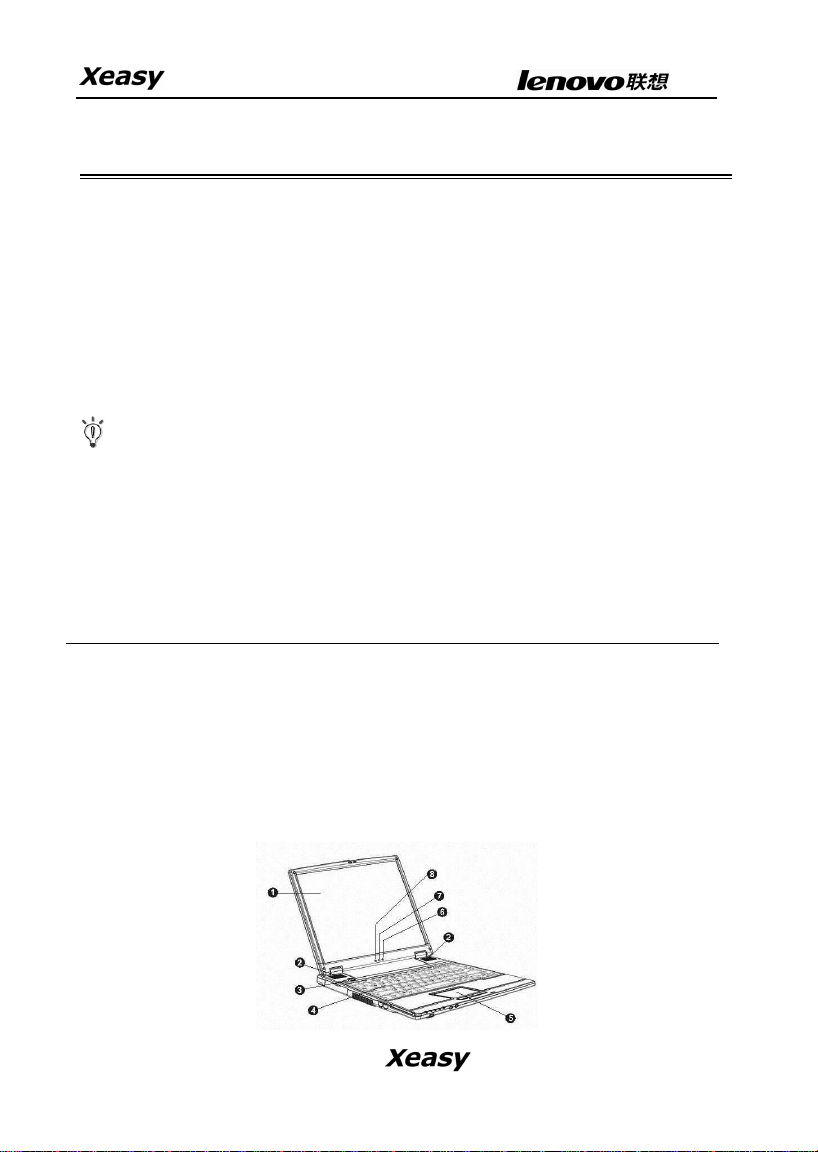
轻松移动源自联想昭阳
轻松移动源自联想昭阳
轻松移动源自联想昭阳轻松移动源自联想昭阳
第一章
第一章 轻松入门
第一章第一章
本手册提供了您所使用的笔记本电脑的硬件和软件信息。
您应该阅读全文,特别是,如果您最近才对笔记本电脑产生兴趣或
仅仅是一位初学者的话。如果在您第一次阅读后有不懂的地方,请不
必担心。将这本手册放在计算机旁,边用边学。
无论您的水平如何,请注意被标记的警告和安全信息。同时请注意
前言中的安全信息。
注意:
注意:
注意:注意:
1.
1. 在使用本机的时候,严禁在开机时对本机的各种部件进行插拔
在使用本机的时候,严禁在开机时对本机的各种部件进行插拔
1.1.
在使用本机的时候,严禁在开机时对本机的各种部件进行插拔在使用本机的时候,严禁在开机时对本机的各种部件进行插拔
(USB
(USB 设备和
(USB(USB
2.
2. 该机型采用较多新器件,请用户严格按照手册
该机型采用较多新器件,请用户严格按照手册说明安装驱动程序,
2.2.
该机型采用较多新器件,请用户严格按照手册该机型采用较多新器件,请用户严格按照手册
以获取最佳使用效果。
以获取最佳使用效果。
以获取最佳使用效果。以获取最佳使用效果。
1.1 了解您的笔记本电脑
了解您的笔记本电脑
了解您的笔记本电脑了解您的笔记本电脑
轻松入门
轻松入门轻松入门
设备和 PCMCIA
设备和设备和
PCMCIA 设备除外
PCMCIAPCMCIA
设备除外))))。。。。
设备除外设备除外
说明安装驱动程序,
说明安装驱动程序,说明安装驱动程序,
感谢您购买联想昭阳 E260 笔记本电脑。该计算机集精巧设计和强
大计算能力于一身,并且能够连接多种外设和设备。是您办公,休闲,
娱乐的好伙伴。
1.1.1、前视图
、前视图
、前视图、前视图
轻松移动
轻松移动 源自联想昭阳
轻松移动轻松移动
源自联想昭阳
源自联想昭阳源自联想昭阳
1
Page 2
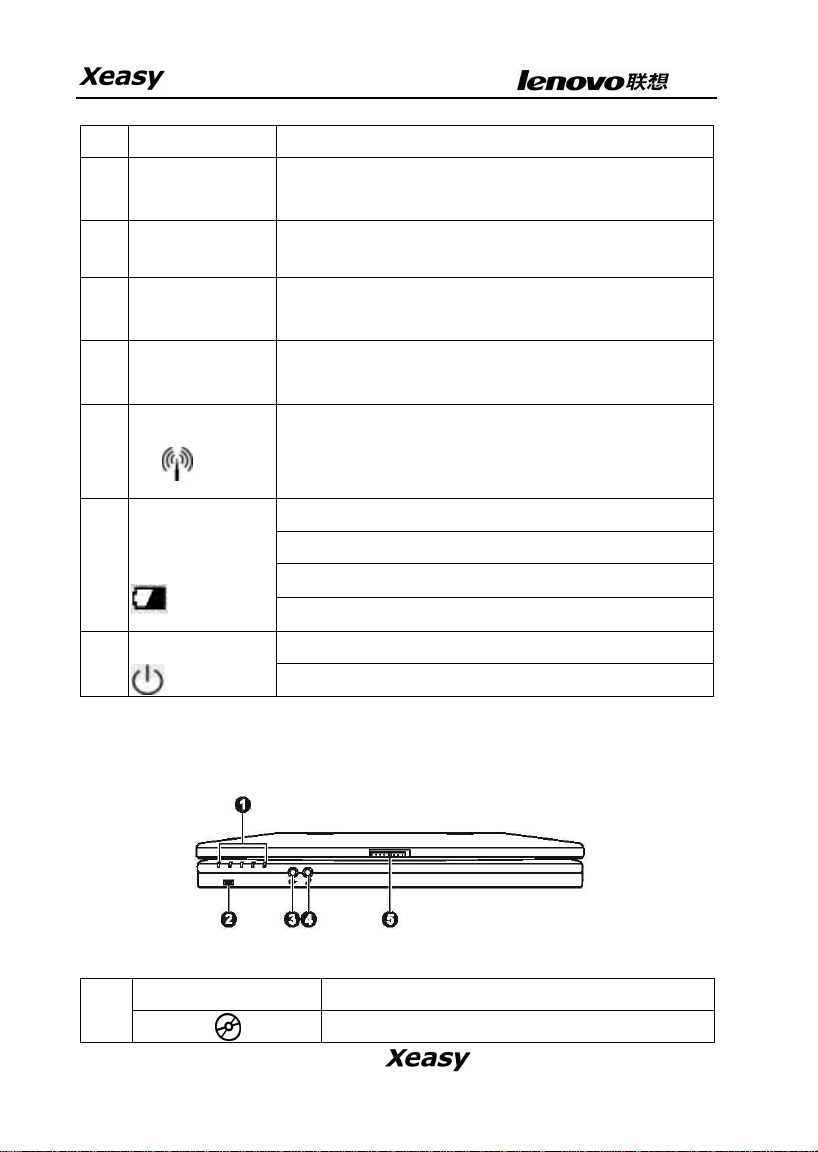
轻松移动源自联想昭阳
轻松移动源自联想昭阳
轻松移动源自联想昭阳轻松移动源自联想昭阳
1 显示屏幕 TFT 彩色液晶显示器,分辨率 1024*768
2 内置扬声器
左右声道迷你立体声扬声器,清晰的多媒体音频
输出。
3 电源开关 开关电源
4 键盘
5 触控板
无线网络指示
6
灯
电池指示灯
7
电源指示灯
8
1.1.2、正视图
、正视图
、正视图、正视图
标准全尺寸 87 键盘,配 Windows 热键,内嵌数
字键盘,功能热键, “T”型箭头方向键
相当于鼠标。控制光标的移动,两个按键相当于
鼠标左右键
显示无线网络状态
蓝色表示电池充满状态
橙色表示电池充电过程中
蓝色闪烁表示电池电力不足
橙色闪烁表示电池充电异常
蓝色表示电脑正常工作
蓝色闪烁表示电脑正在处于待机状态
装置指示灯 显示计算机装置目前的状态 1
2
光驱使用指示灯
轻松移动
轻松移动 源自联想昭阳
轻松移动轻松移动
源自联想昭阳
源自联想昭阳源自联想昭阳
Page 3
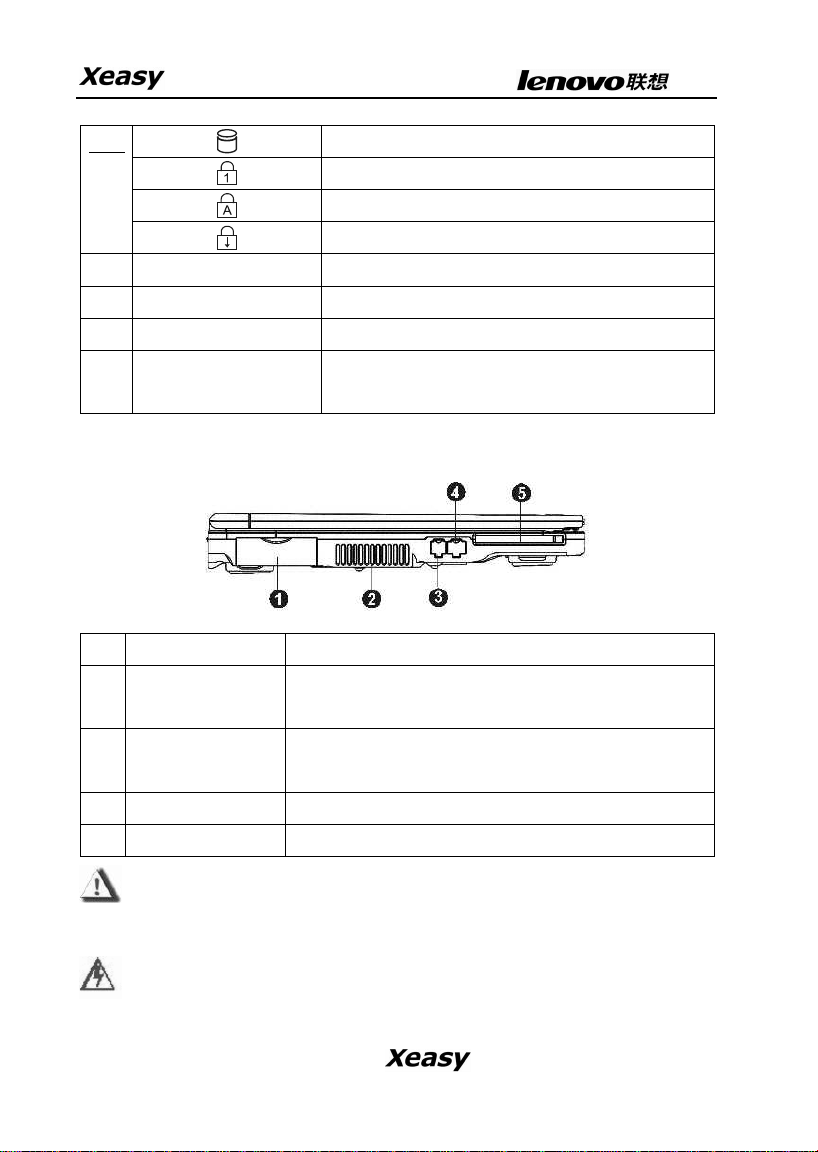
轻松移动源自联想昭阳
轻松移动源自联想昭阳
轻松移动源自联想昭阳轻松移动源自联想昭阳
硬盘使用指示灯
数字键锁定指示灯
大写键锁定指示灯
键盘锁定指示灯
2 IEEE 1394a 端口 用来接 1394 装置,如数码相机等
3 音频输出接口 可连接耳机、外接扬声器等设备
4 外置麦克风插孔 可连接外置麦克风
5 显示屏开关
使用时,将屏钩向右推,然后向上轻推,
即可打开显示屏
1.1.3、左视图
、左视图
、左视图、左视图
1 并行接口 用来连接外部并口设备(打开保护盖可见)
2 通风口
3 RJ-11 接口
和外部通风,发散电脑内部的热量,使用时
请勿遮挡
用来连接电话线,通过调制解调器进行拨号
上网
4 RJ-45 接口 用来连接网络线,进行网络连接
5 PCMCIA 卡插槽 可使用一个 Type II 型 PCMCIA 卡
注意
注意::::温度过高时,计算机将开启风扇,因此会产生一些噪音。
注意注意
警告:切勿将调制解调器插口连接到数字线路。数字线路的高电
警告:切勿将调制解调器插口连接到数字线路。数字线路的高电
警告:切勿将调制解调器插口连接到数字线路。数字线路的高电警告:切勿将调制解调器插口连接到数字线路。数字线路的高电
温度过高时,计算机将开启风扇,因此会产生一些噪音。
温度过高时,计算机将开启风扇,因此会产生一些噪音。温度过高时,计算机将开启风扇,因此会产生一些噪音。
这是正常现象,并不是故障。
这是正常现象,并不是故障。
这是正常现象,并不是故障。这是正常现象,并不是故障。
流可能会损坏调制解调器。
流可能会损坏调制解调器。
流可能会损坏调制解调器。流可能会损坏调制解调器。
轻松移动
轻松移动 源自联想昭阳
轻松移动轻松移动
源自联想昭阳
源自联想昭阳源自联想昭阳
3
Page 4
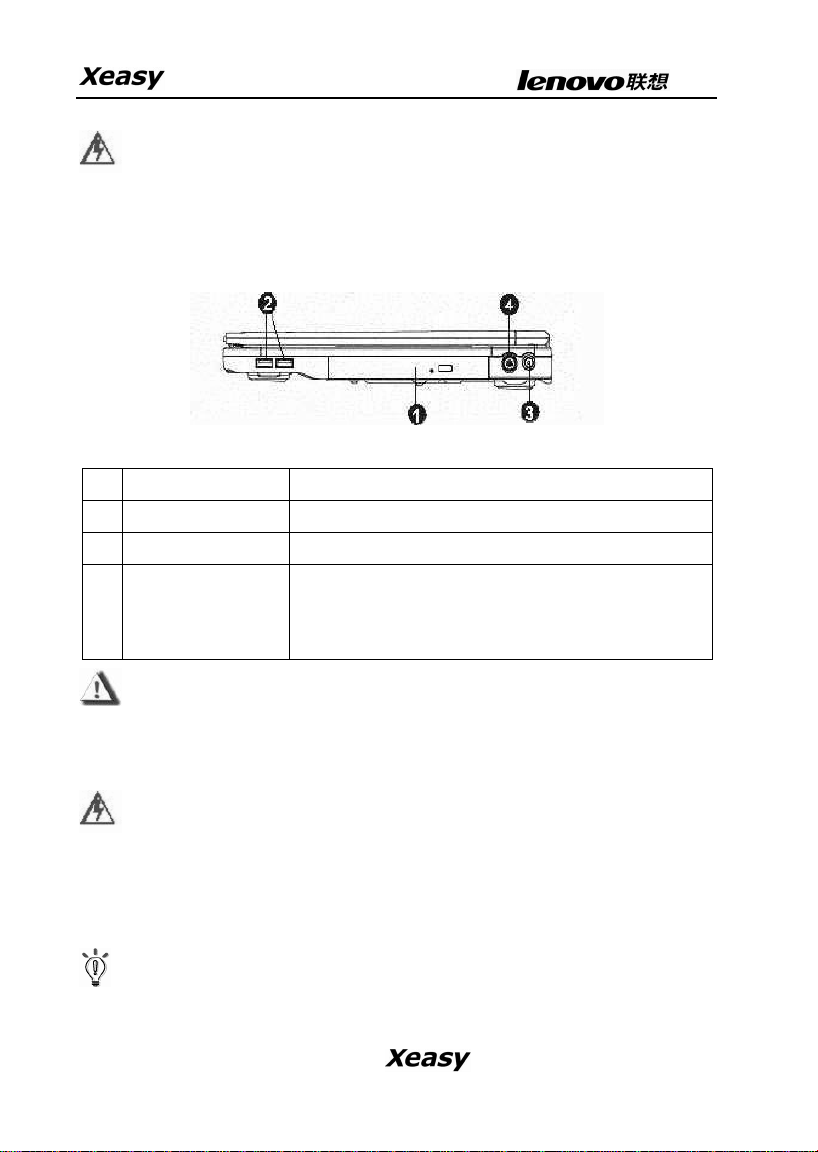
轻松移动源自联想昭阳
轻松移动源自联想昭阳
轻松移动源自联想昭阳轻松移动源自联想昭阳
小心:切勿堵塞通风口,也不要使异物进入通风口或者灰尘积聚
小心:切勿堵塞通风口,也不要使异物进入通风口或者灰尘积聚
小心:切勿堵塞通风口,也不要使异物进入通风口或者灰尘积聚小心:切勿堵塞通风口,也不要使异物进入通风口或者灰尘积聚
在里面。否则,可能会导致散热不良损坏此计算机或导致
在里面。否则,可能会导致散热不良损坏此计算机或导致
在里面。否则,可能会导致散热不良损坏此计算机或导致在里面。否则,可能会导致散热不良损坏此计算机或导致
火灾。
火灾。
火灾。火灾。
1.1.4、右视图
、右视图
、右视图、右视图
1 光驱 配有一个弹出按钮
2 USB 接口 每个端口都可外接一个 USB 设备
3 外接电源接口 可外接电源输入
可以使用此端口以 S 端子专用连线连接到电
4 TV 输出端口
视机的 S 端子输入,主要用于观赏影碟和照
片等
注意
注意::::光驱:由于机型配置不同,光驱配置会有所不同。光驱在
注意注意
小心:电源适配器:此交流适配器适合于全球各地的电源,但电
小心:电源适配器:此交流适配器适合于全球各地的电源,但电
小心:电源适配器:此交流适配器适合于全球各地的电源,但电小心:电源适配器:此交流适配器适合于全球各地的电源,但电
小知识
小知识::::USB
小知识小知识
4
光驱:由于机型配置不同,光驱配置会有所不同。光驱在
光驱:由于机型配置不同,光驱配置会有所不同。光驱在光驱:由于机型配置不同,光驱配置会有所不同。光驱在
工作过程中,由于光盘品质问题,将会产生一些异响,这
工作过程中,由于光盘品质问题,将会产生一些异响,这
工作过程中,由于光盘品质问题,将会产生一些异响,这工作过程中,由于光盘品质问题,将会产生一些异响,这
是正常现象,并不
是正常现象,并不是故障。
是正常现象,并不是正常现象,并不
源连接插头和电源板插孔会因国家不同而异。确保使用兼
源连接插头和电源板插孔会因国家不同而异。确保使用兼
源连接插头和电源板插孔会因国家不同而异。确保使用兼源连接插头和电源板插孔会因国家不同而异。确保使用兼
容的电缆并将电缆正确连接到电源板或电源插座。否则,
容的电缆并将电缆正确连接到电源板或电源插座。否则,
容的电缆并将电缆正确连接到电源板或电源插座。否则,容的电缆并将电缆正确连接到电源板或电源插座。否则,
可能导致火灾或设备损坏。
可能导致火灾或设备损坏。
可能导致火灾或设备损坏。可能导致火灾或设备损坏。
USB 是一种外设扩展标准
是一种外设扩展标准,,,,其其其其 2.0
USB USB
是一种外设扩展标准是一种外设扩展标准
率可以高达
率可以高达 480 Mbps
率可以高达率可以高达
是故障。
是故障。是故障。
480 Mbps。。。。USB
480 Mbps 480 Mbps
USB 外设对电缆和连接器有一
USB USB
2.0 版本支持的数据传输
版本支持的数据传输
2.02.0
版本支持的数据传输版本支持的数据传输
外设对电缆和连接器有一
外设对电缆和连接器有一外设对电缆和连接器有一
轻松移动
轻松移动 源自联想昭阳
轻松移动轻松移动
源自联想昭阳
源自联想昭阳源自联想昭阳
Page 5
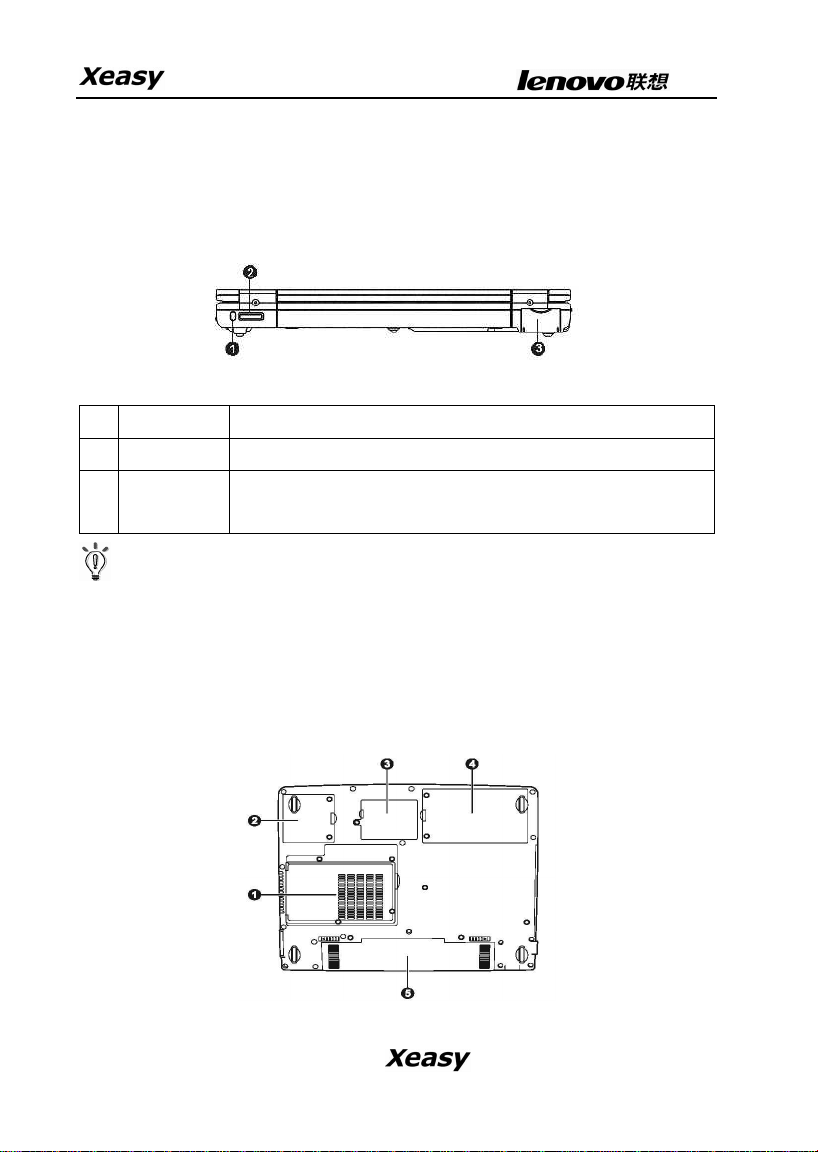
轻松移动源自联想昭阳
轻松移动源自联想昭阳
轻松移动源自联想昭阳轻松移动源自联想昭阳
个单独的标准。计算机通电时
个单独的标准。计算机通电时,,,,也可以安装和卸下
个单独的标准。计算机通电时个单独的标准。计算机通电时
设备。这就是所谓的“热插拔”。
设备。这就是所谓的“热插拔”。
设备。这就是所谓的“热插拔”。设备。这就是所谓的“热插拔”。
也可以安装和卸下 USB
也可以安装和卸下也可以安装和卸下
1.1.5、后视图
、后视图
、后视图、后视图
1 防盗锁孔 可以用专用锁将电脑锁定,以便防盗
2 I 盘端口 可插入联想 I 盘
3 VGA 端口
提示:
提示:防盗锁孔:
提示:提示:
防盗锁孔:在购买任何防盗设备之前,应检查其是否适合于
防盗锁孔:防盗锁孔:
此计算机的安全电缆插口。
此计算机的安全电缆插口。
此计算机的安全电缆插口。此计算机的安全电缆插口。
iiii----盘端口(与前面表格的说明保持一致)
有关的详细信息
有关的详细信息,,,,请参见联想
有关的详细信息有关的详细信息
可外接显示器,通过显示热键切换 LCD 和显示器显
示
在购买任何防盗设备之前,应检查其是否适合于
在购买任何防盗设备之前,应检查其是否适合于在购买任何防盗设备之前,应检查其是否适合于
盘端口(与前面表格的说明保持一致)端口
盘端口(与前面表格的说明保持一致)盘端口(与前面表格的说明保持一致)
请参见联想 IIII 盘使用。
请参见联想请参见联想
盘使用。
盘使用。盘使用。
端口支持联想
端口端口
1.1.6、底视图
、底视图
、底视图、底视图
USB
USB USB
支持联想 iiii 盘。
支持联想支持联想
盘。
盘。盘。
轻松移动
轻松移动 源自联想昭阳
轻松移动轻松移动
源自联想昭阳
源自联想昭阳源自联想昭阳
5
Page 6
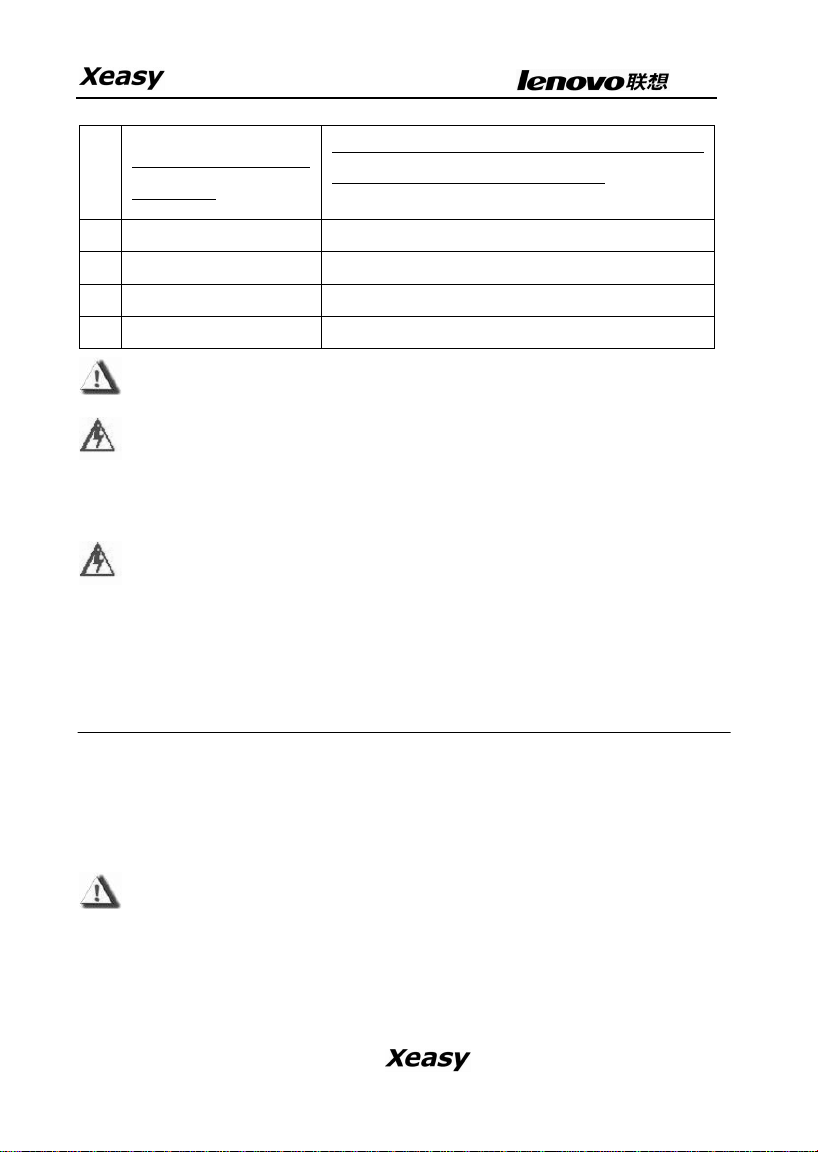
轻松移动源自联想昭阳
轻松移动源自联想昭阳
轻松移动源自联想昭阳轻松移动源自联想昭阳
CPU 插座和内存扩
1
展槽盖板
内部为 CPU 插座和内存扩展槽所在,盖板
上方开有供 CPU 散热用通风口,使用时请
勿遮挡
2 Mini-PCI 插槽盖板 内部为 Mini-PCI 插槽所在
3 Modem 保护盖板 内部为 Modem 和 CMOS 电池
4 硬盘保护盖板 内部为硬盘
5 电池 可为笔记本电脑在移动办公时提供电源
注意:
注意:电池:有关电池使用的详细信息,请参见使用电池。
注意:注意:
警告
警告::::请勿
警告警告
小心:切勿堵塞通风口,也不要使异物进入通风口或者灰尘积聚
小心:切勿堵塞通风口,也不要使异物进入通风口或者灰尘积聚
小心:切勿堵塞通风口,也不要使异物进入通风口或者灰尘积聚小心:切勿堵塞通风口,也不要使异物进入通风口或者灰尘积聚
1.2、开机与关机
、开机与关机
、开机与关机、开机与关机
电池:有关电池使用的详细信息,请参见使用电池。
电池:有关电池使用的详细信息,请参见使用电池。电池:有关电池使用的详细信息,请参见使用电池。
请勿自己更换
自己更换 CPU
请勿请勿
自己更换自己更换
如果需要更换某个部件,
如果需要更换某个部件,请将计算机送到经销商处或交给
如果需要更换某个部件,如果需要更换某个部件,
有经验的维修人员进行处理。
有经验的维修人员进行处理。
有经验的维修人员进行处理。有经验的维修人员进行处理。
在里面。否则,可能会导致散热不良损坏此计算机或导致
在里面。否则,可能会导致散热不良损坏此计算机或导致
在里面。否则,可能会导致散热不良损坏此计算机或导致在里面。否则,可能会导致散热不良损坏此计算机或导致
火灾。
火灾。
火灾。火灾。
CPU、硬盘、出厂配置的
、硬盘、出厂配置的 Mini
CPUCPU
、硬盘、出厂配置的、硬盘、出厂配置的
请将计算机送到经销商处或交给
请将计算机送到经销商处或交给请将计算机送到经销商处或交给
Mini----PCI
PCI 卡,
MiniMini
PCIPCI
卡,
卡,卡,
1.2.1、开机
、开机
、开机、开机
笔记本电脑第一次开机时,电池通常没有电,所以请您连接上电
源适配器。
注意:请使用随机附带的电源线和电源适配器。若电源线或电源
注意:请使用随机附带的电源线和电源适配器。若电源线或电源
注意:请使用随机附带的电源线和电源适配器。若电源线或电源注意:请使用随机附带的电源线和电源适配器。若电源线或电源
适配器损坏,请及时与维修部门联系。
适配器损坏,请及时与维修部门联系。
适配器损坏,请及时与维修部门联系。适配器损坏,请及时与维修部门联系。
请勿使用与原始型号不同的电源线或电源适配器,否则可
请勿使用与原始型号不同的电源线或电源适配器,否则可
请勿使用与原始型号不同的电源线或电源适配器,否则可请勿使用与原始型号不同的电源线或电源适配器,否则可
能会对计算机造成损坏。
能会对计算机造成损坏。
能会对计算机造成损坏。能会对计算机造成损坏。
6
轻松移动
轻松移动 源自联想昭阳
轻松移动轻松移动
源自联想昭阳
源自联想昭阳源自联想昭阳
Page 7
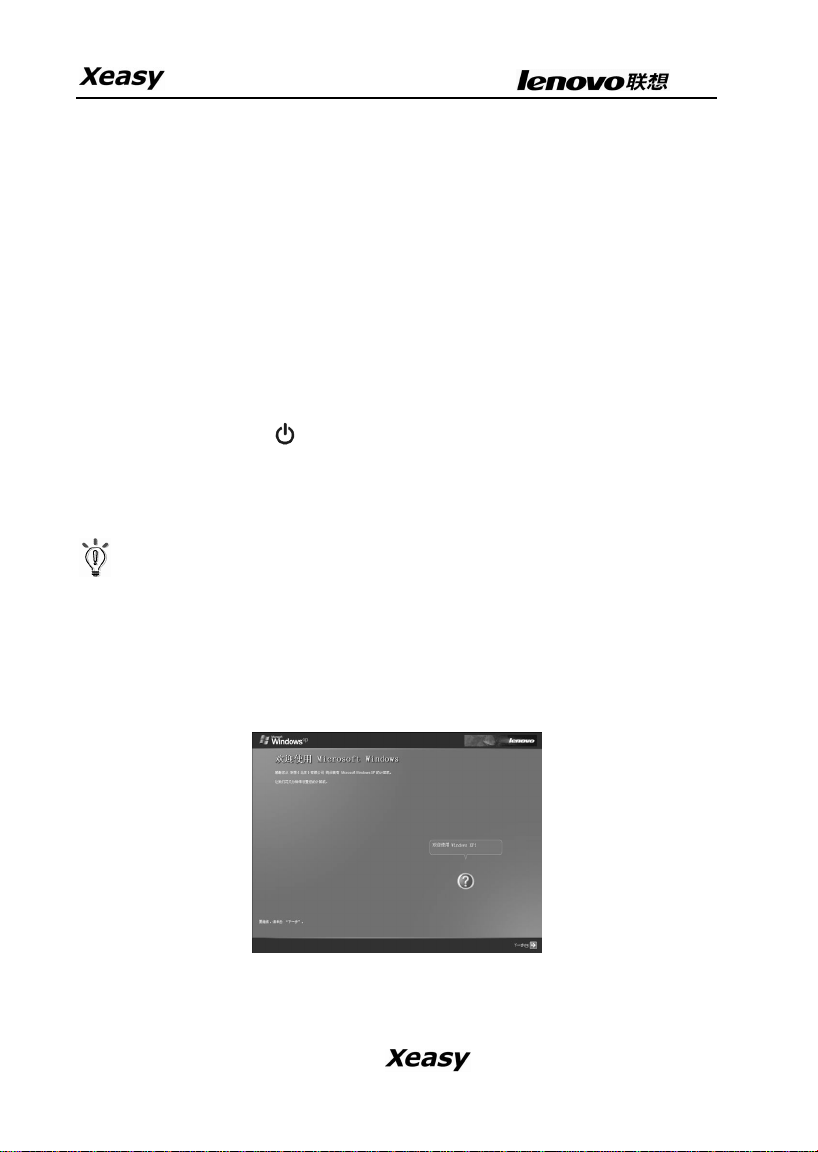
轻松移动源自联想昭阳
轻松移动源自联想昭阳
轻松移动源自联想昭阳轻松移动源自联想昭阳
下面将指导您如何正确连接电源适配器及电脑:
1. 放置好笔记本电脑。
2. 去掉所有的包装和 PC 卡。
3. 将电源线连接到电源适配器上。
4. 将电源适配器输出接头连接到计算机的电源接口。
5. 将电源线连接到输出电压在 100-240V 范围内的交流电源上(三
线插座请保证可靠接地)。
6. 主机电源指示灯亮后,表示电源已经接通。打开液晶显示器至
90 度左右。
7. 按电源按钮“
如果您的笔记本电脑安装了
如果您的笔记本电脑安装了 Windows XP
如果您的笔记本电脑安装了如果您的笔记本电脑安装了
面的内容:
面的内容:
面的内容:面的内容:
第一次
第一次开机设置预装的
第一次第一次
开机设置预装的 Windows XP
开机设置预装的开机设置预装的
”后松开按钮即可开机。
Windows XP 操作系统,请您仔细阅读下
Windows XPWindows XP
Windows XP 操作系统:
Windows XPWindows XP
操作系统,请您仔细阅读下
操作系统,请您仔细阅读下操作系统,请您仔细阅读下
操作系统:
操作系统:操作系统:
Windows XP操作系统, 会在您第一次开启笔记本电脑的时候进行
收集用户信息的工作以及最后的设置。
请您参照下面的说明步骤设置您的笔记本电脑:
开机,会出现 Windows XP 操作系统的欢迎界面。
A.单击下一步,进入操作系统的设置。
B.进入 Windows XP 操作系统的“最终用户许可协议”,请您
轻松移动
轻松移动 源自联想昭阳
轻松移动轻松移动
源自联想昭阳
源自联想昭阳源自联想昭阳
7
Page 8
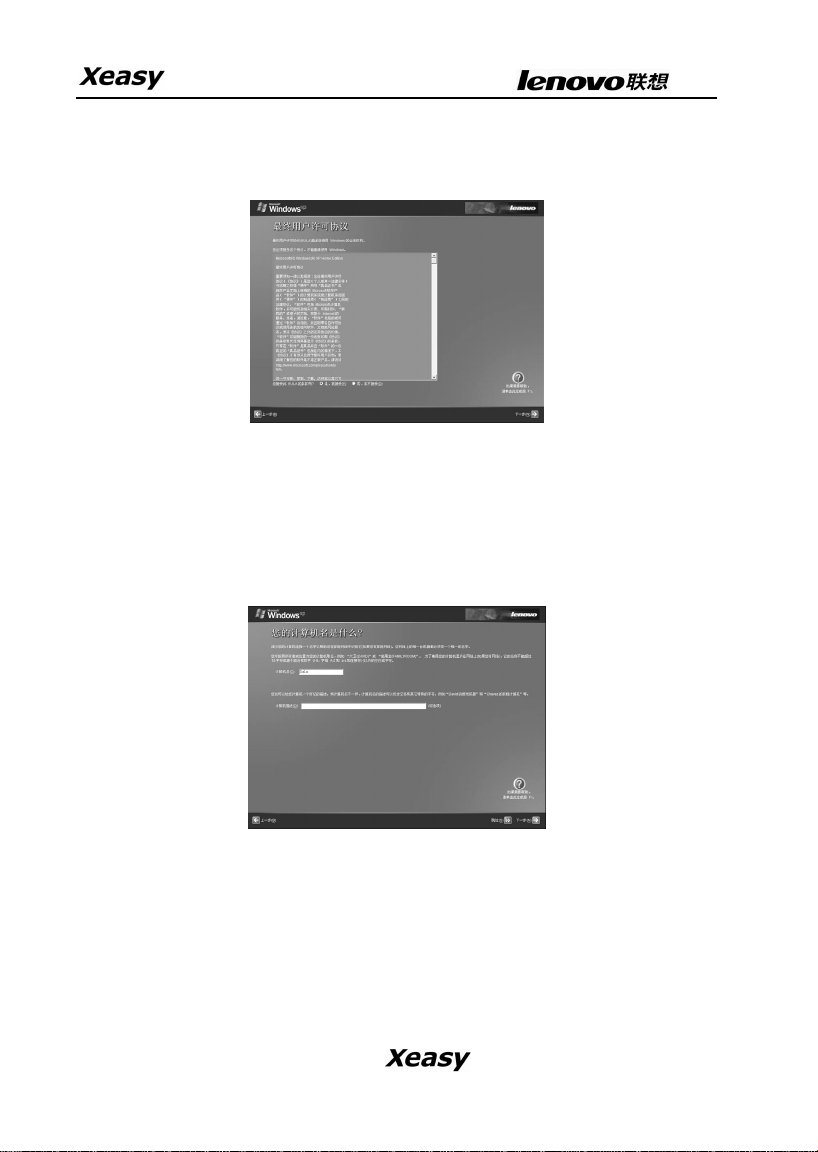
轻松移动源自联想昭阳
轻松移动源自联想昭阳
轻松移动源自联想昭阳轻松移动源自联想昭阳
仔细阅读该协议,选择“接受”后才能完成 Windows XP
的最终安装。
C.单击下一步,进入设置界面。
D.请您根据提示,给您的笔记本电脑起名字和对笔记本电脑
进行描述;如:笔记本电脑名字为“LALA”。
当然,您也可以选择跳过。
E.设置完毕后,单击“下一步”。
F.Windows XP 会自动检测您的笔记本电脑是否与因特网
(Internet)连接了。您可以选择跳过,也可以等待测试
完毕。
8
轻松移动
轻松移动 源自联想昭阳
轻松移动轻松移动
源自联想昭阳
源自联想昭阳源自联想昭阳
Page 9
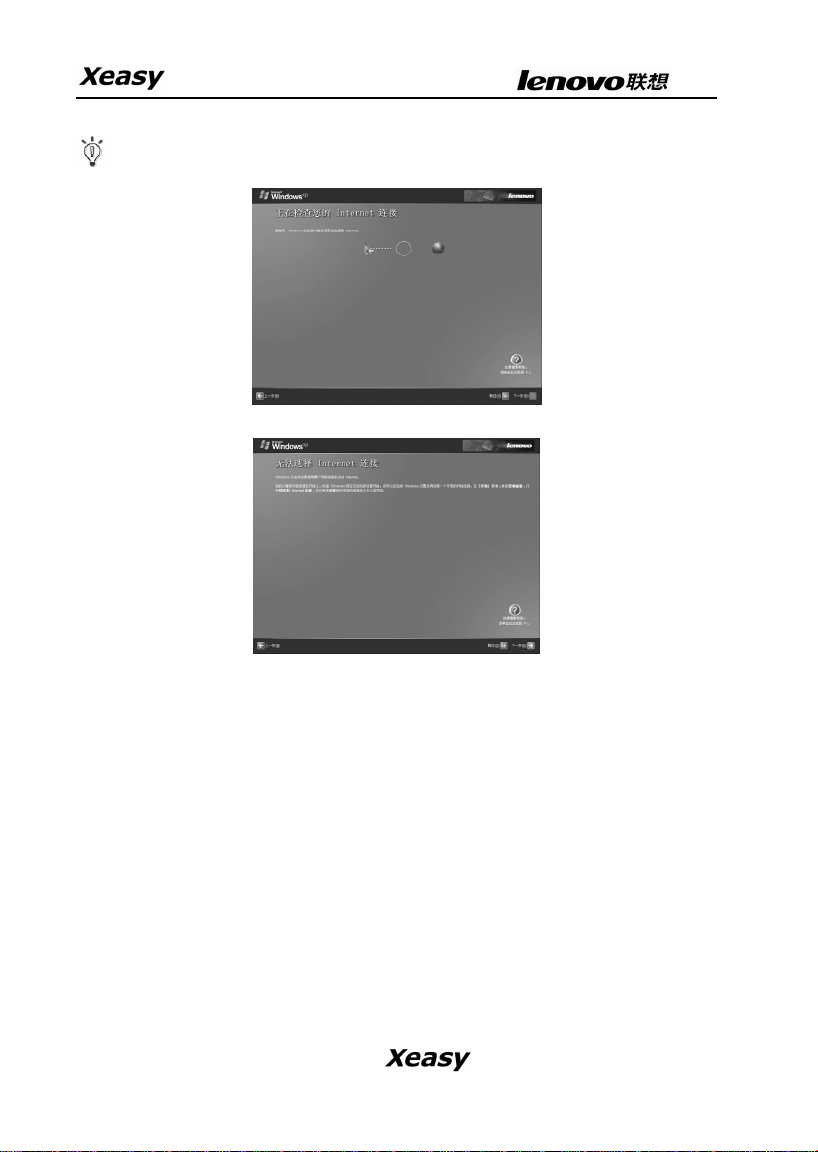
轻松移动源自联想昭阳
轻松移动源自联想昭阳
轻松移动源自联想昭阳轻松移动源自联想昭阳
提示:在一般情况下第一次开机是没有连接因特网(
提示:在一般情况下第一次开机是没有连接因特网(Internet
提示:在一般情况下第一次开机是没有连接因特网(提示:在一般情况下第一次开机是没有连接因特网(
Internet)的 。
InternetInternet
G.检测完毕后,会出现“无法选择 Internet 连接”的界面。
不用理会它,您可以选择“下一步”继续设置您的笔记本
电脑。
H.操作系统会提示您是否与 Microsoft(美国微软公司)进
行注册。由您决定是否注册。不注册不会影响您的使用。
)的 。
)的 。)的 。
轻松移动
轻松移动 源自联想昭阳
轻松移动轻松移动
源自联想昭阳
源自联想昭阳源自联想昭阳
9
Page 10
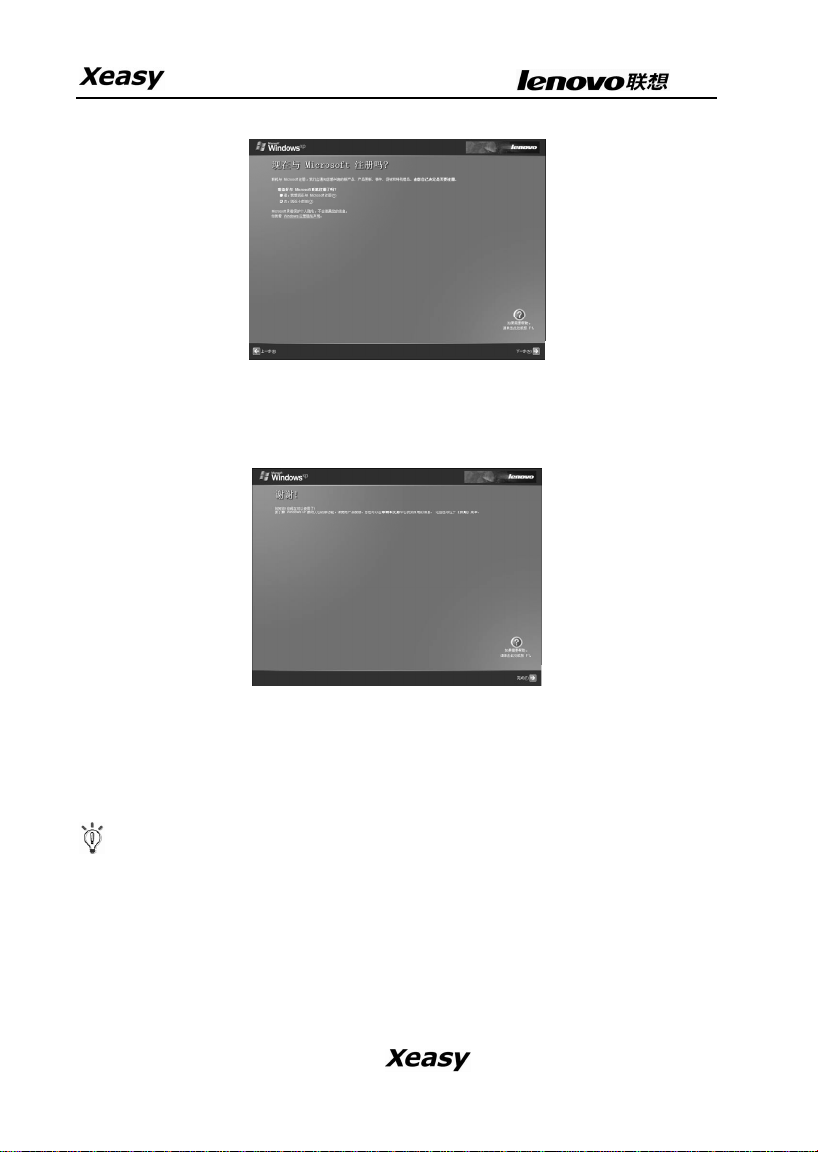
轻松移动源自联想昭阳
轻松移动源自联想昭阳
轻松移动源自联想昭阳轻松移动源自联想昭阳
I.当您选择“否,我现在不注册”,进入下一步。即可完成
Windows XP 操作系统的设置,并开始使用笔记本电脑了。
如果您希望注册,请参看下一章节的注册说明:
J.单击“完成”,Windows XP 会启动,进入到桌面。
至此您就完成了 Windows XP 操作系统的设置工作。可以正常使用
了。
第一次开机注册说明:(
第一次开机注册说明:(Window
第一次开机注册说明:(第一次开机注册说明:(
Windows XP
WindowWindow
s XP 操作系统)
s XPs XP
操作系统)
操作系统)操作系统)
i. 在上一章节中“是否与 Microsoft 注册”的界面中,请选择
“是,我想现在与 Microsoft 注册”,单击下一步。
10
轻松移动
轻松移动 源自联想昭阳
轻松移动轻松移动
源自联想昭阳
源自联想昭阳源自联想昭阳
Page 11
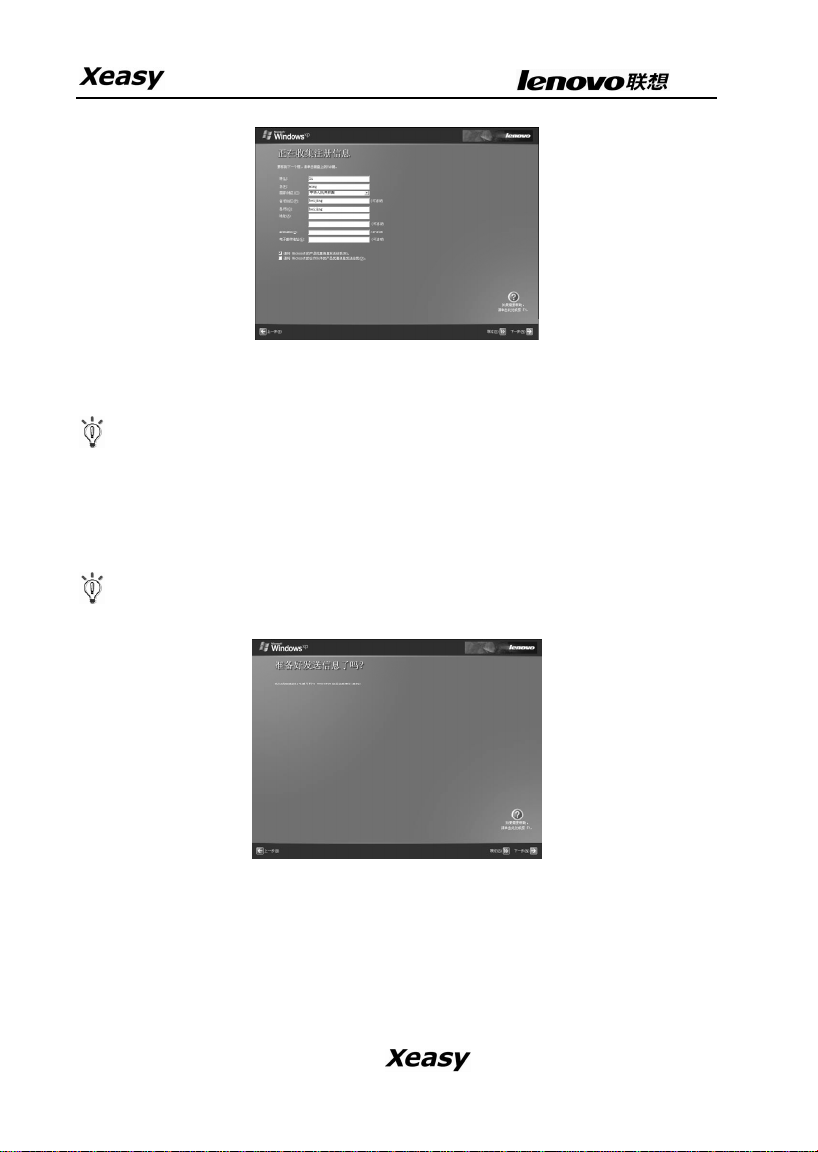
轻松移动源自联想昭阳
轻松移动源自联想昭阳
轻松移动源自联想昭阳轻松移动源自联想昭阳
ii. 根据 Windows XP 操作系统的提示,填写您的信息,如姓名,
地址,联系方式,邮箱地址等。
提示:请以英文的方式输入,如果您对英文不是很精通,您也可
提示:请以英文的方式输入,如果您对英文不是很精通,您也可
提示:请以英文的方式输入,如果您对英文不是很精通,您也可提示:请以英文的方式输入,如果您对英文不是很精通,您也可
以跳过注册。这并不会影响您的使用。
以跳过注册。这并不会影响您的使用。
以跳过注册。这并不会影响您的使用。以跳过注册。这并不会影响您的使用。
iii. 随后,请您将直拨的电话线连接到笔记本电脑的 Modem 接口
上。连接好后,单击“下一步”。
提示:不能是分机电话线,必须是直拨线。
提示:不能是分机电话线,必须是直拨线。
提示:不能是分机电话线,必须是直拨线。提示:不能是分机电话线,必须是直拨线。
iv. Windows XP 操作系统提示您是否准备好。请您确认准备好后
单击“下一步”,进行联机注册。
轻松移动
轻松移动 源自联想昭阳
轻松移动轻松移动
源自联想昭阳
源自联想昭阳源自联想昭阳
11
Page 12
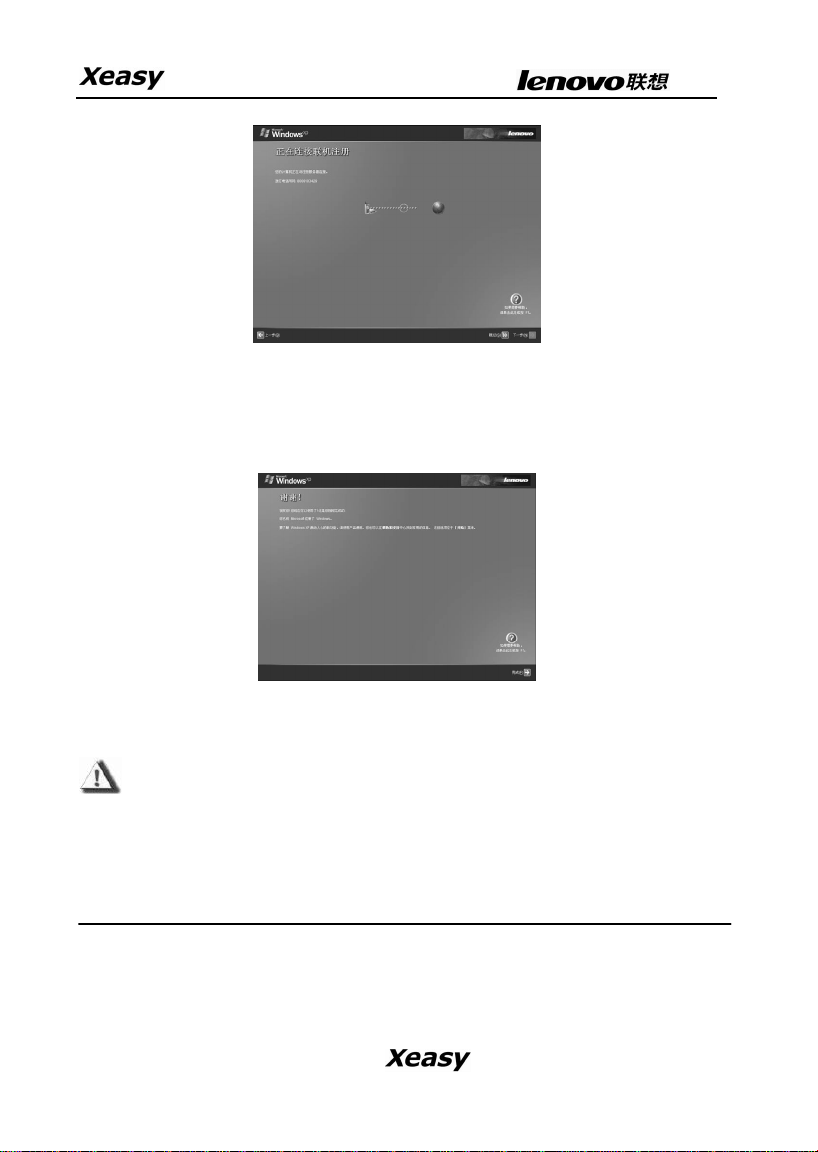
轻松移动源自联想昭阳
轻松移动源自联想昭阳
轻松移动源自联想昭阳轻松移动源自联想昭阳
v. Windows XP 操作系统会自动拨打微软公司的 800 免费电话,
与 Microsoft 公司进行联机注册。
vi. 联机注册完毕后,会出现提示画面,单击“完成”即可。
至此,您就完成了注册工作。可以开始正常使用了。
注意:根据与
注意:根据与 Micros
注意:根据与注意:根据与
装的
装的 Micros
装的装的
Microsooooft
MicrosMicros
Microsooooft
MicrosMicros
ft 公司的操作系统授权合同,本产
公司的操作系统授权合同,本产品品品品所所所所预预预预
ftft
公司的操作系统授权合同,本产公司的操作系统授权合同,本产
ft 操作系统已经得到版权所有者的使用
操作系统已经得到版权所有者的使用许许许许
ftft
操作系统已经得到版权所有者的使用操作系统已经得到版权所有者的使用
可可可可。。。。
1.2.2、关机
、关机
、关机、关机
保存和关闭任何打开的文件,并退出任何打开的程序。
单击“开始
开始”-“
”-“关闭计算机
开始开始
”-“”-“
关闭计算机”-“
关闭计算机关闭计算机
”-“关闭”
”-“”-“
关闭”。
关闭”关闭”
此计算机将在关机进程结束后自动关闭电源。
12
轻松移动
轻松移动 源自联想昭阳
轻松移动轻松移动
源自联想昭阳
源自联想昭阳源自联想昭阳
Page 13
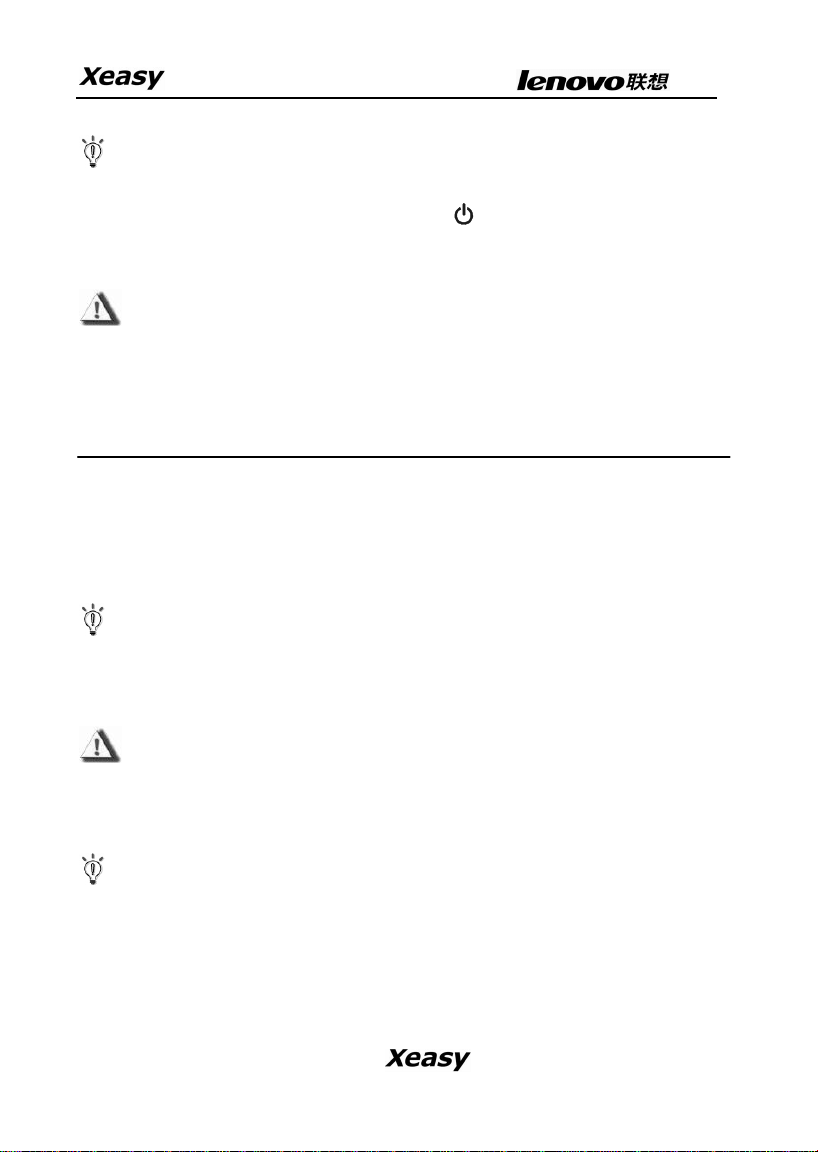
轻松移动源自联想昭阳
轻松移动源自联想昭阳
轻松移动源自联想昭阳轻松移动源自联想昭阳
提示:如果主机系统运行中出现错误,无法按上述办法正常关机,
提示:如果主机系统运行中出现错误,无法按上述办法正常关机,
提示:如果主机系统运行中出现错误,无法按上述办法正常关机,提示:如果主机系统运行中出现错误,无法按上述办法正常关机,
您也可以按动电源开关按钮“
您也可以按动电源开关按钮“
您也可以按动电源开关按钮“您也可以按动电源开关按钮“
机。
机。
机。机。
注意
注意:::: 如果您使用的是
如果您使用的是 Windows
注意注意
如果您使用的是如果您使用的是
关机,系统会自动做好关机前的准备工作后关机,可避免
关机,系统会自动做好关机前的准备工作后关机,可避免
关机,系统会自动做好关机前的准备工作后关机,可避免关机,系统会自动做好关机前的准备工作后关机,可避免
丢失信息。
丢失信息。
丢失信息。丢失信息。
1.3、使用电池
、使用电池
、使用电池、使用电池
1.3.1、激活电池
、激活电池
、激活电池、激活电池
”键
”键 3333 秒钟以上,直接关
”键”键
Windows 操作系统,最好通过软件选择
WindowsWindows
操作系统,最好通过软件选择
操作系统,最好通过软件选择操作系统,最好通过软件选择
秒钟以上,直接关
秒钟以上,直接关秒钟以上,直接关
您随机所配的笔记本电池为高能锂离子电池,在第一次使用前请
按如下方法操作激活电池:
提示:
提示:初次使用锂离子电池时,电池内可能只有很少的残余电量,
提示:提示:
初次使用锂离子电池时,电池内可能只有很少的残余电量,
初次使用锂离子电池时,电池内可能只有很少的残余电量,初次使用锂离子电池时,电池内可能只有很少的残余电量,
需要先给电池充电。在关机状态下充电,充电时间要大于
需要先给电池充电。在关机状态下充电,充电时间要大于 6666
需要先给电池充电。在关机状态下充电,充电时间要大于需要先给电池充电。在关机状态下充电,充电时间要大于
小时;在开机状态充电,充电时间要大于
小时;在开机状态充电,充电时间要大于 8888 小时。
小时;在开机状态充电,充电时间要大于小时;在开机状态充电,充电时间要大于
注注注注意:
意: 1
1、在充电过程中请不要拔下外接电源。
意:意:
、在充电过程中请不要拔下外接电源。
1 1
、在充电过程中请不要拔下外接电源。、在充电过程中请不要拔下外接电源。
2222、请勿随意使用非本机器专用的电池。
、请勿随意使用非本机器专用的电池。
、请勿随意使用非本机器专用的电池。、请勿随意使用非本机器专用的电池。
小时。
小时。小时。
电池充满电后,就可以使用了。
提示:前三次使
提示:前三次使用时要将电池的电量全部使用完再进行充电。而
提示:前三次使提示:前三次使
且,充电时间不能低于首次充电的时间。以保证电池最大
且,充电时间不能低于首次充电的时间。以保证电池最大
且,充电时间不能低于首次充电的时间。以保证电池最大且,充电时间不能低于首次充电的时间。以保证电池最大
限度的被激活,保证电池的有效使用时间。
限度的被激活,保证电池的有效使用时间。
限度的被激活,保证电池的有效使用时间。限度的被激活,保证电池的有效使用时间。
用时要将电池的电量全部使用完再进行充电。而
用时要将电池的电量全部使用完再进行充电。而用时要将电池的电量全部使用完再进行充电。而
上述过程称为激活电池。经过三次的完全充放电后,电池就可以
正常使用了。
轻松移动
轻松移动 源自联想昭阳
轻松移动轻松移动
源自联想昭阳
源自联想昭阳源自联想昭阳
13
Page 14
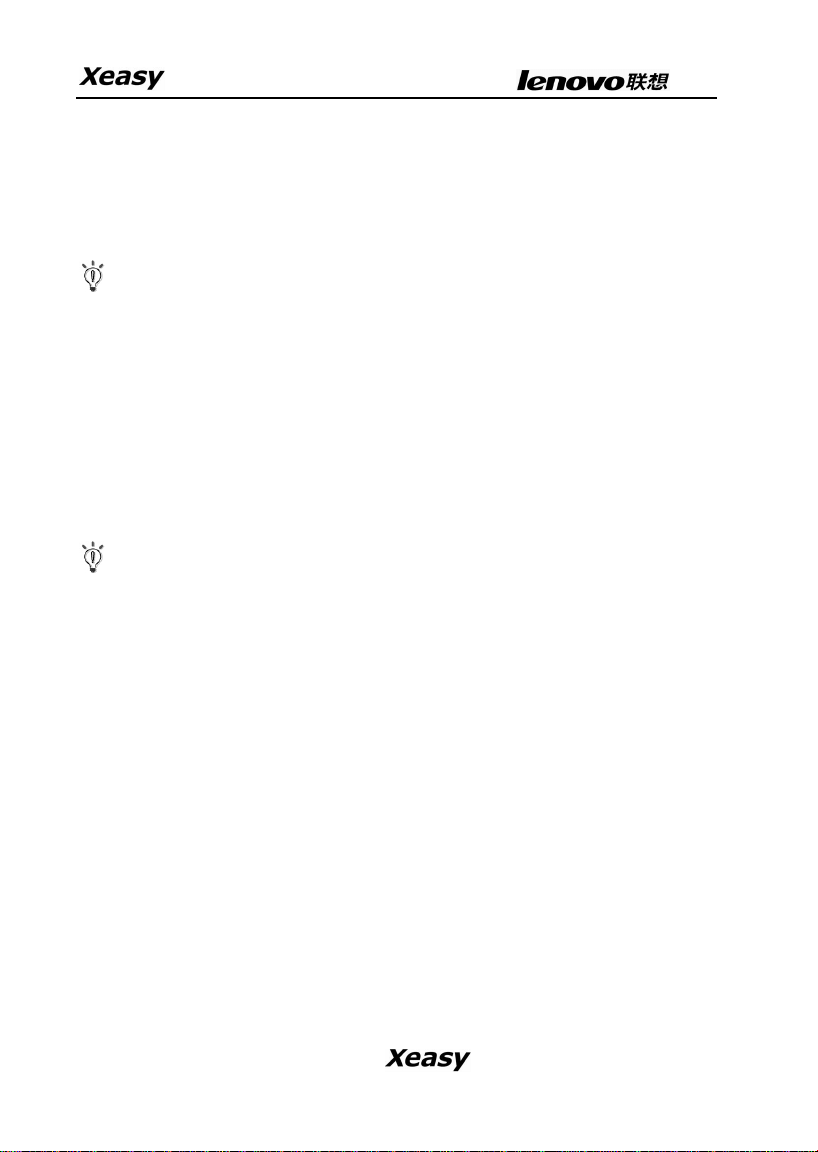
轻松移动源自联想昭阳
轻松移动源自联想昭阳
轻松移动源自联想昭阳轻松移动源自联想昭阳
1.3.2、使用电池
、使用电池
、使用电池、使用电池
当您不使用外接电源时,电脑将自动切换到电池为整个系统供电。
你的笔记本电脑的电池充满后,可使用约 3 小时。这一时间会随
着系统设备的耗电情况及系统电源管理特性的不同而变化。
提示:无论电池是否装在笔记本电脑上,都会有自放电的现象(一
提示:无论电池是否装在笔记本电脑上,都会有自放电的现象(一
提示:无论电池是否装在笔记本电脑上,都会有自放电的现象(一提示:无论电池是否装在笔记本电脑上,都会有自放电的现象(一
天约
天约 1%
1%)。
1%1%
)。
)。)。
天约天约
如果您的电脑长时间未使用,电池会由于长期自放电而产生电量
损失甚至耗光,这是锂离子电池的固有特性所致,属正常现象。此时
应使用外接电源供电并同时给电池充电。
若使用外接电源仍无法开机(充电指示灯也不亮),表明电池已经进入
自保护状态,这时请在关机状态下外接电源充电一定时间(2~4 个小
时)激活电池,使电池可以正常充电后,再开机使用。
如果您的电脑长时间不使用,建议您拔下电池,将电池单独存放。
如果您的电脑长时间不使用,建议您拔下电池,将电池单独存放。
如果您的电脑长时间不使用,建议您拔下电池,将电池单独存放。如果您的电脑长时间不使用,建议您拔下电池,将电池单独存放。
1.3.3、电池初始化
、电池初始化
、电池初始化、电池初始化
笔记本电池经过长时间使用后,您逐渐会发现使用电池的实际放电
时间比会原先的放电时间减少许多,这是锂离子电池的记忆效应造成
的。
您可以对电池进行初始化来去除记忆效应。初始化是指将电池充满
电后,把电放尽,并再次充满的过程。请按照以下步骤来完成一次初
始化:
请确定电脑处于关机状态,然后接上外接电源充电。
充满电之后再开机。当屏幕出现“Press F2 for setup”时,按
下[F2]开启 SCU 程序,并让电脑停在该处。
拔开电源适配器,让电脑持续开着,直到电池没电而关机为
止。
接上电源适配器将电池充满。
14
轻松移动
轻松移动 源自联想昭阳
轻松移动轻松移动
源自联想昭阳
源自联想昭阳源自联想昭阳
Page 15
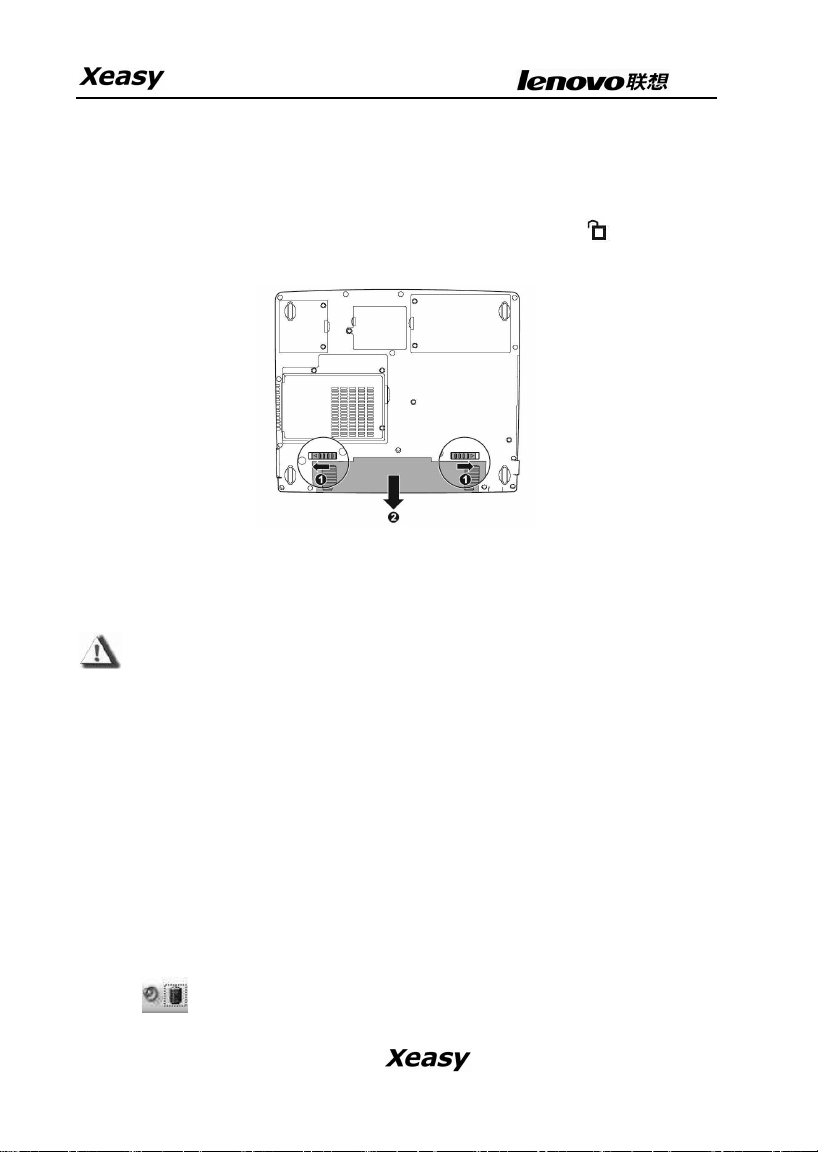
轻松移动源自联想昭阳
轻松移动源自联想昭阳
轻松移动源自联想昭阳轻松移动源自联想昭阳
1.3.4、更换电池
、更换电池
、更换电池、更换电池
首先请关闭计算机电源,拔掉电源适配器,然后合上机器,将机
器底面朝上平放,推动电池释放/锁定开关到解锁位置
电池向外推出即可。
将电池模组两端平行顺着电池槽插入机器,听到喀哒一声轻响,
既说明电池已安装好,此时电池释放/锁定开关也将复位。
注意:请注意推动电池释放
注意:请注意推动电池释放////锁定开关和将电池向外推时不要用
注意:请注意推动电池释放注意:请注意推动电池释放
锁定开关和将电池向外推时不要用
锁定开关和将电池向外推时不要用锁定开关和将电池向外推时不要用
的同时,将
力压电脑。
力压电脑。
力压电脑。力压电脑。
1.3.5、检查电池状态
、检查电池状态
、检查电池状态、检查电池状态
在使用电池工作时,您需要随时掌握电池的电量,以避免电池电
量耗尽而造成数据丢失的情况。
您可以采取以下几种方法获知电池的状态和剩余的电量:
将鼠标悬停在桌面菜单条右下角的电池图标(只有没有外接电源
的时候才会出现电池图标)上,Windows 会自动显示电池剩余的电量,
如图:
轻松移动
轻松移动 源自联想昭阳
轻松移动轻松移动
源自联想昭阳
源自联想昭阳源自联想昭阳
15
Page 16
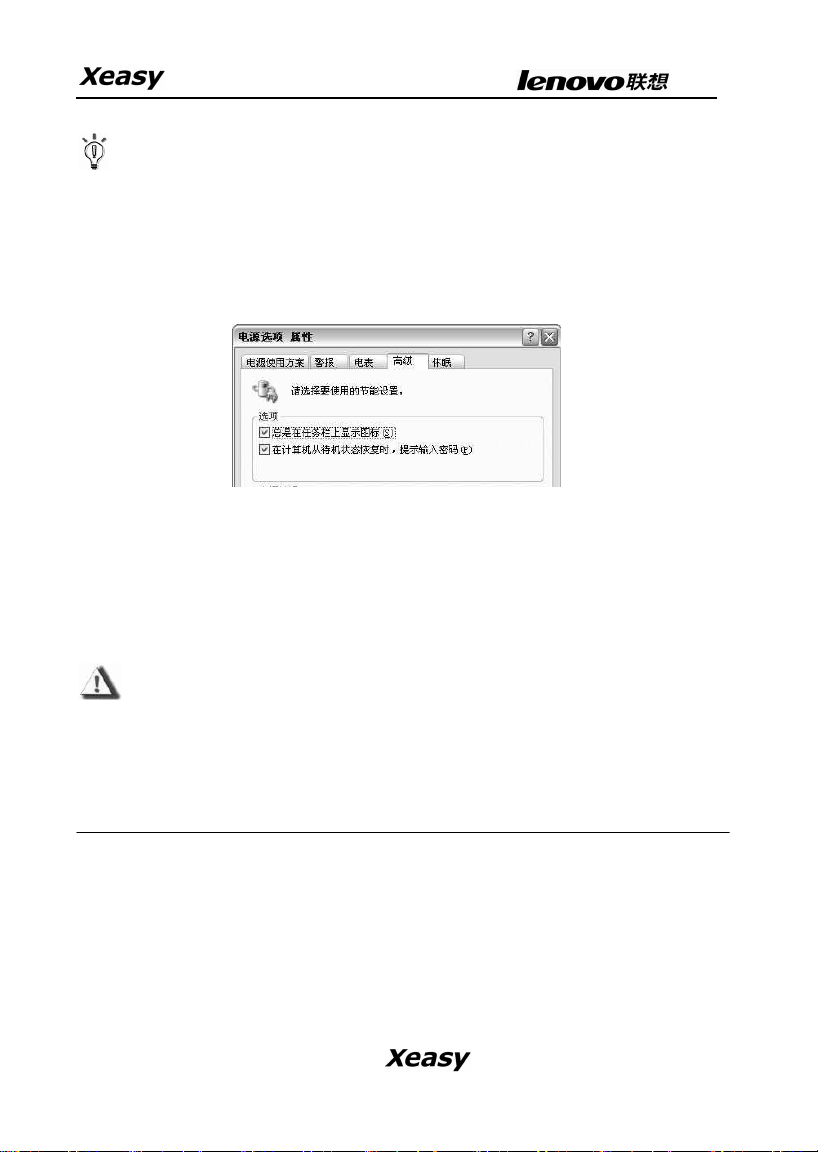
轻松移动源自联想昭阳
轻松移动源自联想昭阳
轻松移动源自联想昭阳轻松移动源自联想昭阳
提示:如
提示:如果菜单条右下角无电池或电源状态图标,您可以通过调
提示:如提示:如
操作如下:点击开始
使用方案
使用方案 > 高级
使用方案使用方案
果菜单条右下角无电池或电源状态图标,您可以通过调
果菜单条右下角无电池或电源状态图标,您可以通过调果菜单条右下角无电池或电源状态图标,您可以通过调
整整整整 Windows
Windows XP
Windows Windows
开始 > 控制面板
开始开始
高级,选中“总是在任务栏上显示图标”项目。
高级高级
XP 的设置来显示电源状态图标。
的设置来显示电源状态图标。
XPXP
的设置来显示电源状态图标。的设置来显示电源状态图标。
控制面板 > 性能和维护
控制面板控制面板
性能和维护 > 电源选项
性能和维护性能和维护
电源选项 > 电源
电源选项电源选项
电源
电源电源
按“确定”键即可。
当电池电量不足时,系统会发出声音提醒(如果 BIOS 和系统作
了相关设置),右下角任务栏中的电池图标上会出现一个红色的“× ”
号,并且会出现提示窗口,建议您立刻将外接电源插到插座上以防止
数据丢失。
注意:由于锂离子电池破损后会污染环境,同时也有一定的危险
注意:由于锂离子电池破损后会污染环境,同时也有一定的危险
注意:由于锂离子电池破损后会污染环境,同时也有一定的危险注意:由于锂离子电池破损后会污染环境,同时也有一定的危险
性。请不要随意丢弃。当您准备处理废弃电池时请与当地
性。请不要随意丢弃。当您准备处理废弃电池时请与当地
性。请不要随意丢弃。当您准备处理废弃电池时请与当地性。请不要随意丢弃。当您准备处理废弃电池时请与当地
管理机构联系以了解废弃说明。
管理机构联系以了解废弃说明。
管理机构联系以了解废弃说明。管理机构联系以了解废弃说明。
1.4、了解
、了解 LCD 显示器
、了解、了解
显示器
显示器显示器
本笔记本电脑的显示屏是 14.1", 彩色 TFT-XGA 液晶(LCD)
显示器。
16
轻松移动
轻松移动 源自联想昭阳
轻松移动轻松移动
源自联想昭阳
源自联想昭阳源自联想昭阳
Page 17
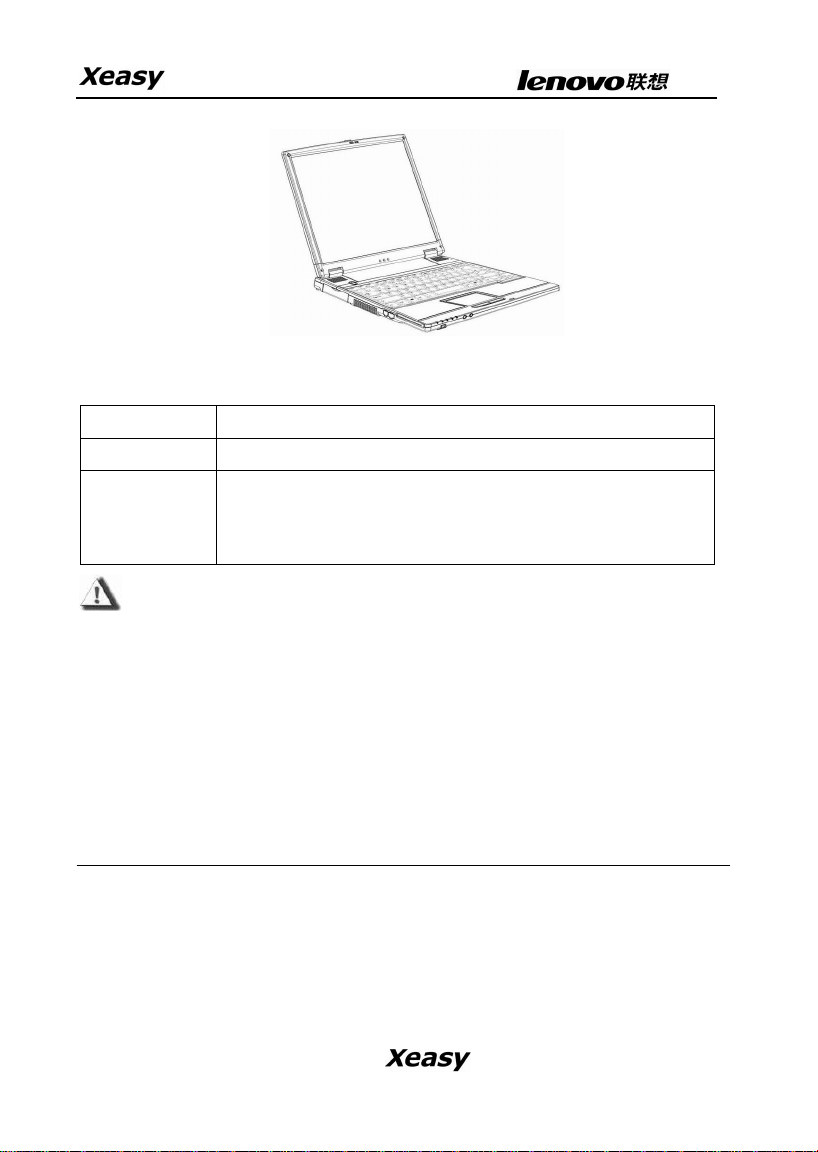
轻松移动源自联想昭阳
轻松移动源自联想昭阳
轻松移动源自联想昭阳轻松移动源自联想昭阳
LCD 屏的亮度可通过 Fn+各个功能键来实现。
[Fn]+[F6]: 降低液晶显示屏幕的亮度。
[Fn]+[F7]: 增加液晶显示屏幕的亮度。
[Fn]+[F8]: 将液晶显示屏幕的亮度调至最亮。
当您再按下[Fn]+[F8]时,系统将恢复液晶显示屏幕
原来的明亮度设定。
注意:
注意:由于
注意:注意:
由于 LCD
LCD 屏易碎,因此打开和关闭
由于由于
方法应是:用双手扶住
方法应是:用双手扶住 LCD
方法应是:用双手扶住方法应是:用双手扶住
住住住住 LCD
LCD 显示屏上边框的中部慢慢打开或合上。严禁单手
LCDLCD
扶住单侧边框将
扶住单侧边框将 LCD
扶住单侧边框将扶住单侧边框将
请勿采用过于剧烈的动作开启或关闭
请勿采用过于剧烈的动作开启或关闭 LCD
请勿采用过于剧烈的动作开启或关闭请勿采用过于剧烈的动作开启或关闭
对对对对 LCD
LCD 显示器造成伤害。请勿在
LCDLCD
或碰撞、挤压
或碰撞、挤压 LCD
或碰撞、挤压或碰撞、挤压
屏易碎,因此打开和关闭 LCD
LCDLCD
屏易碎,因此打开和关闭屏易碎,因此打开和关闭
LCD 显示屏的两侧边框或单手扶
显示屏的两侧边框或单手扶
LCDLCD
显示屏的两侧边框或单手扶显示屏的两侧边框或单手扶
显示屏上边框的中部慢慢打开或合上。严禁单手
显示屏上边框的中部慢慢打开或合上。严禁单手显示屏上边框的中部慢慢打开或合上。严禁单手
LCD 显示器打开或合上,
显示器打开或合上,
LCDLCD
显示器打开或合上,显示器打开或合上,
显示器造成伤害。请勿在 LCD
显示器造成伤害。请勿在显示器造成伤害。请勿在
LCD 背盖。
背盖。
LCDLCD
背盖。背盖。
LCD 背盖上承压重量
LCDLCD
LCD 显示器的正确
显示器的正确
LCDLCD
显示器的正确显示器的正确
LCD 显示器,以免
显示器,以免
LCDLCD
显示器,以免显示器,以免
背盖上承压重量
背盖上承压重量背盖上承压重量
1.5、使用键盘
、使用键盘
、使用键盘、使用键盘
此便携计算机配有 87 键的标准键盘。
轻松移动
轻松移动 源自联想昭阳
轻松移动轻松移动
源自联想昭阳
源自联想昭阳源自联想昭阳
17
Page 18
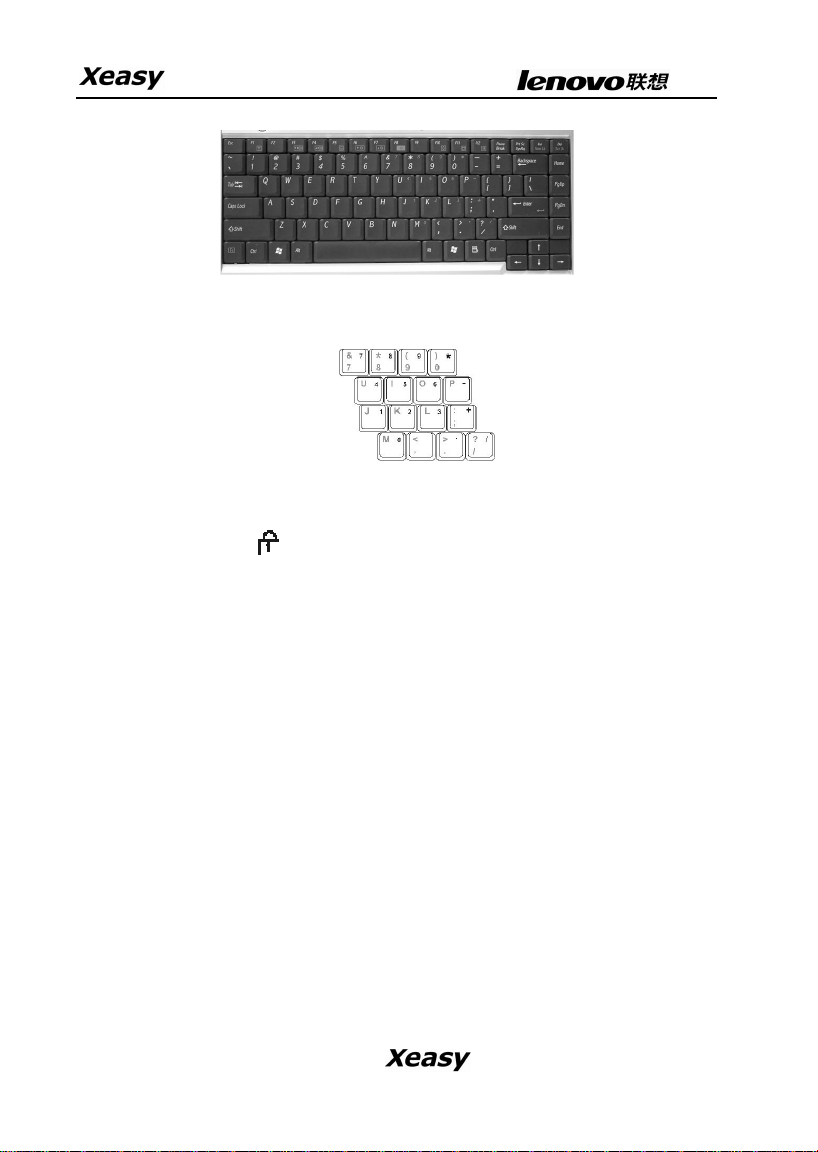
轻松移动源自联想昭阳
轻松移动源自联想昭阳
轻松移动源自联想昭阳轻松移动源自联想昭阳
① 使用数字键盘
键盘中央设有一组 15 键的数字键,如下图所示:
数字键方便您输入数字或计算之用。按下 [Fn]+[Num Lock]键后,
数字键锁定指示灯“ ”亮时,您便可使用数字键。再次按下 [Fn]+[Num
Lock]键后,可取消激活状态。
提示:
提示:
提示:提示:
当您已激活数字键但又要输入该区的字符时,除了取消数字键
当您已激活数字键但又要输入该区的字符时,除了取消数字键
•
当您已激活数字键但又要输入该区的字符时,除了取消数字键当您已激活数字键但又要输入该区的字符时,除了取消数字键
锁定状态外,还可以先按
锁定状态外,还可以先按 Fn
锁定状态外,还可以先按锁定状态外,还可以先按
键锁定状态。
键锁定状态。
键锁定状态。键锁定状态。
• 某些软件可能无法使用键盘内建的数字键。此时请使用外接的
某些软件可能无法使用键盘内建的数字键。此时请使用外接的
某些软件可能无法使用键盘内建的数字键。此时请使用外接的某些软件可能无法使用键盘内建的数字键。此时请使用外接的
数字键盘。
数字键盘。
数字键盘。数字键盘。
Fn 不放再按该字符而不必改变数字
不放再按该字符而不必改变数字
Fn Fn
不放再按该字符而不必改变数字不放再按该字符而不必改变数字
② 键盘快捷方式
使用下列键盘快捷方式可以方便地访问这些功能:
18
轻松移动
轻松移动 源自联想昭阳
轻松移动轻松移动
源自联想昭阳
源自联想昭阳源自联想昭阳
Page 19
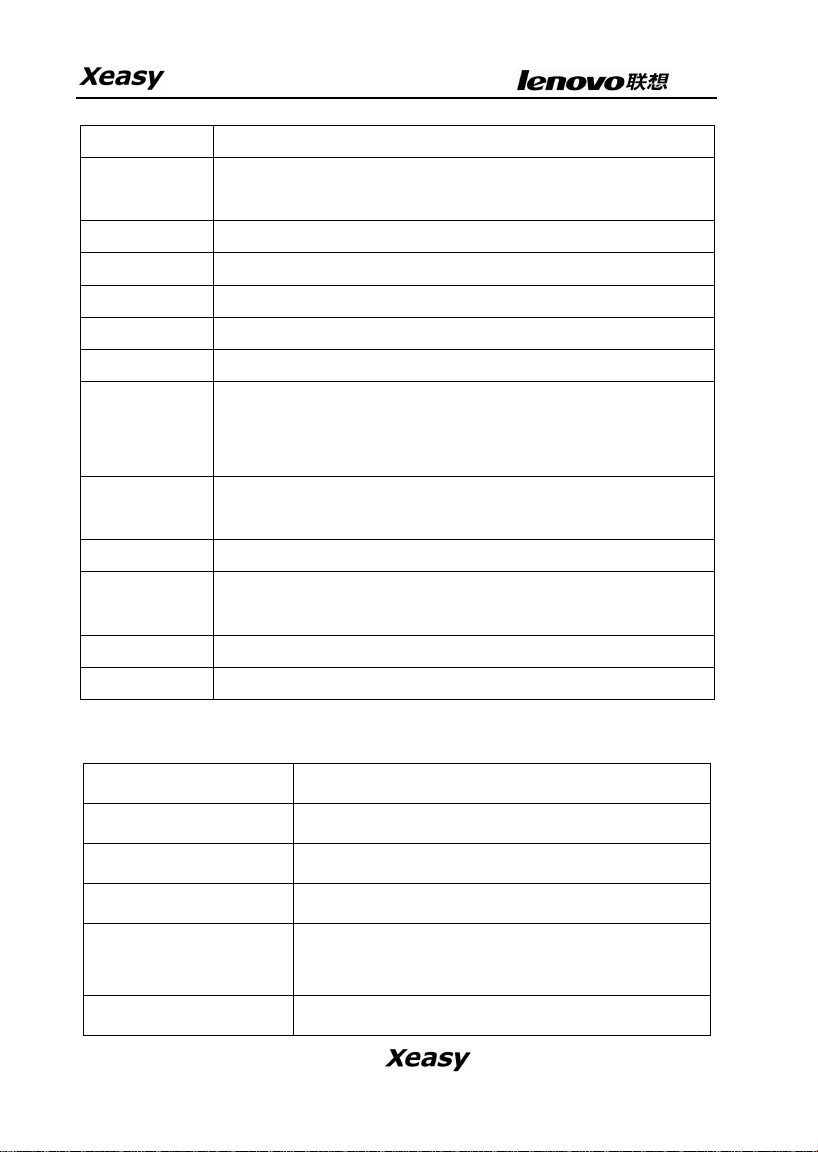
轻松移动源自联想昭阳
轻松移动源自联想昭阳
轻松移动源自联想昭阳轻松移动源自联想昭阳
快捷方式键
快捷方式键 说明
快捷方式键快捷方式键
Fn + F1
Fn + F1 切换无线网络是否开启(此快速键仅在您的计算机已
Fn + F1Fn + F1
说明
说明说明
安装 Mini PCI 无线网络卡时才有作用。)
Fn + F3
Fn + F3 降低音量。
Fn + F3Fn + F3
Fn + F
Fn + F4444 增加音量。
Fn + FFn + F
Fn + F5
Fn + F5 显示方式切换(在 LCD 和外接显示器之间)。
Fn + F5Fn + F5
Fn + F6
Fn + F6 降低 LCD 的亮度。
Fn + F6Fn + F6
Fn + F7
Fn + F7 增加 LCD 的亮度。
Fn + F7Fn + F7
Fn + F8
Fn + F8 将液晶显示屏幕的亮度调至最亮。当您再按下[Fn]+
Fn + F8Fn + F8
[F8]时,系统将恢复液晶显示屏幕原来的明亮度设
定。
Fn + F10
Fn + F10 暂时关闭活恢复电池电力不足警告声(请确定您已启
Fn + F10Fn + F10
动[Battery Low Warning Beep]功能。)
Fn + F11
Fn + F11 开启或关闭 LCD 屏幕影像显示。
Fn + F11Fn + F11
Fn + F12
Fn + F12 计算机睡眠按钮,其功能依 Windows 操作系统中电源
Fn + F12Fn + F12
管理的设定而定。
Fn + Num Lk
Fn + Num Lk
Fn + Num LkFn + Num Lk
Fn + Scr Lk
Fn + Scr Lk
Fn + Scr LkFn + Scr Lk
激活或取消数字键锁定状态。
激活或取消键盘锁定状态。
可以使用 Windows 徽标键来快速打开特定的程序或功能,如下所
述。
快捷方式
快捷方式
快捷方式快捷方式
说明
说明
说明说明
Logo + E
Logo + R
Logo + F
Logo + Ctrl + F
Logo + Pause/Break
打开 Windows 资源管理器
打开“运行”对话框
打开“搜索结果”对话框
打开“搜索结果 – 计算机”对话框(当计算
机连接到网络时)
打开“系统属性”对话框
轻松移动
轻松移动 源自联想昭阳
轻松移动轻松移动
源自联想昭阳
源自联想昭阳源自联想昭阳
19
Page 20
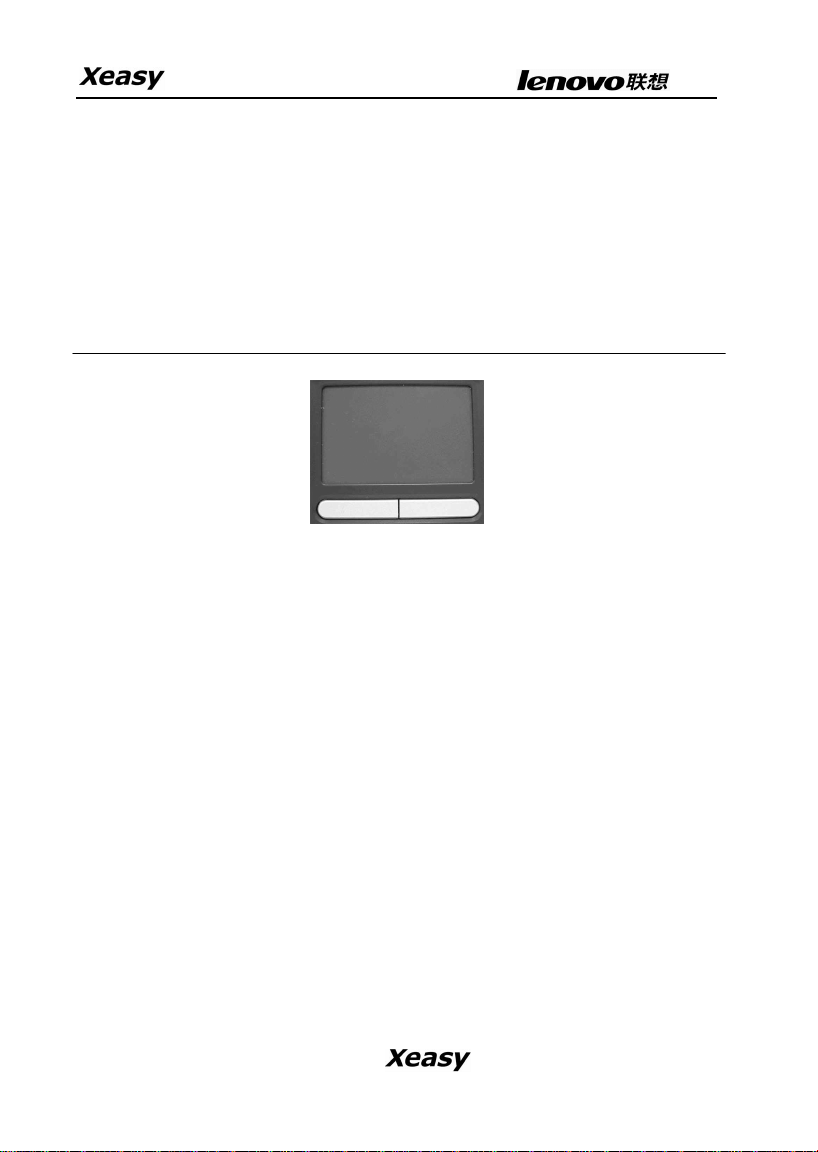
轻松移动源自联想昭阳
轻松移动源自联想昭阳
轻松移动源自联想昭阳轻松移动源自联想昭阳
若要自定义键盘设置(如字符重复率),可以单击“控制面板”
印机和其它硬件
印机和其它硬件”、“
印机和其它硬件印机和其它硬件
”、“键盘”
键盘”,然后更改设置。
”、“”、“
键盘”键盘”
控制面板”““““打打打打
控制面板”控制面板”
③ 快捷按钮
键盘中的 F9 键被定义为 NOVO 键,用于开机进入“一键恢复”程
序,有关一键恢复请参照一键恢复使用说明。
1.6、使用触控板
、使用触控板
、使用触控板、使用触控板
触控板(Touch Pad)是一种触摸敏感的指示设备,它可以实现一
般鼠标的所有功能。通过手指在 Touch Pad 上的移动,您能够容易地完
成鼠标的移动。通过 Touch Pad 下方的按键,您可完成相应的点击动作
(按动左、右键即相当于点击鼠标的左、右键)。
Touch Pad 的使用功能:
1、 轻敲即可代替单击:在 Touch Pad 上轻敲如同单击鼠标左键。轻敲
通常比单击左键更方便。轻敲两次如同双击左键。
2、 不用按键而进行拖放:您经常需要按住鼠标按键来移动游标(例如
在屏幕中移动图标或视窗)。这个动作被称为拖放。当您使用 Touch
Pad 时,您可不使用按键而进行拖放。
3、 若要进行拖放,轻敲两次,但注意第二次轻敲后将您的手指停留在
Touch Pad 上。(即:下-上-下,有人称这个动作为轻敲一次半)。
这样,您就会一直处于拖放状态中(如同按住鼠标左键);直到您
的手指离开 Touch Pad,拖放才会停止。
20
轻松移动
轻松移动 源自联想昭阳
轻松移动轻松移动
源自联想昭阳
源自联想昭阳源自联想昭阳
Page 21
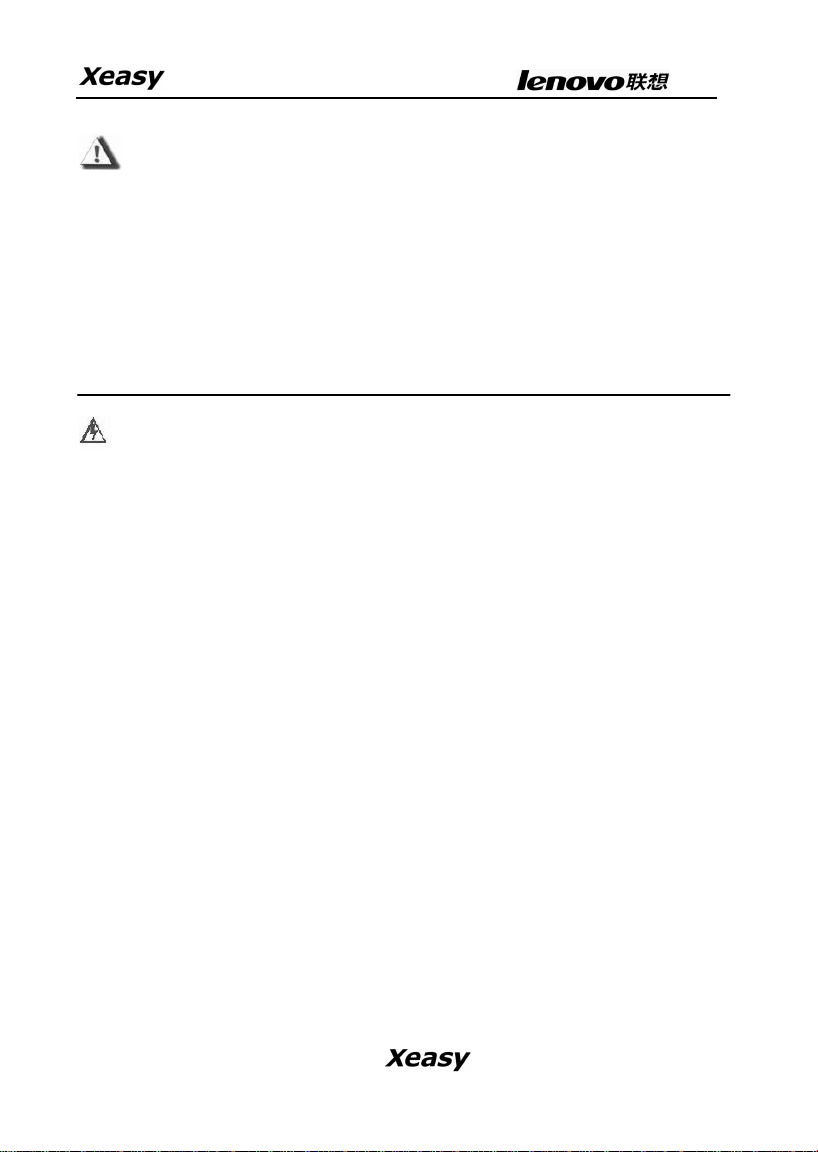
轻松移动源自联想昭阳
轻松移动源自联想昭阳
轻松移动源自联想昭阳轻松移动源自联想昭阳
注意:请始终保持
注意:请始终保持 Touch Pad
注意:请始终保持注意:请始终保持
体泄漏到
体泄漏到 Touch Pad
体泄漏到体泄漏到
辐射的物体附近暴露时间过长。
辐射的物体附近暴露时间过长。
辐射的物体附近暴露时间过长。辐射的物体附近暴露时间过长。
Touch Pad 表面,避免
Touch PadTouch Pad
若要调整触控板设置,可以单击“控制面板”
硬件”
硬件”→“
硬件”硬件”
然后单击“应用”
1.7、使用光盘驱动器
打开或关闭驱动器时,不要向下压驱动器托盘。不使用驱动器时,
在播放
→“鼠标”
鼠标”打开“鼠标属性”
→“→“
鼠标”鼠标”
应用”。单击“确定”
应用”应用”
、使用光盘驱动器
、使用光盘驱动器、使用光盘驱动器
警告:
警告:
警告:警告:
打开或关闭驱动器时,不要向下压驱动器托盘。不使用驱动器时,
打开或关闭驱动器时,不要向下压驱动器托盘。不使用驱动器时,打开或关闭驱动器时,不要向下压驱动器托盘。不使用驱动器时,
应关上托盘。
应关上托盘。
应关上托盘。应关上托盘。
在播放 CD
在播放在播放
CD 或或或或 DVD
CD CD
DVD 时,不要移动计算机。
DVD DVD
Touch Pad 表面和手指的干燥,避免任何液
Touch PadTouch Pad
鼠标属性”窗口。选择并更改所需的设置,
鼠标属性”鼠标属性”
确定”保存设置并关闭窗口。
确定”确定”
时,不要移动计算机。
时,不要移动计算机。时,不要移动计算机。
表面和手指的干燥,避免任何液
表面和手指的干燥,避免任何液表面和手指的干燥,避免任何液
表面,避免 Touch Pad
表面,避免表面,避免
控制面板”→“
控制面板”控制面板”
Touch Pad 在有磁性及
Touch PadTouch Pad
→“打印机和其它
→“→“
在有磁性及
在有磁性及在有磁性及
打印机和其它
打印机和其它打印机和其它
要将光盘插入光盘驱动器中,请执行下列步骤。根据您的便携计
算机的配置,可以插入音频 CD、视频 CD 或 DVD。
① 按一下驱动器前部的弹出按钮。拉出托盘。
② 将光盘放在托盘中央,贴标签的面朝上。
③ 将光盘套到中心轴上。
④ 轻轻地将托盘推回驱动器内。
有关如何播放 CD 或欣赏电影的详细信息,请单击 CD 播放器软
件或 DVD 播放器软件的帮助。
轻松移动
轻松移动 源自联想昭阳
轻松移动轻松移动
源自联想昭阳
源自联想昭阳源自联想昭阳
21
Page 22
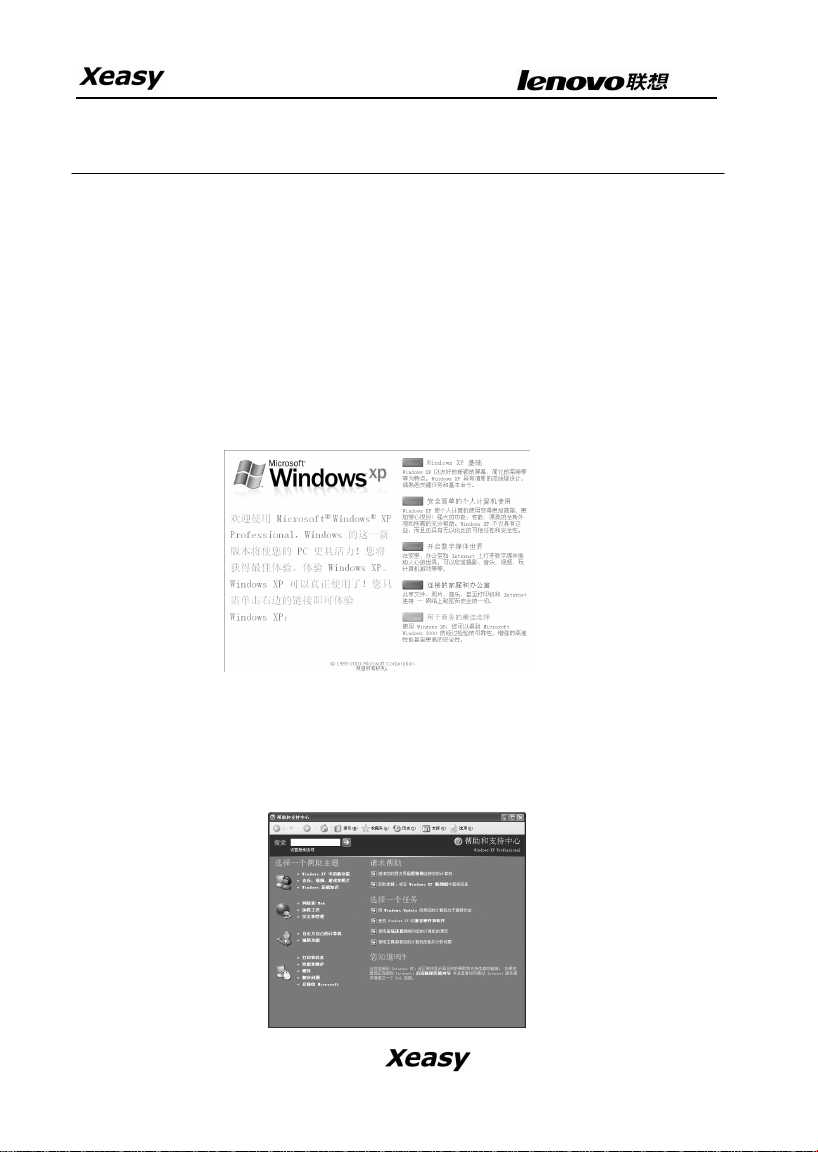
轻松移动源自联想昭阳
轻松移动源自联想昭阳
轻松移动源自联想昭阳轻松移动源自联想昭阳
1.8、、、、Windows 使用常识
Windows 是目前最常用的计算机操作系统(Operating System,
简称 OS),操作系统为软件的运行提供了平台,也为软件和硬件提供
了接口。所以如要灵活运用笔记本电脑,必须熟悉 Windows 的基本应
用。
1.8.1 Windows 使用常识
依次点击开始
Windows XP 重要特性的介绍。
使用常识
使用常识使用常识
使用常识
使用常识使用常识
开始 > 所有程序
开始开始
所有程序 > 附件
所有程序所有程序
附件 > 漫游
附件附件
漫游 Windows XP
漫游漫游
Windows XP,可了解
Windows XPWindows XP
1.8.2 Windows XP 帮助
当您遇到任何与操作系统有关的问题,可依次点击“开始
助和支持
助和支持”,获得有关主题的帮助。
助和支持助和支持
帮助
帮助帮助
开始” > “帮帮帮帮
开始开始
22
轻松移动
轻松移动 源自联想昭阳
轻松移动轻松移动
源自联想昭阳
源自联想昭阳源自联想昭阳
Page 23
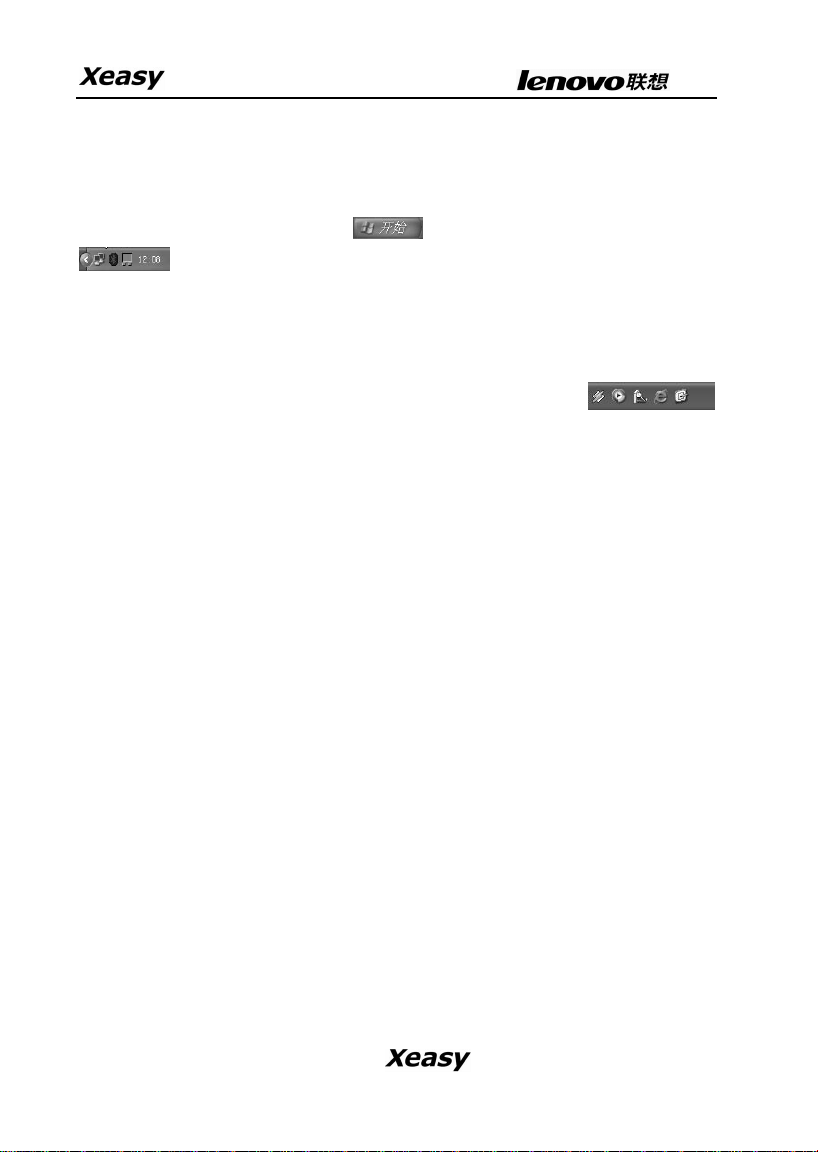
轻松移动源自联想昭阳
1.8.3 桌面
桌面
桌面桌面
轻松移动源自联想昭阳
轻松移动源自联想昭阳轻松移动源自联想昭阳
桌面是 Windows 的操作空间,桌面分为上面大的操作空间和下面
的(从左到右):“开始按钮”
开始按钮”
开始按钮”开始按钮”
任务栏” 、“通知区域”
任务栏”任务栏”
、“通知区域”
、“通知区域”、“通知区域”
、“任务栏”
。
• 开始按钮
开始按钮:打开开始菜单
开始按钮开始按钮
• 任务栏
任务栏:显示正在执行中的程序(任务),也可以将最常用的
任务栏任务栏
程序图标注册在任务栏的快速启动区域(左侧)
• 通知区域
通知区域:显示时间、电池电量和音频控制等
通知区域通知区域
1.8.4 开始按钮
开始按钮
开始按钮开始按钮
“开始”
“开始”按钮位于桌面的左下角。可以通过它方便地访问此计算
“开始”“开始”
机中的程序。右键单击“开始”
典视图
典视图”或“普通视图
典视图典视图
普通视图”。其他各节中描述的特定步骤会因此而发生相
普通视图普通视图
“开始”菜单的下部区域可以将视图更改成“经经经经
“开始”“开始”
应的变化。
“开始”
“开始”菜单可以自动调整以显示最常用的程序。若要使一个项
“开始”“开始”
目始终显示在“开始”
该项目,然后单击“附到开始菜单”
您安装的所有程序都可以通过点击“所有程序”
“注销”
“注销”可以使当前用户注销,以便新用户使用其个人设置登录到此
“注销”“注销”
开始”菜单中而不管其使用频率如何,可以右键单击
开始”开始”
附到开始菜单”。
附到开始菜单”附到开始菜单”
所有程序”运行。
所有程序”所有程序”
计算机。
“关闭计算机”
“关闭计算机”提供三个选项:待机、关机、重新启动。如果此计算
“关闭计算机”“关闭计算机”
机运行的是 Windows XP Professional 并且连接到域,关闭窗口中会
轻松移动
轻松移动 源自联想昭阳
轻松移动轻松移动
源自联想昭阳
源自联想昭阳源自联想昭阳
23
Page 24

轻松移动源自联想昭阳
轻松移动源自联想昭阳
轻松移动源自联想昭阳轻松移动源自联想昭阳
显示不同的选项。
其它项目的功能可通过将鼠标停在该项目上获得即时的提醒信息。
1.8.5 任务栏
任务栏
任务栏任务栏
“任务栏”
“任务栏”是桌面下部位于“开始”按钮旁边的区域。每次打开一个
“任务栏”“任务栏”
程序时,其按钮会显示在任务栏上。若要切换程序,只需单击相应的
按钮即可。需要更多空间时,Windows XP 会将同一程序的多个实例
编成一个组,共用一个任务栏按钮。
您也可以添加或删除任务栏中的工具栏。右键单击任务栏上的空
白区域,选择“工具栏”
1.8.6 通知区域
通知区域
通知区域通知区域
工具栏”,然后选择要添加的工具栏。
工具栏”工具栏”
通知区域位于桌面的右下角,包含有多个图标,使您可以快速访问程
序和计算机功能,如时间和打印机状态等。
Windows XP 会隐藏不常用的图标。单击
如果不希望 Windows XP 隐藏图标,可以右键单击“任务栏”
白区域。单击“属性”
1.8.7 回收站
回收站
回收站回收站
属性”,然后取消选择“隐藏不活动的图标”
属性”属性”
可以看到隐藏的图标。
任务栏”上的空
任务栏”任务栏”
隐藏不活动的图标”选项。
隐藏不活动的图标”隐藏不活动的图标”
删除一个文件后,该文件被移到“回收站”
复文件。清空“回收站”
回收站”将永久删除文件。
回收站”回收站”
回收站”中。可以从“回收
回收站”回收站”
回收站”
回收回收
24
轻松移动
轻松移动 源自联想昭阳
轻松移动轻松移动
源自联想昭阳
源自联想昭阳源自联想昭阳
站”恢
站”站”
Page 25

轻松移动源自联想昭阳
轻松移动源自联想昭阳
轻松移动源自联想昭阳轻松移动源自联想昭阳
1.8.8 控制面板
控制面板
控制面板控制面板
可以使用“控制面板”
始”
始”按钮,选择“控制面板”
始”始”
您可以通过切换左上角窗口的界面,选择以“经典视图
方式浏览“控制面板”
类别,然后在下一个窗口中选择任务。
1.8.9 我的电脑
控制面板”来更改 Windows 的外观和工作方式。单击“开开开开
控制面板”控制面板”
控制面板”。
控制面板”控制面板”
经典视图或分类视图”
经典视图经典视图
控制面板”。在“选择一个类别”
控制面板”控制面板”
我的电脑
我的电脑我的电脑
选择一个类别”中,选择要执行的任务
选择一个类别”选择一个类别”
分类视图”
分类视图”分类视图”
“我的电脑”
“我的电脑”图标可以打开一个文件浏览器,以便您查看此便携
“我的电脑”“我的电脑”
计算机驱动器上的内容。要查看驱动器或文件夹的内容,可以双击我
的电脑,然后双击要查看的驱动器或文件夹的图标(例如,驱动器 C:\)。
提示:也可以使用
提示:也可以使用 Windows
提示:也可以使用提示:也可以使用
内容或者查找文件。要打开
内容或者查找文件。要打开 Windows
内容或者查找文件。要打开内容或者查找文件。要打开
右键单击开始按钮,然后单击资源管理器。找到您要查看
右键单击开始按钮,然后单击资源管理器。找到您要查看
右键单击开始按钮,然后单击资源管理器。找到您要查看右键单击开始按钮,然后单击资源管理器。找到您要查看
的驱动器或文件夹。
的驱动器或文件夹。
的驱动器或文件夹。的驱动器或文件夹。
要进一步了解我的电脑和
要进一步了解我的电脑和 Windows
要进一步了解我的电脑和要进一步了解我的电脑和
支持中心。
支持中心。
支持中心。支持中心。
Windows 资源管理器来查看此便携计算机的
Windows Windows
资源管理器来查看此便携计算机的
资源管理器来查看此便携计算机的资源管理器来查看此便携计算机的
Windows 资源管理器,可以
Windows Windows
Windows 资源管理器,请参见帮助和
Windows Windows
资源管理器,请参见帮助和
资源管理器,请参见帮助和资源管理器,请参见帮助和
资源管理器,可以
资源管理器,可以资源管理器,可以
1111....9999、、、、上网冲浪
1.9.1 主页浏览
要浏览这些主页,首先要确认计算机有因特网连接(关于网络的连接
和配置,请参考有线网络配置、无线网络配置)。
上网冲浪
上网冲浪上网冲浪
介绍因特网的主要服务和获得这些服务的方法。
主页浏览
主页浏览主页浏览
因特网上有许多公司和个人设立了他们的主页(Homepage)。
轻松移动
轻松移动 源自联想昭阳
轻松移动轻松移动
源自联想昭阳
源自联想昭阳源自联想昭阳
25
Page 26

轻松移动源自联想昭阳
轻松移动源自联想昭阳
轻松移动源自联想昭阳轻松移动源自联想昭阳
然后打开浏览器软件 Internet Explorer(IE) ,并在 IE 的地址
栏中输入主页地址后按回车,如联想集团有限公司的主页
,浏览器就会通过网络向联想集团公司的主
页服务器请求指定的页面,并显示在它的窗口中。通过鼠标点击您所
感兴趣的专题的超级连接进一步浏览。点击超级连接的动作等同于在
IE 的地址栏中输入主页地址。
要浏览主页必须记忆地址或者点击超级连接,如果不记得地址也
找不到超级连接,则可通过网络搜索引擎的工具进行关键词查找,最
常用的网络搜索引擎有 Yahoo、百度等,其主页地址分别是:
http://www.yahoo.com.cn
http://www.baidu.com
例如,我们在 yahoo 上查找所有与牡丹花有关的主页。首先,确认计
算机有因特网连接,然后打开 IE 并输入 yahoo 的主页地址,等待 yahoo
的主页出现后,输入关键词牡丹花,然后用鼠标按查找。yahoo 的搜索
引擎就查找并生成相关主题的页面,传给 IE 的窗口显示。这样我们只
要点击相关的主题就能找到我们感兴趣的主页了。
1.9.2 电子邮件
电子邮件
电子邮件电子邮件
电子邮件是一种通过因特网传输的邮件系统,与传统的邮件系统
非常类似。邮件服务器类似于本地的邮局,它负责一个单位或者一个
区域的邮件转发。
SMTP 服务器类似于信筒,发往这个服务器的邮件被转发出去,
而 POP3 或 IMAP 服务器类似于用户在邮局申请的信箱。
信箱的号码就是用户帐号,而信箱的钥匙就是密码。电子邮件地
址的命名规则是“用户帐号@邮件服务器地址”,@的读法是英文的
“at”,意思是“在”。如电子邮件地址 laoliu@lenovo.com表示 lenovo.com
26
轻松移动
轻松移动 源自联想昭阳
轻松移动轻松移动
源自联想昭阳
源自联想昭阳源自联想昭阳
Page 27

轻松移动源自联想昭阳
轻松移动源自联想昭阳
轻松移动源自联想昭阳轻松移动源自联想昭阳
邮件服务器上用户帐号为 laoliu 的邮件帐号。
电子邮件与传统邮件的不同在于便利、快捷。只要在您的计算机
上运行一个客户端程序,进行必要的设置,它就可以自动的和邮件服
务器通信,把属于您的邮件从邮件服务器上取回来,并把您待发的电
子邮件通过邮件服务器发送出去。常见的客户端程序包括 Outlook 和
Foxmail 等。
基于主页界面的邮件系统为不熟悉电子邮件系统的用户提供了方
便的选择,而且一般这种电子邮件都是可以免费申请的。比如
mail.163.com,mail.yahoo.com.cn 等都提供免费邮箱申请。
1.9.3 文件共享和传输
文件共享和传输
文件共享和传输文件共享和传输
文件共享可以分为两个层次:局部共享和广域共享。局部共享可
利用 Windows 的网上邻居进行共享,而广域的共享则一般使用 FTP 服
务器。FTP 服务器是一种文件共享服务器,多个用户将待共享的文件
上传到 FTP 服务器上,然后这些文件能被大家看到并能被下载。
FTP 服务器的访问分匿名和使用帐号密码两种方式。匿名的帐号
为 anonymous,密码为任何一个电子邮件地址。浏览器软件 IE 集成了
FTP 服务器的访问功能,而且能够类似于本地磁盘文件访问一样进行
操作。
例如,FTP 服务器地址为 ftp.lenovo.com,帐号为 user,密码为 123,
则:匿名访问的方式为在 IE 的地址栏中输入 ftp://ftp.lenovo.com 并回
车,使用帐号 user 的访问方式为在 IE 的地址栏中输入
ftp://user:123@ftp.lenovo.com 并回车。
1.9.4 多媒体点播
多媒体点播
多媒体点播多媒体点播
多媒体点播包括音频点播和视频点播。由于音频和视频文件的格
式不同,因此需要安装多种播放器软件,常见的有 Windows 自带的媒
体播放器(Windows Media Player)、Real Player(或 Real One)、Winamp
轻松移动
轻松移动 源自联想昭阳
轻松移动轻松移动
源自联想昭阳
源自联想昭阳源自联想昭阳
27
Page 28

轻松移动源自联想昭阳
轻松移动源自联想昭阳
轻松移动源自联想昭阳轻松移动源自联想昭阳
(MP3 音乐播放器)等。有的视频需要安装一些解码器插件才可以使
音频和视频都正常。
1.10、影音娱乐
、影音娱乐
、影音娱乐、影音娱乐
您的笔记本电脑不仅是工作的好帮手,也是娱乐的好器材。这里
简要介绍怎么利用笔记本电脑:
1.10.1 观赏影碟
观赏影碟
观赏影碟观赏影碟
常见的影碟有两种:VCD 和 DVD 影碟。由于本笔记本电脑配置
了 DVD 光盘驱动器,在硬件上同时支持这两种格式的影碟。
在软件方面,联想“移动伴侣”提供了不用进 Windows 看电影、
听音乐、浏览图片的功能,将您的笔记本电脑变为一个融合传统电脑
功能和消费电子产品功能的双模式电脑。关于“移动伴侣”的使用,
请参照特色应用之移动伴侣。
另外,还配置了流行的 InterVideo WinDVD 4 播放器软件。这里简
单介绍一种播放影碟(VCD/DVD)的方法:
1、用鼠标左键依次点击开始 > 所有程序 > InterVideo WinDVD 4 >
InterV ideo WinDVD 4,打开 InterVideo WinDVD 4 播放器软件;
2、在光盘驱动器中插入影碟;
3、影碟播放一般会自动开始,如果不能自动播放,请点击播放按钮。
提示:关于
提示:关于 InterVideo
提示:关于提示:关于
28
InterVideo WinDVD 4
InterVideoInterVideo
帮助文件。
帮助文件。
帮助文件。帮助文件。
WinDVD 4 软件的有关功能,请参考其
WinDVD 4WinDVD 4
软件的有关功能,请参考其
软件的有关功能,请参考其软件的有关功能,请参考其
轻松移动
轻松移动 源自联想昭阳
轻松移动轻松移动
源自联想昭阳
源自联想昭阳源自联想昭阳
Page 29

轻松移动源自联想昭阳
轻松移动源自联想昭阳
轻松移动源自联想昭阳轻松移动源自联想昭阳
1.10.2 聆听音乐
聆听音乐
聆听音乐聆听音乐
常见的音乐文件格式有两种:CD 和 MP3 音乐。
联想“移动伴侣”提供了不用进 Windows 看电影、听音乐、浏览
图片的功能,将您的笔记本电脑变为一个融合传统电脑功能和消费电
子产品功能的双模式电脑。关于“移动伴侣”的使用,请参照特色应
用之移动伴侣。
可以播放音乐文件的软件有很多,这里简单介绍使用 Windows 自
带的 Windows Media Player 软件进行播放的方法:
播放音乐
播放音乐 CD
播放音乐播放音乐
CD
CDCD
1、 用鼠标左键依次点击开始 > 所有程序 > Windows Media Player,
打开 Windows Media Player 播放器软件;
2、在光盘驱动器中插入音乐 CD;
3、音乐 CD 一般会自动播放。
播放
播放 MP3 音乐文件
播放播放
音乐文件
音乐文件音乐文件
MP3 音乐往往是以文件的格式存储在光盘或者硬盘上,因此:
1、找到该 MP3 文件的目录;
2、鼠标双击 MP3 文件的图标;
3、播放软件被自动打开,并开始播放 MP3 音乐。
提示:如果听不到音乐,请检查喇叭是否被静音,音量是否太小,
提示:如果听不到音乐,请检查喇叭是否被静音,音量是否太小,
提示:如果听不到音乐,请检查喇叭是否被静音,音量是否太小,提示:如果听不到音乐,请检查喇叭是否被静音,音量是否太小,
轻松移动
轻松移动 源自联想昭阳
轻松移动轻松移动
源自联想昭阳
源自联想昭阳源自联想昭阳
29
Page 30

轻松移动源自联想昭阳
轻松移动源自联想昭阳
轻松移动源自联想昭阳轻松移动源自联想昭阳
另外,当耳机插入的时候,喇叭也将无声。
另外,当耳机插入的时候,喇叭也将无声。
另外,当耳机插入的时候,喇叭也将无声。另外,当耳机插入的时候,喇叭也将无声。
1.11、图片及照片
、图片及照片
、图片及照片、图片及照片
Windows XP 操作系统提供了简单方便的图片浏览及图片管理功
能。可以浏览多种格式的图片文件。
使用操作系统内置的 Windows 图片和传真查看器软件就可以方便
的浏览图片,照片。
如上图:您可以在“我的文档”—“图片收藏”文件夹下建立一
些文件夹存放自己的照片或者您需要保存的图片。
您还可以安装一些更方便的图片浏览工具软件,这些工具软件功
能丰富,使用简单,可以浏览多种格式的图片:JPG,BMP,PCX,
GIF 等。
如:ACDSEE 等。
您也可以将您的数码相机与计算机相连,直接将数码相机上的照
片复制到您的计算机的硬盘上。
大部分的数码相机通过
大部分的数码相机通过 USB
大部分的数码相机通过大部分的数码相机通过
USB 端口或串口与计算机连接。
端口或串口与计算机连接。
USBUSB
端口或串口与计算机连接。端口或串口与计算机连接。
数码相机会配置专门的与计算机相连的数据线,具体连接的方法
数码相机会配置专门的与计算机相连的数据线,具体连接的方法
数码相机会配置专门的与计算机相连的数据线,具体连接的方法数码相机会配置专门的与计算机相连的数据线,具体连接的方法
及使用说明,您需要参考数码相机的说明书。
及使用说明,您需要参考数码相机的说明书。
及使用说明,您需要参考数码相机的说明书。及使用说明,您需要参考数码相机的说明书。
30
轻松移动
轻松移动 源自联想昭阳
轻松移动轻松移动
源自联想昭阳
源自联想昭阳源自联想昭阳
Page 31

轻松移动源自联想昭阳
轻松移动源自联想昭阳
轻松移动源自联想昭阳轻松移动源自联想昭阳
如果您还希望对您的照片,图片等文件进行编辑处理,对图片进
如果您还希望对您的照片,图片等文件进行编辑处理,对图片进
如果您还希望对您的照片,图片等文件进行编辑处理,对图片进如果您还希望对您的照片,图片等文件进行编辑处理,对图片进
行更改,修饰,必需安装专门的图片处理软件,才可以对图片进
行更改,修饰,必需安装专门的图片处理软件,才可以对图片进
行更改,修饰,必需安装专门的图片处理软件,才可以对图片进行更改,修饰,必需安装专门的图片处理软件,才可以对图片进
行各种复杂的修改和编辑。专用软件如:
行各种复杂的修改和编辑。专用软件如:PHOTOSHOP
行各种复杂的修改和编辑。专用软件如:行各种复杂的修改和编辑。专用软件如:
PHOTOSHOP 等。
PHOTOSHOPPHOTOSHOP
Windows XP 操作系统附带的“画图”软件,只能对图片和照片做
一些简单的调整和修改。
提示:专门的图片处理软件都是专业的工具软件,功能强大;需
提示:专门的图片处理软件都是专业的工具软件,功能强大;需
提示:专门的图片处理软件都是专业的工具软件,功能强大;需提示:专门的图片处理软件都是专业的工具软件,功能强大;需
要您参照软件的使用手册进行操作。
要您参照软件的使用手册进行操作。
要您参照软件的使用手册进行操作。要您参照软件的使用手册进行操作。
1.12、休闲与游戏
、休闲与游戏
、休闲与游戏、休闲与游戏
电脑游戏,可以让您在紧张工作之余放松心情,是一种很好的娱
乐休闲的方式。
您的笔记本电脑如果预装了 Windows XP 操作系统,就已经内置
了一些小游戏,您可以直接通过菜单栏:
“开始”—“所有程序”—“游戏”选取您感兴趣的游戏软件,
开始游戏。见下图:
等。
等。等。
具体的游戏方法及游戏说明,请您在运行游戏软件后,参看游戏
本身提供的说明文件。
除了 Windows XP 操作系统自带的游戏,您还可以在市场上购买
您感兴趣的正版的电脑游戏软件。购买后安装到笔记本电脑上,即可
使用。
轻松移动
轻松移动 源自联想昭阳
轻松移动轻松移动
源自联想昭阳
源自联想昭阳源自联想昭阳
31
Page 32

轻松移动源自联想昭阳
轻松移动源自联想昭阳
轻松移动源自联想昭阳轻松移动源自联想昭阳
提示:由于盗版游戏软件会对您的电脑的系统安全造成不良影响,
提示:由于盗版游戏软件会对您的电脑的系统安全造成不良影响,
提示:由于盗版游戏软件会对您的电脑的系统安全造成不良影响,提示:由于盗版游戏软件会对您的电脑的系统安全造成不良影响,
联想建议您安装使用正版的游戏软件。
联想建议您安装使用正版的游戏软件。
联想建议您安装使用正版的游戏软件。联想建议您安装使用正版的游戏软件。
本笔记本电脑可以支持目前市场上的绝大多数正版的电脑游戏软
件。在您购买游戏软件时请参看游戏软件的说明,确认您的笔记本电
脑的硬件及软件系统是否支持该游戏软件。如果您不是很清楚,可以
向经销商咨询。
由于游戏软件对于电脑来说,同其它程序一样,也是一种应用程
序,可能会存在一定的兼容性问题。如果出现问题,您可以向游戏软
件的厂家咨询。
游戏软件的安装,使用方法,请参见游戏软件自带的说明。
1.13、文字处理
、文字处理
、文字处理、文字处理
无论是学习,还是办公,都需要用到文字编辑处理功能。因此文
字处理是您在使用笔记本中最常用到的功能。
预装了 WindowsXP 操作系统的计算机能够通过“记事本”“写字
板”等操作系统自带的软件进行简单的文字编辑录入功能。如果您要
进行复杂的文字输入,编辑,排版等工作,必须要安装专门的文字处
理软件。如:国产的 WPS Office 系列软件,美国微软公司出品的
Microsoft Office 系列软件等。
下面简单的介绍一下两种办公软件:
1.13.1、、、、WPS Office
WPS Office 软件是一款由金山公司出品的优秀国产应用软件。
32
轻松移动
轻松移动 源自联想昭阳
轻松移动轻松移动
源自联想昭阳
源自联想昭阳源自联想昭阳
Page 33

轻松移动源自联想昭阳
轻松移动源自联想昭阳
轻松移动源自联想昭阳轻松移动源自联想昭阳
WPS Office 给您提供比较全面的应用功能,不仅提供了文字处理
功能,而且还可以满足常用的办公需求。见下图:
a) “金山文字处理”是一款功能强大的文档编辑软件,不仅可以进行
文档的编辑、版面的编排、图,文混编,而且可以处理 DOC,TXT,HTML,
WPS 等后缀格式的文档。
下图为“金山文字处理”工作界面:
b)“金山电子表格”可以进行制作表格、数据统计、信息分析等工作。
下图为“金山电子表格”软件工作界面:
c)“
“金山电子幻灯”可以编辑制作幻灯片,用于会议的演示。兼容美
““
轻松移动
轻松移动 源自联想昭阳
轻松移动轻松移动
源自联想昭阳
源自联想昭阳源自联想昭阳
33
Page 34

轻松移动源自联想昭阳
轻松移动源自联想昭阳
轻松移动源自联想昭阳轻松移动源自联想昭阳
国微软公司的 PowerPoint 文件。下图为““““金山电子幻灯”软件工作界
面:
d) “金山电子邮件”,具有电子邮件箱功能,当您的电脑连接到因特
网(Internet)上后,经过必要的设置,可以通过“金山电子邮件”收
发电子邮件,同时可通过此软件管理您的电子邮件。
e) “金山图片浏览”用于浏览管理图片和照片。
f) “金山网页浏览器”是一款网络浏览器软件。帮助您在网络中尽情
冲浪。
提示:以上只对
提示:以上只对 WPS Office
提示:以上只对提示:以上只对
体的使用方法及安装还请参照该软件的使用说明。
体的使用方法及安装还请参照该软件的使用说明。
体的使用方法及安装还请参照该软件的使用说明。体的使用方法及安装还请参照该软件的使用说明。
WPS Offi
WPS Office
WPS OffiWPS Offi
并已取得相应版权,因此如您随机安装了《移动之窗》或《幸福之家》
并已取得相应版权,因此如您随机安装了《移动之窗》或《幸福之家》
并已取得相应版权,因此如您随机安装了《移动之窗》或《幸福之家》并已取得相应版权,因此如您随机安装了《移动之窗》或《幸福之家》
软件,那您将可以使用正版的
软件,那您将可以使用正版的 WPS Office
软件,那您将可以使用正版的软件,那您将可以使用正版的
WPS Office 软件进行一个简单概括性的介绍,具
WPS OfficeWPS Office
ce 软件内置于联想的《移动之窗》或《幸福之家》内,
软件内置于联想的《移动之窗》或《幸福之家》内,
cece
软件内置于联想的《移动之窗》或《幸福之家》内,软件内置于联想的《移动之窗》或《幸福之家》内,
软件进行一个简单概括性的介绍,具
软件进行一个简单概括性的介绍,具软件进行一个简单概括性的介绍,具
WPS Office 软件。
WPS OfficeWPS Office
软件。
软件。软件。
1.13.2、、、、Microsoft Office 软件
软件
软件软件
Microsoft Office 软件是一款由美国微软公司出品的优秀办公软件
产品。
Microsoft Office 软件集成了文字处理,电子表格,电子幻灯片制
34
轻松移动
轻松移动 源自联想昭阳
轻松移动轻松移动
源自联想昭阳
源自联想昭阳源自联想昭阳
Page 35

轻松移动源自联想昭阳
轻松移动源自联想昭阳
轻松移动源自联想昭阳轻松移动源自联想昭阳
作,网页编辑,电子邮箱,数据库等多种办公应用软件。提供了比较
全面的应用功能。
下面是安装 Microsoft Office 软件后的菜单界面:
a)““““Microsoft word”
”目前是一款标准的文档编辑软件,使用该软件可
””
以创建和编辑信件、报告或电子邮件中的文本和图形。
当然,使用该软件您也可以对您的文档内容进行编辑,版面的编
排等工作。也可以插入图片,表格,进行图文混编。该软件生产的文
档后缀一般为:DOC。下图为 word 的工作界面:
b)““““Microsoft Excel”:
”:您可以使用它制作电子表格,执行数据计算,
”:”:
分析信息并管理电子表格或 Web 页中的列表。
下面是“Microsoft Excel”软件的工作界面:
轻松移动
轻松移动 源自联想昭阳
轻松移动轻松移动
源自联想昭阳
源自联想昭阳源自联想昭阳
35
Page 36

轻松移动源自联想昭阳
轻松移动源自联想昭阳
轻松移动源自联想昭阳轻松移动源自联想昭阳
c)““““Microsoft PowerPoint”:
”:用于创建和编辑电子幻灯片。可以将 Web
”:”:
页,文稿,图片等内容进行编辑,做成可播映的幻灯片,在会议上进
行演示。
下面是“Microsoft PowerPoint”软件的工作界面:
d)““““Microsoft Access”
”软件,是微软制作的一款数据库软件,用来创
””
建数据库和程序,进行信息的跟踪管理。
e)““““Microsoft FrontPage”
”是网络页面(Web 页)编辑软件,您可以使
””
用该软件建立并管理您自己的 Web 站点。
f)““““Outlook Express”
”是电子邮件箱,当您的电脑连接到因特网
””
(Internet)上后,经过必要的设置,可以通过 Outlook 收发电子邮件,
和管理您的电子邮件。
提示:以上只对
提示:以上只对 Microsoft Office
提示:以上只对提示:以上只对
Microsoft Office 软件进行一个简单概括性的介
Microsoft OfficeMicrosoft Office
软件进行一个简单概括性的介
软件进行一个简单概括性的介软件进行一个简单概括性的介
绍,具体的安装,设置,使用方法还请参照该软件的使用
绍,具体的安装,设置,使用方法还请参照该软件的使用
绍,具体的安装,设置,使用方法还请参照该软件的使用绍,具体的安装,设置,使用方法还请参照该软件的使用
说明。
说明。
说明。说明。
提示:
提示:Microsoft Office
提示:提示:
Microsoft Office 软件为美国微软公司的产品,您需要到市
Microsoft OfficeMicrosoft Office
场上单独购买。联想随机不提供该软件产品及版权。
场上单独购买。联想随机不提供该软件产品及版权。
场上单独购买。联想随机不提供该软件产品及版权。场上单独购买。联想随机不提供该软件产品及版权。
36
软件为美国微软公司的产品,您需要到市
软件为美国微软公司的产品,您需要到市软件为美国微软公司的产品,您需要到市
轻松移动
轻松移动 源自联想昭阳
轻松移动轻松移动
源自联想昭阳
源自联想昭阳源自联想昭阳
Page 37

轻松移动源自联想昭阳
轻松移动源自联想昭阳
轻松移动源自联想昭阳轻松移动源自联想昭阳
第二章
第二章 了解更多
第二章第二章
2.1 设置及维护您的笔记本电脑
2.1.1、电源管理
笔记本电脑具有一系列可调的自动节电特性,称作电源管理。电源
管理在保证供电的前提下力图把耗能大的系统部件转入低能耗状态,
以在获得最佳性能的同时节约尽可能多的电能。
本机支持 APM(Advanced Power Management)和 ACPI ( Adv- anced
Configuration and Power Interface) 电源管理标准。ACPI 尚需配
合支持 ACPI 的操作系统(如 Microsoft Windows 98, Microsoft
Windows Me,Microsoft Windows 2000,Microsoft Windows XP)方
能生效。在 Microsoft Windows XP 、 Microsoft Windows 98 及
Microsoft Windows 2000 中,ACPI 将覆盖 BIOS 电源管理设置,接管
电脑的电源管理。您可以通过控制面板中的[电源管理]项来进行相应
的设置。具体内容和方法请您参考相应的 Microsoft Windows 系统使
用手册或联机帮助。
在纯 DOS 环境下,BIOS 将直接控制电脑的电源管理。
了解更多
了解更多了解更多
设置及维护您的笔记本电脑
设置及维护您的笔记本电脑设置及维护您的笔记本电脑
、电源管理
、电源管理、电源管理
2.1.2 Microsoft Windows XP ACPI 模式下的电源管理
模式下的电源管理
模式下的电源管理模式下的电源管理
在 Microsoft Windows XP 操作系统的 ACPI 模式下, 系统的电源管
理属性将完全由操作系统控制, 因此对电源管理的设置将完全在
Microsoft Windows XP[控制面板]下的[电源管理]项中进行。
2.1.3 关闭显示器或硬盘
关闭显示器或硬盘
关闭显示器或硬盘关闭显示器或硬盘
您可以通过设置[电源方案]栏的相应项目,来设定系统在闲置多长
时间后自动关闭显示器或硬盘。此外,您还可以通过[Fn]+[F11]组合
键手动关闭显示器。
轻松移动
轻松移动 源自联想昭阳
轻松移动轻松移动
源自联想昭阳
源自联想昭阳源自联想昭阳
37
Page 38

轻松移动源自联想昭阳
轻松移动源自联想昭阳
轻松移动源自联想昭阳轻松移动源自联想昭阳
2.1.4 等待模式
等待模式(Standby)
等待模式等待模式
即挂起到内存(Suspend to RAM)。在此模式下,如果计算机的空
闲时间超过预定的时间(超时),将关闭硬盘驱动器和显示屏以节省能耗。
按一下任意键就可以继续正常操作,计算机将返回在进入待机模式之前的
运行状态。
注意:如果在待机模式期间此计算机的交流电源或电池都断开,
注意:如果在待机模式期间此计算机的交流电源或电池都断开,
注意:如果在待机模式期间此计算机的交流电源或电池都断开,注意:如果在待机模式期间此计算机的交流电源或电池都断开,
数据可能会丢失。
数据可能会丢失。
数据可能会丢失。数据可能会丢失。
在 Microsoft Windows XP 下若要进入待机模式,请执行下面一
个操作:
① 单击“开始”
② 单击“开始”
维护”
维护”>>>>“电源选项”
维护”维护”
③ 选择所需的选项以设置计算机进入待机模式:“在关上此计算机的
机盖时”
机盖时”或“在按电源按钮时”
机盖时”机盖时”
开始”>>>>“关闭计算机”
开始”开始”
开始” >“
开始”开始”
“电源选项” >>>>““““高级”
“电源选项”“电源选项”
在按电源按钮时”。
在按电源按钮时”在按电源按钮时”
“关闭计算机”>“
“关闭计算机”“关闭计算机”
>“控制面板”
控制面板” >>>>““““选择一个类别”
>“>“
控制面板”控制面板”
高级”。
高级”高级”
>“待机”
待机”。
>“>“
待机”待机”
选择一个类别”>“
选择一个类别”选择一个类别”
在关上此计算机的
在关上此计算机的在关上此计算机的
>“性能和
性能和
>“>“
性能和性能和
2.1.5 休眠模式(
休眠模式(Hibernate))))
休眠模式(休眠模式(
即挂起到硬盘(Suspend to Disk)。休眠是一个相当便利的功能。
进入休眠状态时,系统将把内存及显存中的所有数据存储于一个硬
盘存储区中,而后自动关机。当下一次开机时,系统将自动回到当初
的工作状态。如果您的电脑安装的是 Microsoft Windows XP 或
Microsoft Windows2000 操作系统,休眠模式使用的硬盘存储区由操
作系统自动设定,而不需要单独建立磁盘挂起分区。您只需在[休眠]
栏中启用休眠支持即可。
38
轻松移动
轻松移动 源自联想昭阳
轻松移动轻松移动
源自联想昭阳
源自联想昭阳源自联想昭阳
Page 39

轻松移动源自联想昭阳
轻松移动源自联想昭阳
轻松移动源自联想昭阳轻松移动源自联想昭阳
在休眠模式下,会将系统数据复制到硬盘驱动器上并完全关闭便
携计算机,从而节省能耗。按一下电源按钮后,就可以从此模式恢复
正常操作。可以在“电源选项属性”窗口中启用休眠模式。如果启用
此模式,当电池电量严重不足时,计算机将进入休眠模式。
要启用休眠模式,选择所需的选项,设置计算机进入休眠模式为:
“在关上此计算机的机盖时”
在关上此计算机的机盖时”或“在按电源按钮时”
在关上此计算机的机盖时”在关上此计算机的机盖时”
在按电源按钮时”。
在按电源按钮时”在按电源按钮时”
如果休眠选项不可用,则说明没有启用休眠模式。在“电源选项
属性”
属性”窗口的“休眠”
属性”属性”
休眠”选项卡中,选中“启用休眠”
休眠”休眠”
启用休眠”框,然后单击应应应应
启用休眠”启用休眠”
电源选项
电源选项电源选项
用用用用以启用休眠。
注意:如果退出休眠模式后
注意:如果退出休眠模式后 PC
注意:如果退出休眠模式后注意:如果退出休眠模式后
安装卡
安装卡,,,,然后重新启动计算机。
安装卡安装卡
然后重新启动计算机。
然后重新启动计算机。然后重新启动计算机。
PC 卡工作不正常
卡工作不正常,,,,应取出并重新
PC PC
卡工作不正常卡工作不正常
应取出并重新
应取出并重新应取出并重新
要退出休眠模式,可以按电源按钮。按一下任意键或触控板不能
退出休眠模式。
2.1.6 设置电力不足保护:
设置电力不足保护:
设置电力不足保护:设置电力不足保护:
注意:如果在电
注意:如果在电池电力耗尽前,您未能将资料存盘,且没有进行
注意:如果在电注意:如果在电
相关的保护设置,则您的资料将丢失。
相关的保护设置,则您的资料将丢失。
相关的保护设置,则您的资料将丢失。相关的保护设置,则您的资料将丢失。
池电力耗尽前,您未能将资料存盘,且没有进行
池电力耗尽前,您未能将资料存盘,且没有进行池电力耗尽前,您未能将资料存盘,且没有进行
因此,您有必要阅读下面的关于设置电力不足保护的说明。
当电池仅剩下 5%左右的电量时,LCD 下方的充电指示灯会闪烁。此
时应立刻将资料存盘,然后接上电源适配器。
若一时无法取得电源适配器,就请关机或令电脑进入休眠状态。电
脑的剩余操作时间将依电脑使用状况而定,如果正在使用音效功能、
PC 卡或磁盘驱动器,电池电量可能会更快耗尽。
在纯 DOS 模式下,这时电脑会持续发出警告声。如果再经过 2 分钟
轻松移动
轻松移动 源自联想昭阳
轻松移动轻松移动
源自联想昭阳
源自联想昭阳源自联想昭阳
39
Page 40

轻松移动源自联想昭阳
轻松移动源自联想昭阳
轻松移动源自联想昭阳轻松移动源自联想昭阳
而您尚未采取任何行动,电脑将自动进入挂起到硬盘模式。
而在 Microsoft Windows XP/98/2000 ACPI 模式下,则需要您进行
手动的设置。
我们强烈建议您进行如下设置:
我们强烈建议您进行如下设置:
我们强烈建议您进行如下设置:我们强烈建议您进行如下设置:
首先确认您已启用了休眠支持
首先确认您已启用了休眠支持
首先确认您已启用了休眠支持首先确认您已启用了休眠支持
进入
进入[[[[控制面板
控制面板]
进入进入
控制面板控制面板
水平时,发出电池不足警报
水平时,发出电池不足警报--
水平时,发出电池不足警报水平时,发出电池不足警报
点击
点击[[[[警报操作
警报操作]]]],在弹出的窗口中,选择“电力水平
点击点击
警报操作警报操作
计算机将休眠”,
计算机将休眠”,
计算机将休眠”,计算机将休眠”,
点击
点击[[[[确定
确定]]]]关闭对话框,返回
点击点击
确定确定
点击
点击[[[[确定
确定]]]],完成设置
点击点击
确定确定
2.2、使用多媒
、使用多媒体声音系统
、使用多媒、使用多媒
]—[
[电源管理
电源管理]]]]的的的的[[[[警报
]]
[[
电源管理电源管理
,在弹出的窗口中,选择“电力水平—在警报响起时,
,在弹出的窗口中,选择“电力水平,在弹出的窗口中,选择“电力水平
关闭对话框,返回[[[[电源管理
关闭对话框,返回关闭对话框,返回
,完成设置。。。。
,完成设置,完成设置
体声音系统
体声音系统体声音系统
警报]]]]栏,确认选中“当电力到达以下
栏,确认选中“当电力到达以下
警报警报
栏,确认选中“当电力到达以下栏,确认选中“当电力到达以下
--10%
10%”。
----
”。
10%10%
”。”。
电源管理 属性
电源管理电源管理
属性]]]]窗口。
属性属性
窗口。
窗口。窗口。
在警报响起时,
在警报响起时,在警报响起时,
您可以使用此便携计算机上的光盘驱动器来播放音乐和电影。
2.2.1、插入光盘
、插入光盘
、插入光盘、插入光盘
注意:
注意:
注意:注意:
打开或关闭驱动器时,不要用力向下压驱动器托盘。不使用驱动
打开或关闭驱动器时,不要用力向下压驱动器托盘。不使用驱动
打开或关闭驱动器时,不要用力向下压驱动器托盘。不使用驱动打开或关闭驱动器时,不要用力向下压驱动器托盘。不使用驱动
器时,应关上托盘。
器时,应关上托盘。
器时,应关上托盘。器时,应关上托盘。
在播放
在播放 CD
在播放在播放
CD 或或或或 DVD
CD CD
DVD 时,不要移动计算机。
DVD DVD
时,不要移动计算机。
时,不要移动计算机。时,不要移动计算机。
要将光盘插入光盘驱动器中,请执行下列步骤。根据您的便携计
算机的配置,可以插入音频 CD、视频 CD 或 DVD。
① 按一下驱动器前部的弹出按钮。拉出托盘。
② 将光盘放在托盘中央,贴标签的面朝上。
③ 将光盘套到中心轴上。
40
轻松移动
轻松移动 源自联想昭阳
轻松移动轻松移动
源自联想昭阳
源自联想昭阳源自联想昭阳
Page 41

轻松移动源自联想昭阳
轻松移动源自联想昭阳
轻松移动源自联想昭阳轻松移动源自联想昭阳
④ 轻轻地将托盘推回驱动器内。
有关如何播放 CD 或欣赏电影的详细信息,请单击 CD 播放器软件
或 DVD 播放器软件的帮助。
2.2.2、调节音量
、调节音量
、调节音量、调节音量
提示
提示::::如果播放
提示提示
有程序→附件→娱乐→音量控制。在音量控制窗口中,单击音量控制
栏中的滑块,然后上下移动以增大或减小音量。
2.2.3、调整显示模式
存过多而无法播放 DVD 时,可以按照如下步骤调整显示属性。
1. 单击开始
务→更改屏幕分辨率
务→更改屏幕分辨率。
务→更改屏幕分辨率务→更改屏幕分辨率
2. 在显示属性
改成 1024 x 768 像素。单击颜色质量
位
位)。
位位
3. 单击确定
如果播放 CD
如果播放如果播放
否处于静音状态。
否处于静音状态。
否处于静音状态。否处于静音状态。
欣赏音乐或电影时,可以根据需要调节喇叭音量。单击开始→所
您还可以通过键盘上的 Fn+F3/F4 调节音量大小。
、调整显示模式
、调整显示模式、调整显示模式
如果收到错误信息,告知您由于当前分辨率和颜色深度使用的内
开始→控制面板→选择一个类别→外观和主题→选择一个任
开始开始
显示属性窗口中,单击并拖动屏幕分辨率
显示属性显示属性
确定。
确定确定
CD 或或或或 DVD
CDCD
控制面板→选择一个类别→外观和主题→选择一个任
控制面板→选择一个类别→外观和主题→选择一个任控制面板→选择一个类别→外观和主题→选择一个任
DVD 时听不到任何声音
时听不到任何声音,,,,应检查喇叭是
DVDDVD
时听不到任何声音时听不到任何声音
屏幕分辨率中的滑块,将设置更
屏幕分辨率屏幕分辨率
颜色质量的下拉菜单,将其设置成中
颜色质量颜色质量
应检查喇叭是
应检查喇叭是应检查喇叭是
中(16
中中
2.3、使用存储卡及读卡器
、使用存储卡及读卡器
、使用存储卡及读卡器、使用存储卡及读卡器
2.3.1、联想
、联想 i 盘盘盘盘
、联想、联想
联想 i 盘 2.0 是一种采用 Flash 芯片为存储介质,采用 i 盘专用接
口并且兼容 USB 接口的,可以与计算机进行高速数据交换的新一代闪
存卡。和传统的闪存或存储盘不一样的是,联想 i 盘存储容量大、速
度快、体积小、重量轻、数据保存期长而且安全,可以直接插入 i 盘
轻松移动
轻松移动 源自联想昭阳
轻松移动轻松移动
源自联想昭阳
源自联想昭阳源自联想昭阳
41
Page 42

轻松移动源自联想昭阳
轻松移动源自联想昭阳
轻松移动源自联想昭阳轻松移动源自联想昭阳
专用接口或者标准 USB 接口使用,并不会有传统闪存媒体需经由读卡
器方能存取的缺点。
联想 i盘可以直接通过专用接口或标准 USB接口,在 Windows ME,
Windows 2000, Windows XP 等操作系统下实现即插即用,在 Windows
98 SE 环境下需要安装驱动程序(见 i 盘说明书)。联想 i 盘 2.0 提供
USB2.0 接口规范,传输速度可以达到 480Mbps。
当您使用 i 盘时,您可直接将 i 盘插入 i 盘专用接口或者标准 USB
接口中,完全不需外加任何转接器或读卡器。
并非所有的计算机都具备 i 盘专用接口,请参考您的计算机说明
书。如果您的计算机不具备 i 盘专用接口,可以直接将本产品插入标
准 USB 接口使用。
此便携计算机设计有 i 盘专用接口,使用方法见附图。
联想 i 盘 2.0——如下图:
联想 i 盘 2.0(带 USB 接口保护壳):
将 i 盘插入专用接口(位于笔记本后部左侧)中:
42
轻松移动
轻松移动 源自联想昭阳
轻松移动轻松移动
源自联想昭阳
源自联想昭阳源自联想昭阳
Page 43

轻松移动源自联想昭阳
轻松移动源自联想昭阳
轻松移动源自联想昭阳轻松移动源自联想昭阳
联想 i 盘还可以直接插入至 USB 端口中:
联想 i 盘还可以使用安装 USB 接口保护壳后直接插入至 USB 端口中:
注意:联想
注意:联想 iiii 盘为选配件,具体使用方法可参照
注意:联想注意:联想
盘为选配件,具体使用方法可参照 iiii 盘说明书。
盘为选配件,具体使用方法可参照盘为选配件,具体使用方法可参照
轻松移动
轻松移动 源自联想昭阳
轻松移动轻松移动
盘说明书。
盘说明书。盘说明书。
源自联想昭阳
源自联想昭阳源自联想昭阳
43
Page 44

轻松移动源自联想昭阳
轻松移动源自联想昭阳
轻松移动源自联想昭阳轻松移动源自联想昭阳
2.3.2、使用其他
、使用其他 USB 设备
、使用其他、使用其他
可以使用此端口连接 USB 设备,如鼠标、全尺寸外接键盘或打印
机等。本机型在右侧面部分有两个 USB 接口。
提示
提示:::: USB
提示提示
USB
USB 外设对电缆和连接器有一个单独的标准。计算机通电时,也可以
外设对电缆和连接器有一个单独的标准。计算机通电时,也可以
USBUSB
外设对电缆和连接器有一个单独的标准。计算机通电时,也可以外设对电缆和连接器有一个单独的标准。计算机通电时,也可以
安装和卸下
安装和卸下 USB
安装和卸下安装和卸下
USB
USB 端口可供电流为
端口可供电流为 500mA/
USBUSB
端口可供电流为端口可供电流为
工作,请检查是否需要另接电源。
工作,请检查是否需要另接电源。
工作,请检查是否需要另接电源。工作,请检查是否需要另接电源。
2.4 外接
外接 IEEE1394 设备
外接外接
USB 是一种外设扩展标准,其
是一种外设扩展标准,其 2.0
USBUSB
是一种外设扩展标准,其是一种外设扩展标准,其
很高。
很高。
很高。很高。
USB 设备。这就是所谓的“热插拔”。
设备。这就是所谓的“热插拔”。
USBUSB
设备。这就是所谓的“热插拔”。设备。这就是所谓的“热插拔”。
500mA/端口,如果发现有些外接设备无法正常
500mA/500mA/
设备
设备设备
2.0 版本支持的数据传输率
版本支持的数据传输率
2.02.0
版本支持的数据传输率版本支持的数据传输率
端口,如果发现有些外接设备无法正常
端口,如果发现有些外接设备无法正常端口,如果发现有些外接设备无法正常
设备
设备设备
IEEE 1394 是一种 Windows 系统支持的新式输入输出标准,可以保
持稳定频率下高速传输数据及数字视频信息。可以连接外部硬盘、数
码相机、摄像机等 IEEE 1394 设备。此技术广泛应用于数码相机等消
费类产品中。
44
轻松移动
轻松移动 源自联想昭阳
轻松移动轻松移动
源自联想昭阳
源自联想昭阳源自联想昭阳
Page 45

轻松移动源自联想昭阳
轻松移动源自联想昭阳
轻松移动源自联想昭阳轻松移动源自联想昭阳
2.5 外接显示设备
外接显示设备
外接显示设备外接显示设备
先连接好显示器电源线,而后将显示器电缆线连接电脑背面显示
器接口上,打开显示器电源开关即可。电脑会自动检测是否外接了监
视器,并显示当前屏幕,可使用功能键[Fn+F5]对 LCD 和 CRT 的显示
方式进行切换,共有三种模式可供选择: LCD 显示,CRT 显示以及 LCD
与 CRT 同时显示。
提示:播放时请先切换好后再打开投影仪等外接设备。
提示:播放时请先切换好后再打开投影仪等外接设备。
提示:播放时请先切换好后再打开投影仪等外接设备。提示:播放时请先切换好后再打开投影仪等外接设备。
2.6 外接打印机
外接打印机
外接打印机外接打印机
Windows XP 操作系统的打印机安装向导,可以让您很方便的安装
打印机。
打印机分为:并口打印机,USB 端口打印机,红外打印机;也有
部分打印机有多种连接端口,您可以根据实际情况连接您的打印机。
2.6.1 打印机硬件安装
打印机硬件安装
打印机硬件安装打印机硬件安装
这里仅介绍单机状态下打印机的基本安装方法,如果您需要安装
网络打印机请咨询网络系统管理员。以了解打印机安装的参数。
轻松移动
轻松移动 源自联想昭阳
轻松移动轻松移动
源自联想昭阳
源自联想昭阳源自联想昭阳
45
Page 46

轻松移动源自联想昭阳
轻松移动源自联想昭阳
轻松移动源自联想昭阳轻松移动源自联想昭阳
提示:您在安装打印机时,建议您参照打印机的说明书上详细指
提示:您在安装打印机时,建议您参照打印机的说明书上详细指
提示:您在安装打印机时,建议您参照打印机的说明书上详细指提示:您在安装打印机时,建议您参照打印机的说明书上详细指
导安装打印机。
导安装打印机。
导安装打印机。导安装打印机。
并口打印机与笔记本电脑连接,安装:
并口打印机与笔记本电脑连接,安装:
并口打印机与笔记本电脑连接,安装:并口打印机与笔记本电脑连接,安装:
A) 确认打印机和笔记本电脑都在关机状态下。
B) 将打印机的数据线与笔记本电脑连接好。
C) 连接好打印机的电源线。
D) 打开打印机电源。
E) 打开笔记本电源。
注意:对于并口打印机,严禁在笔记本电脑和打印机都处在开机
注意:对于并口打印机,严禁在笔记本电脑和打印机都处在开机
注意:对于并口打印机,严禁在笔记本电脑和打印机都处在开机注意:对于并口打印机,严禁在笔记本电脑和打印机都处在开机
的状态下插拔数据线。否则会引起计算机主板的故障
的状态下插拔数据线。否则会引起计算机主板的故障。
的状态下插拔数据线。否则会引起计算机主板的故障的状态下插拔数据线。否则会引起计算机主板的故障
USB
USB 端口打印机与笔记本电脑连接,安装:
端口打印机与笔记本电脑连接,安装:
USBUSB
端口打印机与笔记本电脑连接,安装:端口打印机与笔记本电脑连接,安装:
在打印机和电脑都开机的状态下,将打印机 USB 端口数据线插入
到计算机上的 USB 端口。
计算机会提示发现新硬件,并准备自动搜索,安装驱动程序
。
。。
2.6.2 打印机驱动安装方法
打印机驱动安装方法
打印机驱动安装方法打印机驱动安装方法
确认在打印机开机状态打开笔记本电脑,笔记本电脑一般会自动
检测到打印机。
如果操作系统无法自动检测到打印机,您可以采用如下方法检测打
印机:
46
轻松移动
轻松移动 源自联想昭阳
轻松移动轻松移动
源自联想昭阳
源自联想昭阳源自联想昭阳
Page 47

轻松移动源自联想昭阳
轻松移动源自联想昭阳
轻松移动源自联想昭阳轻松移动源自联想昭阳
单击“开始”菜单栏—进入“控制面板”—“打印机和其它硬件”
—“打印机和传真”
在打印机任务栏中点击“添加打印机”,进入添加打印机向导菜单。
单击“下一步”,进入检测状态栏:
选中“自动检测并安装我的即插即用打印机”项目,单击“下一
步”。操作系统会自动检测搜索是否连接了打印机。
轻松移动
轻松移动 源自联想昭阳
轻松移动轻松移动
源自联想昭阳
源自联想昭阳源自联想昭阳
47
Page 48

轻松移动源自联想昭阳
轻松移动源自联想昭阳
轻松移动源自联想昭阳轻松移动源自联想昭阳
一般情况下,只要打印机正常,已经正确安装连接到笔记本上,
并处于开机状态,操作系统是可以检测到打印机设备:
操作系统会提示您找到新硬件,并准备安装打印机驱动程序。
请您按照操作系统的提示,放入打印机驱动程序光盘,选择“自
动安装软件”,选“下一步”。
操作系统会自动搜索驱动程序,找到后会自动安装。安装完毕后
系统会提示您打印机可以使用。
随后系统会提示您是否要打印测试页,建议您选择打印测试页。
请您将打印纸放入打印机,选择“是”,单击“下一步”如图:
48
轻松移动
轻松移动 源自联想昭阳
轻松移动轻松移动
源自联想昭阳
源自联想昭阳源自联想昭阳
Page 49

轻松移动源自联想昭阳
轻松移动源自联想昭阳
轻松移动源自联想昭阳轻松移动源自联想昭阳
操作系统会提示:正在将测试页发送到打印机。并准备打印测试
页。
测试打印正常后,单击“确定”即可。完成“添加打印机”向导
程序。至此,您已经完成了打印机的安装。
友情提醒:在安装打印机遇到问题时,请您参照打印机说明书上
友情提醒:在安装打印机遇到问题时,请您参照打印机说明书上
友情提醒:在安装打印机遇到问题时,请您参照打印机说明书上友情提醒:在安装打印机遇到问题时,请您参照打印机说明书上
的问题说明或者参考
的问题说明或者参考 Microsoft Windows XP
的问题说明或者参考的问题说明或者参考
统的打印机安装说明。您也可以参考本说明书后面的
统的打印机安装说明。您也可以参考本说明书后面的
统的打印机安装说明。您也可以参考本说明书后面的统的打印机安装说明。您也可以参考本说明书后面的
“常见故障及排除”章节中有关打印机问题的说明。
“常见故障及排除”章节中有关打印机问题的说明。
“常见故障及排除”章节中有关打印机问题的说明。“常见故障及排除”章节中有关打印机问题的说明。
Microsoft Windows XP 操作系
Microsoft Windows XPMicrosoft Windows XP
操作系
操作系操作系
2.7 使用
使用 PC 卡卡卡卡
使用使用
2.7.1、、、、PC 卡简介
卡简介
卡简介卡简介
PC 卡是一种被广泛使用的笔记本电脑扩展设备,它提供了扩展笔
记本性能而不牺牲其便携性的有效途径。常用的 PC 卡包括存储卡、硬
轻松移动
轻松移动 源自联想昭阳
轻松移动轻松移动
源自联想昭阳
源自联想昭阳源自联想昭阳
49
Page 50

轻松移动源自联想昭阳
轻松移动源自联想昭阳
轻松移动源自联想昭阳轻松移动源自联想昭阳
盘接口、网络适配器等等。PCMCIA 定义了 PC 卡的工业标准。
本机左侧提供了一个 PCMCIA 扩展插槽,可插入一个 TYPE II 型
PC 卡。插槽外部有一个塑料按钮,按下后可弹起;当需要退出 PC 卡
时,将该按钮轻轻弹起并按下,PC 卡即可退出。
注意
注意::::PC
注意注意
使用扩展的
使用扩展的 PC
使用扩展的使用扩展的
••••
保护好已安装的卡的暴露端。如果卡的一端卡住,可能会损坏
••••
将计算机放入电脑包之前
2.7.2、安装
PC 卡不是引导设备。
卡不是引导设备。
PC PC
卡不是引导设备。卡不是引导设备。
有些
有些 PC
PC 卡不支持热插拔。因此,在使用
有些有些
参考
参考 PC
参考参考
PC 卡时,应遵循下列预防措施:
PC PC
保护好已安装的卡的暴露端。如果卡的一端卡住,可能会损坏
保护好已安装的卡的暴露端。如果卡的一端卡住,可能会损坏保护好已安装的卡的暴露端。如果卡的一端卡住,可能会损坏
系统主板。
系统主板。
系统主板。系统主板。
将计算机放入电脑包之前,,,,务必取出扩展的
将计算机放入电脑包之前将计算机放入电脑包之前
、安装 PC 卡卡卡卡
、安装、安装
卡不支持热插拔。因此,在使用 PC
PCPC
卡不支持热插拔。因此,在使用卡不支持热插拔。因此,在使用
PC 卡附带的使用说明。
卡附带的使用说明。
PCPC
卡附带的使用说明。卡附带的使用说明。
卡时,应遵循下列预防措施:
卡时,应遵循下列预防措施:卡时,应遵循下列预防措施:
务必取出扩展的 PC
务必取出扩展的务必取出扩展的
PC 卡前,请您
卡前,请您
PCPC
卡前,请您卡前,请您
PC 卡。
卡。
PC PC
卡。卡。
PC 卡有可能可以热插拔,也就是说可以在计算机运行时安装和取
出卡。卡将被自动检测出来。通常,PC 卡上会有一个标记或符号,指
明将哪一端插入卡槽中。卡经过专门设计以防止插入错误。如果不知
道插入方向,请参阅卡附带的文档。要插入 PC 卡,请执行下列步骤。
1、 拿住卡,使其方向符号指向卡槽,并且卡的顶面朝上。插入卡之
前,按钮插销应推到里面。
2、 将卡推入卡槽中,直到其完全插入连接器。如果遇到很大阻力,
切勿用力推卡。
3、 检查卡的方向,然后重试一次。
此计算机可以识别大多数 PC 卡,并自动加载合适的设备驱动程
序。如果配置程序提示您加载厂商的驱动程序,可以使用 PC 卡附带
的软盘或 CD。
50
轻松移动
轻松移动 源自联想昭阳
轻松移动轻松移动
源自联想昭阳
源自联想昭阳源自联想昭阳
Page 51

轻松移动源自联想昭阳
轻松移动源自联想昭阳
轻松移动源自联想昭阳轻松移动源自联想昭阳
2.7.3、取出
、取出 PC 卡卡卡卡
、取出、取出
取出 PC 卡的步骤如下:
1、按两下 Windows XP 任务栏的安全地移除硬件[ ]图标,屏幕上将
出现[安全地移除硬件]的窗口。
2、从清单中选择(反白)您要关闭的 PC 卡,并按[停止]钮关闭该 PC
卡。
3、压下退出按钮,PC 卡将缓缓退出。
4、将 PC 卡从插槽中取出。
警告
警告::::取出
警告警告
取出 PC
PC 卡之前
取出取出
卡。否则
卡。否则,,,,可能会丢失数据。如果卡上接有电缆
卡。否则卡。否则
卡时切勿拉电缆。
卡时切勿拉电缆。
卡时切勿拉电缆。卡时切勿拉电缆。
卡之前,,,,应从任务栏上的配置实用程序停止运行
PC PC
卡之前卡之前
可能会丢失数据。如果卡上接有电缆,,,,取 出
可能会丢失数据。如果卡上接有电缆可能会丢失数据。如果卡上接有电缆
应从任务栏上的配置实用程序停止运行
应从任务栏上的配置实用程序停止运行应从任务栏上的配置实用程序停止运行
轻松移动
轻松移动 源自联想昭阳
轻松移动轻松移动
源自联想昭阳
源自联想昭阳源自联想昭阳
取出 PC
PC
取出取出
PC PC
51
Page 52

轻松移动源自联想昭阳
轻松移动源自联想昭阳
轻松移动源自联想昭阳轻松移动源自联想昭阳
第三章
第三章 特色应用
第三章第三章
3.1 关联任意通
无线技术和网络通讯技术,用于实现笔记本电脑与笔记本电脑之间、
笔记本电脑与多种关联外设之间的智能互联、资源共享的软件,是联
想关联应用产品的具体体现。
整平台,通过关联任意通,笔记本电脑可以:
实现不同网络环境下,多台笔记本电脑之间的智能发现和智能组
实现用户在无线公共热点、无线办公区域、无线家庭网络等多个
在无线互联的基础上,实现 Internet 连接共享及双网互联;
实现用户点对点的收发消息、语音/视频聊天、收发邮件及文件,
实现与关联打印机和关联投影仪等关联设备互联互通;
通过这个专门为联想昭阳笔记本电脑用户开发的“关联任意通”软
特色应用
特色应用特色应用
关联任意通
关联任意通关联任意通
关联任意通是一款是基于 IGRS(设备资源共享和协同服务)协议、
关联任意通将使笔记本电脑成为一个的无线通讯/无线应用的完
网;
无线场景之间的智能漫游;
以及多人文字聊天;
件,您可以轻松享受无线笔记本电脑为您带来的便利和乐趣。
3.2 移动之窗
移动之窗
移动之窗移动之窗
联想“移动之窗”在办公、休闲、通讯、安全等方面提供了丰富的
应用软件,以满足您商务办公和网络通讯等使用需求,更加体现联想
昭阳笔记本电脑先进实用的设计理念。
移动之窗为您提供的实用的办公软件,能够完成文字处理、电子
表格制作、收发电子邮件等诸多功能,帮助用户更有效率地处理
日常事务;
移动之窗中的联想慧翼通讯中心,支持分组的通讯录管理、编写
个人日记和计划、手机的数据通讯等功能,是一个完整的通讯和
52
轻松移动
轻松移动 源自联想昭阳
轻松移动轻松移动
源自联想昭阳
源自联想昭阳源自联想昭阳
Page 53

轻松移动源自联想昭阳
轻松移动源自联想昭阳
轻松移动源自联想昭阳轻松移动源自联想昭阳
个人事务助理的平台;
移动之窗还为您提供了从图像处理、反病毒、电子词典到媒体播
放等方面使用简单、功能强大的工具软件,使您的工作变得轻松
简单;
移动之窗将很多常见而又实用的软件整合在一起,通过便捷易用
的使用界面、小巧大方的使用把手,界面像光盘从光驱中弹出的显示
方式,为您的笔记本电脑增加了一丝情趣。
3.3 一键恢复
一键恢复
一键恢复一键恢复
联想“一键恢复”包含系统备份恢复和文件备份恢复两大部分,这
两部分的结合构成了一套完整的系统存储的安全解决方案。
一键恢复系统备份恢复:
一键恢复系统备份恢复:
一键恢复系统备份恢复:一键恢复系统备份恢复:
您可以对您当前系统盘 C 盘的所有内容进行备份,并且可以在需
要的时候将系统恢复到当初备份时的状态。
您还可以将您的系统恢复到出厂状态或将整个硬盘恢复到出厂状
态。
利用隐藏分区保护用户分区数据,安全可靠。
启动方法:在开机过程中按下
启动方法:在开机过程中按下 NOVO
启动方法:在开机过程中按下启动方法:在开机过程中按下
恢复的系统备份和恢复。
恢复的系统备份和恢复。
恢复的系统备份和恢复。恢复的系统备份和恢复。
一键恢复文件备份恢复:
一键恢复文件备份恢复:
一键恢复文件备份恢复:一键恢复文件备份恢复:
NOVO((((F9
NOVONOVO
F9)键,即可进入一键
F9F9
)键,即可进入一键
)键,即可进入一键)键,即可进入一键
您可以将您机器上的重要文件、数据进行安全备份,并且可以根
据需要随时恢复您的备份文件。
简洁、易用的图形界面帮助您轻松的完成文件及文件夹数据的备
份、恢复及管理工作。
可以在 Windows 环境下直接将用户的数据备份存放在隐藏分区
中,与系统备份一样安全可靠。
文件备份程序的备份还原界面采用类似 WINNDOWS 浏览器的风
格,方便用户的使用。
轻松移动
轻松移动 源自联想昭阳
轻松移动轻松移动
源自联想昭阳
源自联想昭阳源自联想昭阳
53
Page 54

轻松移动源自联想昭阳
轻松移动源自联想昭阳
轻松移动源自联想昭阳轻松移动源自联想昭阳
第四章
第四章 系统配置
第四章第四章
4.1 驱动程序智能安装
我们专门为您设计了一款驱动程序智能安装软件。通过使用本软件,
您可以不必花费大量的时间在驱动光盘中寻找驱动路径,驱动程序智
能安装程序将帮助您自动检测出计算机能够安装的 PCI、AGP 设备。
装完所有的随机驱动;
能安装软件,轻松的恢复有问题的驱动程序。
1、自动监测系统版本,以及系统语言;
2、自动识别计算机的硬件 ID 信息;
3、全自动安装,或手动选择安装;
4、能自动检测出设备是否已经安装了相应的驱动程序,便于用户决定
是否再次安装驱动程序;
5、支持驱动程序无交互界面的安装;
6、可以支持某些随机软件的统一界面安装;
系统配置
系统配置系统配置
驱动程序智能安装
驱动程序智能安装驱动程序智能安装
为了使用户正确、方便、快速地安装计算机中各部件的驱动程序,
在您安装完操作系统之后,该驱动程序智能安装软件可以自动安
如果您的某一个驱动程序出现了问题,您也可以通过驱动程序智
驱动程序智能安装软件的其它特性如下:
4.1.1 驱动程序智能安装主界面
驱动程序智能安装主界面
驱动程序智能安装主界面驱动程序智能安装主界面
在运行环境为 WindowsXP 操作系统下,将计算机驱动程序光盘放
入光盘驱动器内,将会自动启动驱动程序智能安装软件(如果不能自
动启动,则请点击光盘根目录下的 start.exe 来运行),如下图所示:
54
轻松移动
轻松移动 源自联想昭阳
轻松移动轻松移动
源自联想昭阳
源自联想昭阳源自联想昭阳
Page 55

轻松移动源自联想昭阳
轻松移动源自联想昭阳
轻松移动源自联想昭阳轻松移动源自联想昭阳
在此界面中显示三个功能选项:自动安装、手动安装及退出。
注意:
注意:
注意:注意:
1、如果您另外配置了扩展卡和外置设备,则不能使用本程序安装驱
如果您另外配置了扩展卡和外置设备,则不能使用本程序安装驱
如果您另外配置了扩展卡和外置设备,则不能使用本程序安装驱如果您另外配置了扩展卡和外置设备,则不能使用本程序安装驱
动,请您进行手动安装。
动,请您进行手动安装。
动,请您进行手动安装。动,请您进行手动安装。
2、如果您发现运行自动安装程序后,仍有部分部件驱动没有安装上,
如果您发现运行自动安装程序后,仍有部分部件驱动没有安装上,
如果您发现运行自动安装程序后,仍有部分部件驱动没有安装上,如果您发现运行自动安装程序后,仍有部分部件驱动没有安装上,
请您进行手动安装。
请您进行手动安装。
请您进行手动安装。请您进行手动安装。
3、本说明中安装列表显示的硬件信息仅供参考,请
本说明中安装列表显示的硬件信息仅供参考,请以实际显示信息为
本说明中安装列表显示的硬件信息仅供参考,请本说明中安装列表显示的硬件信息仅供参考,请
准。
准。
准。准。
4、对于自动安装驱动程序后,从手动安装界面中您可能会看到驱动未
对于自动安装驱动程序后,从手动安装界面中您可能会看到驱动未
对于自动安装驱动程序后,从手动安装界面中您可能会看到驱动未对于自动安装驱动程序后,从手动安装界面中您可能会看到驱动未
安装的提示。需要说明的是此提示仅指在手动安装模式下驱动还没
安装的提示。需要说明的是此提示仅指在手动安装模式下驱动还没
安装的提示。需要说明的是此提示仅指在手动安装模式下驱动还没安装的提示。需要说明的是此提示仅指在手动安装模式下驱动还没
有正式安装过,并不代表自动安装后的驱动失效。
有正式安装过,并不代表自动安装后的驱动失效。
有正式安装过,并不代表自动安装后的驱动失效。有正式安装过,并不代表自动安装后的驱动失效。
以实际显示信息为
以实际显示信息为以实际显示信息为
4.1.2 自动安装
自动安装
自动安装自动安装
此功能在开始安装后,程序就会将驱动程序自动安装完毕。
点击“自动安装”按钮,驱动智能安装程序会自动检测用户系统
的硬件信息并弹出硬件信息对话框,如下图:
轻松移动
轻松移动 源自联想昭阳
轻松移动轻松移动
源自联想昭阳
源自联想昭阳源自联想昭阳
55
Page 56

轻松移动源自联想昭阳
轻松移动源自联想昭阳
轻松移动源自联想昭阳轻松移动源自联想昭阳
用户点击“开始安装”后,该程序会按照顺序自动安装全部的驱
动程序。在安装过程中,为保证计算机的稳定性,每安装完一个部件
的驱动程序,系统会自动重新启动计算机。根据您的计算机配置和操
作系统情况,可能会有约 5-10 次的重新启动过程。
4.1.3 手动安装
手动安装
手动安装手动安装
用户可以在驱动程序智能安装界面中选择需要安装的部件进行手
动安装。但您需要在安装过程中按系统提示手动进行操作。
点击“手动安装”按钮,程序将自动弹出设备列表,您选择需要
安装的设备后,如下图所示:
56
轻松移动
轻松移动 源自联想昭阳
轻松移动轻松移动
源自联想昭阳
源自联想昭阳源自联想昭阳
Page 57

轻松移动源自联想昭阳
轻松移动源自联想昭阳
轻松移动源自联想昭阳轻松移动源自联想昭阳
点击“安装”按钮即可逐个的对驱动进行安装。
4.2 随机软件安装
随机软件安装
随机软件安装随机软件安装
请参见软件说明书或者电子版说明书。
4.3 BIOS 设置
设置
设置设置
BIOS (Base Input/Output System)即基本输入/输出系统,是介于电
脑硬件与软件之间的一个沟通层面,被称为 Firmware。它的功能是将
其它层面的软件指令转译成电脑硬件所能了解的指令。
打开电源后,在启动计算机时,在引导操作系统之前,按下 F2 键,
则进入 BIOS 设置程序。
BIOS 设置程序是一个全英文界面、菜单驱动的应用程序,用来更
改系统配置以满足用户不同的使用需要。
注意
注意::::BIOS
注意注意
提示
提示:本章所显示
提示提示
BIOS 设置对系统的稳定性、可靠性和安全性有决定性的
设置对系统的稳定性、可靠性和安全性有决定性的
BIOSBIOS
设置对系统的稳定性、可靠性和安全性有决定性的设置对系统的稳定性、可靠性和安全性有决定性的
作用。在您对
作用。在您对 BIOS
作用。在您对作用。在您对
前,请不要随意更改!
前,请不要随意更改!
前,请不要随意更改!前,请不要随意更改!
:本章所显示 BIOS
:本章所显示:本章所显示
BIOS 的设置内容和方法有全面的了解之
BIOSBIOS
BIOS 设置图片内容会与您的笔记本电脑有稍
BIOSBIOS
的设置内容和方法有全面的了解之
的设置内容和方法有全面的了解之的设置内容和方法有全面的了解之
设置图片内容会与您的笔记本电脑有稍
设置图片内容会与您的笔记本电脑有稍设置图片内容会与您的笔记本电脑有稍
轻松移动
轻松移动 源自联想昭阳
轻松移动轻松移动
源自联想昭阳
源自联想昭阳源自联想昭阳
57
Page 58

轻松移动源自联想昭阳
轻松移动源自联想昭阳
轻松移动源自联想昭阳轻松移动源自联想昭阳
许出入,具体
许出入,具体 BIOS
许出入,具体许出入,具体
容为准。
容为准。
容为准。容为准。
BIOS 内容请以您的笔记本电脑所显示的内
内容请以您的笔记本电脑所显示的内
BIOSBIOS
内容请以您的笔记本电脑所显示的内内容请以您的笔记本电脑所显示的内
4.3.1 进入设置程序
进入设置程序
进入设置程序进入设置程序
系统加电时,BIOS 将进入开机自检 (POST) 例程。POST 例程
完成后,会显示下面的信息:“Press F2 for setup ”
要访问 Insyde BIOS 设置程序,可以按 <F2> 键以显示 CMOS
Setup Utility 屏幕:
可以通过此屏幕访问实用程序的各个功能。
BIOS 菜单中使用的功能键。
←←←← →→→→
↑ ↓
Enter
Enter
EnterEnter
Tab
Tab 从一个项目移动到另一个项目。
TabTab
选择菜单标题。
1) 选择项目或选项。
2) 增加/减少设定值。
1) 进入可供设定的子菜单。
2) 开启或关闭所选择项目的选择视窗。
1) 离开程序。
Esc
Esc
EscEsc
2) 若处于子菜单时,可回到前一个菜单。
3) 关闭已开启之选项。
58
轻松移动
轻松移动 源自联想昭阳
轻松移动轻松移动
源自联想昭阳
源自联想昭阳源自联想昭阳
Page 59

轻松移动源自联想昭阳
轻松移动源自联想昭阳
轻松移动源自联想昭阳轻松移动源自联想昭阳
4.3.2 Main(主)菜单
在程序主屏幕上选择 Main
(主)菜单
(主)菜单(主)菜单
Main 并按 <Enter>
MainMain
<Enter>,将显示下面的菜单:
<Enter><Enter>
4.3.2.1 Date and Time
设定日期和时间
4.3.2.2 Boot Sequence
设定笔记本开机时引导系统启动的设备顺序。系统将会试着从第
一个设备启动开机,如果失败,系统将会尝试下一个启动设备。选项
有 Hard Disk Drive
默认值为 Hard Disk Drive、CD-ROM Drive、Floppy Disk Drive 和
LAN Boot。
、
CD-ROM Drive、Floppy Disk Drive 和 LAN Boot。
4.3.2.3 Internal Numlock
设定您是否可在 Num Lock 被关闭时输入数字。
当这个项目被激活时,即使当 Num Lock 被关闭时,您也可以按
轻松移动
轻松移动 源自联想昭阳
轻松移动轻松移动
源自联想昭阳
源自联想昭阳源自联想昭阳
59
Page 60

轻松移动源自联想昭阳
轻松移动源自联想昭阳
轻松移动源自联想昭阳轻松移动源自联想昭阳
住 Fn,然后按一个字母键以输入数字。当这个项目被关闭时,您就无
法利用上述方法输入数字。勾选记号()表示激活,而底线(_)则
表示关闭。默认值为激活。
4.3.2.4 Hot Key Beep
可激活或关闭当您按一组快速键时的警告声。勾选记号()表
示激活,而底线(_)则表示关闭。默认值为激活。
4.3.3 Advanced(高级)菜单
(高级)菜单
(高级)菜单(高级)菜单
在程序主屏幕上选择 Advanced 并按 <Enter>,将显示下面的
菜单:
4.3.3.1 Power Management
在 Advanced 菜单中选择 Power Management,然后按 <Enter>。
显示下面的屏幕。
60
轻松移动
轻松移动 源自联想昭阳
轻松移动轻松移动
源自联想昭阳
源自联想昭阳源自联想昭阳
Page 61

轻松移动源自联想昭阳
轻松移动源自联想昭阳
轻松移动源自联想昭阳轻松移动源自联想昭阳
Best Performance:该模式下,笔记本电脑将以牺牲电池使用时间为代
价,换取笔记本电脑的最佳性能。
Maximum Battery:该模式下,笔记本电脑将以牺牲某些性能指标为代
价,延长电池的使用时间。
默认值为 Maximum Battery。
4.3.3.2 Shared Video Memory
在 Advanced 菜单中选择 Shared Video Memory ,然后按
<Enter>。显示下面的屏幕。
设定共享显示内存的大小。选项有 4M、8M、16M、32M。默认
值为 8M。
4.3.3.3 Battery Low Warning Beep
在 Advanced 菜单中选择 Battery Low Warning Beep,然后按
<Enter>可以开启或关闭此项目。勾选记号()表示激活,而底线(_)
则表示关闭。默认值为激活。
轻松移动
轻松移动 源自联想昭阳
轻松移动轻松移动
源自联想昭阳
源自联想昭阳源自联想昭阳
61
Page 62

轻松移动源自联想昭阳
轻松移动源自联想昭阳
轻松移动源自联想昭阳轻松移动源自联想昭阳
4.3.3.4 LPT Port
在 Advanced 菜单中选择 LPT Port,然后按 <Enter>。显示下面
的屏幕。
您可以选择的 LPT 的地址有:LPT1,378 ,IRQ 7 (默认值);
LPT2,278,IRQ 5;LPT3,3BC,IRQ 7。
您可以选择的 LPT 模式有:Standard AT;Bi-Directional;EPP;
ECP (默认选项)。
4.3.4 Security(安全)菜单
(安全)菜单
(安全)菜单(安全)菜单
在程序主屏幕上选择 Security 并按 <Enter>,将显示下面的菜
单:
Set Password::::设定系统密码。
如果 Password To Power-On 这项子选项被启动时,您启动电脑
时就必须输入设定好的密码。
在程序主屏幕上选择 Set Password 并按 <Enter>,将显示下面的
62
轻松移动
轻松移动 源自联想昭阳
轻松移动轻松移动
源自联想昭阳
源自联想昭阳源自联想昭阳
Page 63

轻松移动源自联想昭阳
轻松移动源自联想昭阳
轻松移动源自联想昭阳轻松移动源自联想昭阳
菜单:
在 Enter new Power-On Password 处键入密码,然后按 <Tab>
键。最多可以键入八个字母数字字符。
确认密码,在 Verify new Power-On Password 处再次键入相同的
密码,然后按 <Tab> 键,使 OK 变为高亮,按<Enter>,
,密码设置完
,,
毕。
要清除密码,可以高亮显示 Set old Power-On Password 字段,
然后输入当前密码。使 Enter new Power-On Password 字段保持空白,
然后按 <Tab> 键,使 OK 变为高亮,按<Enter>,密码被清除。
Hard Disk Boot Sector: 设定当硬盘的开机扇区(分割表)被变更
时,是否在屏幕上出现警告讯息。勾选记号()表示激活,而底线
(_)则表示关闭。默认值为关闭。
注意:
注意:在安装操作系统、执行
注意:注意:
在安装操作系统、执行 Fdisk
在安装操作系统、执行在安装操作系统、执行
取消此项目;否则欲执行之动作将会失败。
取消此项目;否则欲执行之动作将会失败。
取消此项目;否则欲执行之动作将会失败。取消此项目;否则欲执行之动作将会失败。
Fdisk 或或或或 Format
Fdisk Fdisk
4.3.5 Exit(退出)菜单
(退出)菜单
(退出)菜单(退出)菜单
在程序主屏幕上选择 Exit ,将显示下面的菜单:
轻松移动
轻松移动 源自联想昭阳
轻松移动轻松移动
Format 程序
Format Format
程序之前请先
程序程序
源自联想昭阳
源自联想昭阳源自联想昭阳
之前请先
之前请先之前请先
63
Page 64

轻松移动源自联想昭阳
轻松移动源自联想昭阳
轻松移动源自联想昭阳轻松移动源自联想昭阳
Exit 菜单列出离开 BIOS 设置程序的方法。当您完成设定之后,
必须储存并离开 BIOS 设置程序,新的设定才会生效。
Save Changes and Exit:储存所设定的值并离开 BIOS 设置程序。
Discard Changes and Exit ::::不储存设定值并离开 BIOS 设置程序。
Get Default Values:加载所有项目的出厂默认值。
Load Previous Values:加载当前的设定值为默认设置值。
4.4 硬件配置及部件规格
硬件配置及部件规格
硬件配置及部件规格硬件配置及部件规格
CPU
Intel Pentium-M
Intel Celeron-M
μFCPGA 封装
Chipset
北桥(North Bridge): Intel 855GME
南桥(South Bridge): Intel ICH4-M
系统内存
系统内存
系统内存系统内存
板载 256M(DDR333)内存
扩展插槽最大支持 512M(DDR333)内存
硬盘驱动器
硬盘驱动器 (HDD)
硬盘驱动器硬盘驱动器
2.5 英寸 (9.5 mm) 笔记本电脑专用硬盘
64
轻松移动
轻松移动 源自联想昭阳
轻松移动轻松移动
源自联想昭阳
源自联想昭阳源自联想昭阳
Page 65

轻松移动源自联想昭阳
轻松移动源自联想昭阳
轻松移动源自联想昭阳轻松移动源自联想昭阳
光盘驱动器
光盘驱动器 (ODD)
光盘驱动器光盘驱动器
12.7mm DVD- Combo 设备(DVD/CDRW)
12.7mm DVD-ROM 设备
12.7mm CD-ROM 设备
声音系统
声音系统
声音系统声音系统
AC97 CODEC
内置 2 个扬声器
显示系统
显示系统
显示系统显示系统
彩色 TFT 14.1 英寸 LCD 面板,支持 1024 X 768 XGA 分辨率
显卡芯片内建于北桥芯片
显示内存:4MB/8MB(默认值)/16MB/32MB(共享)
键盘
键盘
键盘键盘
标准 87 键 Windows 键盘
外部接口
外部接口
外部接口外部接口
1 个 25-针并行端口
1 个 1394 端口
1 个 15-针 CRT 端口
1 个 7-针 TV-输出端口(S 端子)
1 个 MIC-输入端口
1 个 耳机输出端口
1 个 交流适配器插孔
1 个 type II PCMCIA 卡总线插槽
2 个 4-针 USB 2.0 端口
1 个 RJ11 端口
轻松移动
轻松移动 源自联想昭阳
轻松移动轻松移动
源自联想昭阳
源自联想昭阳源自联想昭阳
65
Page 66

轻松移动源自联想昭阳
轻松移动源自联想昭阳
轻松移动源自联想昭阳轻松移动源自联想昭阳
1 个 RJ45 端口
1 联想 i 盘专用接口
通讯系统
通讯系统
通讯系统通讯系统
内置 10M/100M 网卡
内置 56Kbps MODEM
Intel® Pro/Wireless LAN 无线网卡(可选)
笔记本电脑重量
笔记本电脑重量
笔记本电脑重量笔记本电脑重量
主机重量(包括电池):2.6Kg(不同的配置将有细微差别)
尺寸:310mm x 259mm x 25~33mm
电源
电源
电源电源
电池(
高效锂离子电池)
电源适配器(19V 3.16A)
注意:机器具体配置详见机器装箱单,不同机器的配置可能有所
注意:机器具体配置详见机器装箱单,不同机器的配置可能有所
注意:机器具体配置详见机器装箱单,不同机器的配置可能有所注意:机器具体配置详见机器装箱单,不同机器的配置可能有所
66
差别,恕不另行通知。
差别,恕不另行通知。
差别,恕不另行通知。差别,恕不另行通知。
轻松移动
轻松移动 源自联想昭阳
轻松移动轻松移动
源自联想昭阳
源自联想昭阳源自联想昭阳
Page 67

轻松移动源自联想昭阳
轻松移动源自联想昭阳
轻松移动源自联想昭阳轻松移动源自联想昭阳
第五章
第五章 获取帮助与支持
第五章第五章
获取帮助与支持
获取帮助与支持获取帮助与支持
5.1 PC-DOS 必读
PC-DOS 操作系统
如果您的电脑预装的不是 PC-DOS 系统,请跳过此页。
如果您的机器预装的是 PC-DOS7 操作系统请按照以下说明首先备
份您的操作系统。
(1)PC
(1)PC----DOS
(1)PC(1)PC
在您初次使用时,请先将硬盘上的 BACKDOS 目录中的 6 个 DSK 文件
备份至软盘上,以备操作系统损坏时重新安装。
备份的方法:使用 loaddskf 命令,按如下命令操作:
Loaddskf Pcdos-1.dsk A:
Loaddskf Pcdos-2.dsk A:
Loaddskf Pcdos-3.dsk A:
Loaddskf Pcdos-4.dsk A:
Loaddskf Pcdos-5.dsk A:
Loaddskf Pcdos-6.dsk A:
其中第一张软盘是系统引导盘。
敲入命令行并按回车键后,系统提示覆盖软盘中的内容,按“Y”
确定;按其它任意键取消。系统提示“Disk created successfully”,
表示文件保存完毕。
(2)PC
(2)PC----DOS
(2)PC(2)PC
当系统重新安装时,请将制作好的 6 张软盘中的第一张软盘放入软
盘驱动器中(将 BIOS 设置为 A 驱动器先启动),启动后,操作系统提示
必读
必读必读
操作系统
操作系统操作系统
DOS 系统备份
系统备份
DOSDOS
系统备份系统备份
DOS 系统安装
系统安装
DOSDOS
系统安装系统安装
轻松移动
轻松移动 源自联想昭阳
轻松移动轻松移动
源自联想昭阳
源自联想昭阳源自联想昭阳
67
Page 68

轻松移动源自联想昭阳
轻松移动源自联想昭阳
轻松移动源自联想昭阳轻松移动源自联想昭阳
是否安装 PC-DOS7,选择“Y”进行安装;选择“N”,进入 A 提示符状
态。
① 出现第一屏安装界面,直接按回车键继续。
② 进入下一屏后,可以对日期/ 时间(DATE/TIME )、国家
(COUNTRY)、键盘( KEYBOARD)和字体(FONT)进行修改,将
光标移动至选项上回车,可以改变。选择正确后,按回车继续。
③ 进入下一屏可以根据用户的需要进行选择安装。机器出厂时预
安装了除 PC-DOS 以外的所有项目,选择正确后按回车键。
④ 进入此屏可以选择是否备份前一版本 DOS 的文件,确定后回
车,开始安装 PC-DOS7。
注意:
注意:
注意:注意:
建议您若安装其他操作系统如
建议您若安装其他操作系统如 Micros
建议您若安装其他操作系统如建议您若安装其他操作系统如
前格式化硬盘,不要在
前格式化硬盘,不要在 PC
前格式化硬盘,不要在前格式化硬盘,不要在
根据与
根据与 IBM
根据与根据与
PC
PC----DOS
PCPC
5.2 正确使用您的笔记本电脑
正确使用您的笔记本电脑
正确使用您的笔记本电脑正确使用您的笔记本电脑
IBM 公司的操作系统授权合
公司的操作系统授权合同,本产
IBMIBM
公司的操作系统授权合公司的操作系统授权合
DOS 操作系统已经得到版权所有者的使用权许可
操作系统已经得到版权所有者的使用权许可
DOSDOS
操作系统已经得到版权所有者的使用权许可操作系统已经得到版权所有者的使用权许可
PC----DOS
PCPC
Microsooooft
MicrosMicros
DOS 的基础上安装。
DOSDOS
ft Windows
WindowsXP
ftft
WindowsWindows
的基础上安装。
的基础上安装。的基础上安装。
同,本产品品品品所预装的
同,本产同,本产
XP,,,,请在安
请在安装装装装
XPXP
请在安请在安
所预装的
所预装的所预装的
注意:我们强烈建议您按符合本说明书的方法,并在本说明书指
注意:我们强烈建议您按符合本说明书的方法,并在本说明书指
注意:我们强烈建议您按符合本说明书的方法,并在本说明书指注意:我们强烈建议您按符合本说明书的方法,并在本说明书指
定的条件和环境下使用联想笔记本电脑。
定的条件和环境下使用联想笔记本电脑。
定的条件和环境下使用联想笔记本电脑。定的条件和环境下使用联想笔记本电脑。
并不排除您可以为了某些特殊的目的,以不符合本说明书
并不排除您可以为了某些特殊的目的,以不符合本说明书
并不排除您可以为了某些特殊的目的,以不符合本说明书并不排除您可以为了某些特殊的目的,以不符合本说明书
的方法,以及在非本说明书建议的条件和环境下使用联想
的方法,以及在非本说明书建议的条件和环境下使用联想
的方法,以及在非本说明书建议的条件和环境下使用联想的方法,以及在非本说明书建议的条件和环境下使用联想
笔记本电脑,但由于这已经超出了联想笔记本电脑通常的
笔记本电脑,但由于这已经超出了联想笔记本电脑通常的
笔记本电脑,但由于这已经超出了联想笔记本电脑通常的笔记本电脑,但由于这已经超出了联想笔记本电脑通常的
使用目的和限制,因此联想不能担保在此情况下机器的性
使用目的和限制,因此联想不能担保在此情况下机器的性
使用目的和限制,因此联想不能担保在此情况下机器的性使用目的和限制,因此联想不能担保在此情况下机器的性
能、稳定性、可靠性和安全性,由此导致的风险应由您自
能、稳定性、可靠性和安全性,由此导致的风险应由您自
能、稳定性、可靠性和安全性,由此导致的风险应由您自能、稳定性、可靠性和安全性,由此导致的风险应由您自
行承担。
行承担。
行承担。行承担。
提示:在您的笔记本电脑使用过程中,请经常性的对
提示:在您的笔记本电脑使用过程中,请经常性的对您笔记本电
提示:在您的笔记本电脑使用过程中,请经常性的对提示:在您的笔记本电脑使用过程中,请经常性的对
68
轻松移动
轻松移动 源自联想昭阳
轻松移动轻松移动
您笔记本电
您笔记本电您笔记本电
源自联想昭阳
源自联想昭阳源自联想昭阳
Page 69

轻松移动源自联想昭阳
轻松移动源自联想昭阳
轻松移动源自联想昭阳轻松移动源自联想昭阳
脑上的重要数据进行备份,以确保您重要数据的完整性和
脑上的重要数据进行备份,以确保您重要数据的完整性和
脑上的重要数据进行备份,以确保您重要数据的完整性和脑上的重要数据进行备份,以确保您重要数据的完整性和
安全性,若出现数据丢失现象,联想(北京)有限公司将
安全性,若出现数据丢失现象,联想(北京)有限公司将
安全性,若出现数据丢失现象,联想(北京)有限公司将安全性,若出现数据丢失现象,联想(北京)有限公司将
不承担任何法律责任。
不承担任何法律责任。
不承担任何法律责任。不承担任何法律责任。
5.2.1 通常情况下
通常情况下
通常情况下通常情况下
请不要随意拆卸电脑。如果出现故障,请立即与合格的维修人员
联系。
当电脑上盖关闭时,请勿在其上放置重物,以免损伤 LCD。
液晶屏很容易被刮伤。请勿使用纸巾来擦拭屏幕,也不要用手指
头或笔碰触屏幕。
为了延长 LCD 的寿命,我们建议您设置电源管理的自动关闭显示
器功能。
请您定期地备份电脑中的数据,以免因为故障造成资料丢失。
5.2.2 环境因素
环境因素
环境因素环境因素
使用电脑时,请注意周围温度应在 10 度至 35 度之间。
使用电脑时应尽量避免潮湿、极端温度、震动、阳光直射及落尘
量多的环境。
电脑外壳上的凹槽和开口是用来通风的。为了确保电脑能可靠的
工作并防止过热,请勿阻塞或遮盖这些开口。请勿将电脑摆在床
上、沙发或者其它类似的地方使用,以免通风口受阻。
电脑应与会产生强烈磁场的电器(例如电视、冰箱、马达、或大
型音箱)保持至少 13 厘米的距离。
请避免突然将电脑由寒冷处移至温暖处。两处温差若高 10 度,将
导致机体内部结露,进而损坏存储介质。
不要将电脑放在不平稳的表面。
轻松移动
轻松移动 源自联想昭阳
轻松移动轻松移动
源自联想昭阳
源自联想昭阳源自联想昭阳
69
Page 70

轻松移动源自联想昭阳
轻松移动源自联想昭阳
轻松移动源自联想昭阳轻松移动源自联想昭阳
5.2.3 清洁您
清洁您的电脑
清洁您清洁您
请勿在电脑开机时清洁电脑。
清洁机身外部时,请以微湿的软质布料擦拭。
清洁屏幕时,请以不掉碎屑的软质布料轻轻擦拭。切勿使用肥皂
或清洁剂。
触控板表面若沾有灰尘或油渍会影响其灵敏度。请以粘性胶带清
理触控板表面。
5.2.4 关于电池
关于电池
关于电池关于电池
使用电池时,请尽量将电量全部用完后再充电,并且一次就将电
量充饱,不要半途就充电或放电。这样可保持您的电池处于最佳
状态。
如果您长时间不使用电脑(超过两个星期),请将电池取出。
若需取出电池贮存,请您远离容易导电的物质(如水或金属制品),
以免导致电池短路而无法使用。
请勿不充电而单独贮存电池超过六个月。
5.2.5 携带外出时
携带外出时
携带外出时携带外出时
携带笔记本电脑外出使用时,最好先将硬盘内的重要资料备份至
磁盘上。
确定电池已充满电。
电源应关闭妥当,上盖要盖好。
请勿让物品夹在关闭的上盖与键盘之间。
如果您要将电脑留在汽车内,请将它置于后车箱,以免曝晒过热。
随身携带电源适配器及电源线。
搭乘飞机时笔记本电脑应随身携带,切勿放在行李箱中托运。
的电脑
的电脑的电脑
70
轻松移动
轻松移动 源自联想昭阳
轻松移动轻松移动
源自联想昭阳
源自联想昭阳源自联想昭阳
Page 71

轻松移动源自联想昭阳
轻松移动源自联想昭阳
轻松移动源自联想昭阳轻松移动源自联想昭阳
通过机场的安全检验时,建议您将电脑及磁盘送往 X 光机(即检
查您随身行李的机器),而避免磁场探测器(包括您走过去的拱门
形机器以及安检人员握着的手持式探测器)。
前往海外时,请先查明当地国家电源线路规格。
5.2.6 改变出厂配置的硬件
改变出厂配置的硬件
改变出厂配置的硬件改变出厂配置的硬件
您不应在未经联想授权机构同意的情况下改变出厂配置的硬件,
包括卸除原有配置的硬件或安装新的硬件。
对于不是由联想(北京)有限公司或其附属公司所提供的设备或
软件,联想(北京)有限公司不承担任何使用性或可靠性的责任。
5.3 常见故障及排除
常见故障及排除
常见故障及排除常见故障及排除
1、、、、 笔记本电脑无法开机,启动
笔记本电脑无法开机,启动——
笔记本电脑无法开机,启动笔记本电脑无法开机,启动
检查笔记本的电源和适配器上的电线的所有插头是否牢固插入各
自的插座。
检查笔记本电池的电量(某些电池上有电量自检按钮),检查电池
的接口是否有污物,检查电源线插头是否有污物。
分别用笔记本的电池和外接电源线进行供电。开机,检验电源指
示灯是否点亮。
如果仍无法开机,请与联想认证服务机构联系。
——请按如下步骤进行操作
请按如下步骤进行操作
————
请按如下步骤进行操作请按如下步骤进行操作
2、
、
笔记本可以开机,但无法正常启动
笔记本可以开机,但无法正常启动
、、
笔记本可以开机,但无法正常启动笔记本可以开机,但无法正常启动
如果笔记本发出一系列“哔”声,则表示系统有错误。请与联想
认证服务机构联系。
如果笔记本可以显示“Lenovo 联想”的画面,但无法进入系统或
在操作系统启动过程中报错。请检查软驱中是否放置了软盘。
轻松移动
轻松移动 源自联想昭阳
轻松移动轻松移动
源自联想昭阳
源自联想昭阳源自联想昭阳
71
Page 72

轻松移动源自联想昭阳
轻松移动源自联想昭阳
轻松移动源自联想昭阳轻松移动源自联想昭阳
如果笔记本可以显示“Lenovo 联想”的画面,但无法进入系统或
在操作系统启动过程中报错。请重新恢复操作系统。
进入 BIOS 程序,调用 BIOS 的默认设置,保存。重新开机。
2、、、、 从光盘或其它存储设备安装一些软件或应用程序时突然
从光盘或其它存储设备安装一些软件或应用程序时突然
从光盘或其它存储设备安装一些软件或应用程序时突然从光盘或其它存储设备安装一些软件或应用程序时突然
死机,或报错。
死机,或报错。
死机,或报错。死机,或报错。
检查您的光盘表面或存储介质是否正常,其它笔记本电脑是否可
正常读取。
阅读您要安装的软件的说明书,确认该软件是否与本笔记本电脑
的操作系统兼容。
确认您的笔记本电脑的硬件配置是否满足该软件对笔记本电脑硬
件的要求。
确认在安装软件时关闭了其它正在运行的程序,如:某些驻留内
存的杀毒软件,网络实时监控程序。
请确认您的笔记本电脑没有连接在 Internet 网络上。
请确认要安装的软件为正版软件。
3、、、、 打印机无法正
打印机无法正常安装和打印
打印机无法正打印机无法正
常安装和打印
常安装和打印常安装和打印
检查打印机和笔记本电脑间的连线是否完全连接好。
检查打印机的电源是否已经正常开启,打印机处于正常工作状态。
阅读打印机的说明书,按说明书的要求设置您的打印机和笔记本
电脑。
检查笔记本电脑与打印机连接的端口,是否在笔记本电脑系统中
被关闭。
检查笔记本电脑的端口配置是否与打印机的要求一致,可分别在
BIOS 中和操作系统中检查。例如:某些红外端口打印机的红外传
输速率是否与笔记本电脑的一致。
确认您的打印机是否可以与其它的笔记本电脑正常连接和打印。
确认您的笔记本电脑是否可以与其它型号的打印机正常连接和打
72
轻松移动
轻松移动 源自联想昭阳
轻松移动轻松移动
源自联想昭阳
源自联想昭阳源自联想昭阳
Page 73

轻松移动源自联想昭阳
轻松移动源自联想昭阳
轻松移动源自联想昭阳轻松移动源自联想昭阳
印。如果仍然无法正常使用,请与联想认证服务机构联系。
4、、、、 笔记本电脑连接某些计算机外围设备和可连接笔记本电
笔记本电脑连接某些计算机外围设备和可连接笔记本电
笔记本电脑连接某些计算机外围设备和可连接笔记本电笔记本电脑连接某些计算机外围设备和可连接笔记本电
脑的电子设备,无法正常使用。
脑的电子设备,无法正常使用。
脑的电子设备,无法正常使用。脑的电子设备,无法正常使用。
检查该设备和笔记本电脑间的连线是否完全连接好。
检查该设备的电源是否已经正常开启,并处于正常工作状态。
阅读该设备的说明书,按说明书的要求设置您的电子设备和笔记
本电脑。
检查您笔记本电脑与该电子设备连接的端口,是否在笔记本电脑
系统中被关闭。
检查笔记本电脑的端口配置和端口的电气标准是否与该电子设备
的要求一致,或者是兼容的。
确认您的电子设备是否可以与其它的笔记本电脑正常连接和使
用。
确认您的笔记本电脑是否可以与其它型号的电子设备正常连接和
使用。如果仍然无法正常使用,请与联想认证服务机构联系。
5、、、、无法拨号上网
无法拨号上网
无法拨号上网无法拨号上网
检查笔记本电脑与电话线路的连接是否正常
检查您的电话和电话分机是否正常挂好,并确保没有处于通话状
态。
如果您的电话线路为 ISDN,请确认 ISDN 的设备连接是否正常,
并可正常使用。
请确认您的电话线路是否正常,并可正常拨打外线。
如果您是在酒店、宾馆或其它地方的分机上网,请确认该场所的
设备支持此项功能。并为您开通了这项服务。
提示:某些专用电话线路设备标准会与普通线路有
提示:某些专用电话线路设备标准会与普通线路有差别,它的兼
提示:某些专用电话线路设备标准会与普通线路有提示:某些专用电话线路设备标准会与普通线路有
容性可能会造成您笔记本电脑的上网困难。但您的笔记本
容性可能会造成您笔记本电脑的上网困难。但您的笔记本
容性可能会造成您笔记本电脑的上网困难。但您的笔记本容性可能会造成您笔记本电脑的上网困难。但您的笔记本
轻松移动
轻松移动 源自联想昭阳
轻松移动轻松移动
差别,它的兼
差别,它的兼差别,它的兼
源自联想昭阳
源自联想昭阳源自联想昭阳
73
Page 74

轻松移动源自联想昭阳
轻松移动源自联想昭阳
轻松移动源自联想昭阳轻松移动源自联想昭阳
电脑只要可以在普通直拨线路上网,则不应视为故障。
电脑只要可以在普通直拨线路上网,则不应视为故障。
电脑只要可以在普通直拨线路上网,则不应视为故障。电脑只要可以在普通直拨线路上网,则不应视为故障。
7、记本在运行某些程序过程中报错,死机。
、记本在运行某些程序过程中报错,死机。
、记本在运行某些程序过程中报错,死机。、记本在运行某些程序过程中报错,死机。
请确认该程序已经正常安装,没有误操作删除该程序的某些文件。
请确认笔记本电脑的硬件配置是否满足该程序对笔记本电脑硬件
配置的要求。
请阅读软件的使用说明,并确认该程序运行的软件环境。
请阅读软件的使用说明,确认该程序在运行过程中调用的其它笔
记本电脑外围设备可正常使用。
关闭正在运行的其它软件,以排除软件之间的冲突。
如果仍无法运行该软件,建议将软件卸载。重新启动笔记本电脑
后,再正常安装一遍。
8、电池使用时间过短
、电池使用时间过短
、电池使用时间过短、电池使用时间过短
检查电池的电量是否充满。
确认电池是否在充满电后长期放置未使用,请重新充电后再使用。
电池的接口是否有污物
请参照 1.3 章节的内容维护您的电池
由于电池的化学特性,经过多次充放电后,电池的使用时间可能
会缩短,属于正常现象。
若仍有问题,请与联想认证服务机构联系。
9、、、、LCD 黑屏
黑屏
黑屏黑屏
请确认您的笔记本电脑是否处于休眠状态。
请确认您是否在操作系统中电源管理设置:一定时间后关闭 LCD
屏。
请确认您的笔记本电脑是否外接了其它显示设备,并切换到该设
备上显示。
74
轻松移动
轻松移动 源自联想昭阳
轻松移动轻松移动
源自联想昭阳
源自联想昭阳源自联想昭阳
Page 75

轻松移动源自联想昭阳
轻松移动源自联想昭阳
轻松移动源自联想昭阳轻松移动源自联想昭阳
5.4 售后服务支持系统
售后服务支持系统
售后服务支持系统售后服务支持系统
除了我们建议的维护和故障排除操作外,我们强烈建议您不要擅自
拆装机器,不要自行或委托非联想认证的维修服务机构维护、修理、
改装机器。
您如需获得维护或维修服务,您应与联想认证的维修服务机构联
系,您可以根据联想的服务政策获得相应的免费或付费的服务。
您除了可以向联想认证服务机构寻求维修服务外,还可以与联想下
列联想服务支持系统联系,获得联想为您提供的服务信息:
联想阳光服务热线:
联想阳光服务热线: 800-810-8888
联想阳光服务热线:联想阳光服务热线:
(未开通 800 电话地区,或使用手机,请拨打 010-82879425)
联想阳光技术
联想阳光技术咨询热线:
联想阳光技术联想阳光技术
联想阳光网站:
联想阳光网站:www.lenovo.com
联想阳光网站:联想阳光网站:
通信地址:北京
通信地址:北京 8688 信箱
通信地址:北京通信地址:北京
邮政编码:
邮政编码:100085
邮政编码:邮政编码:
咨询热线:010-82879500
咨询热线:咨询热线:
信箱 联想(北京)有限公司
联想(北京)有限公司 客户服务支持
信箱信箱
联想(北京)有限公司联想(北京)有限公司
部
部
部部
客户服务支持
客户服务支持客户服务支持
注意:上述联络方式,可能会因为电信网络或其他客观因素的变
注意:上述联络方式,可能会因为电信网络或其他客观因素的变
注意:上述联络方式,可能会因为电信网络或其他客观因素的变注意:上述联络方式,可能会因为电信网络或其他客观因素的变
化有所变更或出现障碍,如某一联络方式出现此类情况,
化有所变更或出现障碍,如某一联络方式出现此类情况,
化有所变更或出现障碍,如某一联络方式出现此类情况,化有所变更或出现障碍,如某一联络方式出现此类情况,
请您尝试通过其他方式与我们联系。
请您尝试通过其他方式与我们联系。
请您尝试通过其他方式与我们联系。请您尝试通过其他方式与我们联系。
如联络方式有变化,恕不另行通知,请以联想集团最新公布的电话号
如联络方式有变化,恕不另行通知,请以联想集团最新公布的电话号
如联络方式有变化,恕不另行通知,请以联想集团最新公布的电话号如联络方式有变化,恕不另行通知,请以联想集团最新公布的电话号
码、网址和通讯地址为准。
码、网址和通讯地址为准。
码、网址和通讯地址为准。码、网址和通讯地址为准。
请您妥善保管此说明书。
请您妥善保管此说明书。
请您妥善保管此说明书。请您妥善保管此说明书。
轻松移动
轻松移动 源自联想昭阳
轻松移动轻松移动
源自联想昭阳
源自联想昭阳源自联想昭阳
75
